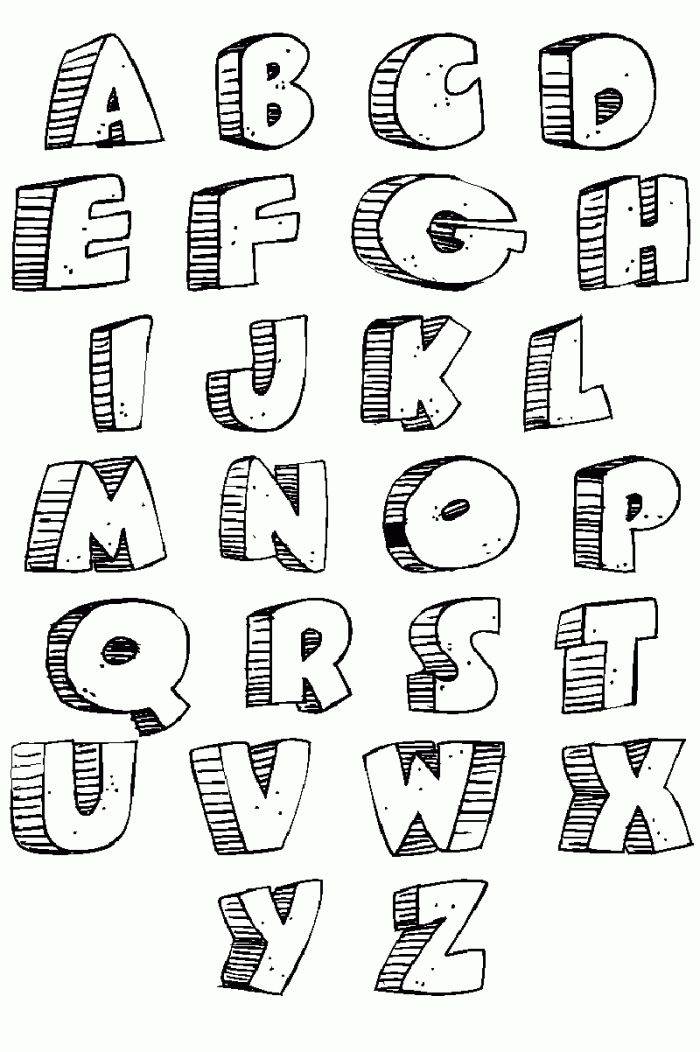Красивые шрифты на русском для оформления, фотошопа, коллажа, стенгазеты, лозунги, поздравления. Шаблоны русских букв. Шаблоны шрифта
Чтобы создать плакат, стенгазету, открытку или просто какую-то информационную листовку, обязательно нужно уметь создавать красивые шрифты, иначе презентабельность созданной руками листовки будет утеряна. Если вы не умеете рисовать, красиво писать, то можно воспользоваться готовыми шаблонами разных шрифтов. В этой статье мы прикрепили для вас несколько примеров, которые вы сможете просто распечатать и использовать при необходимости.
Содержание статьи
- Как можно использовать шаблоны красивого шрифта:
- для фотошопа
- для коллажа
- для стенгазеты
- для наглядной агитации
- для поздравлений
- Красивый прописной русский шрифт, распечатай и используй
- Красивый русский каллиграфический шрифт, распечатай и используй
- Русские буквы красивым шрифтом, распечатай и применяй
- Красивый печатный шрифт русский, распечатай, вырежь и применяй
- Трафарет русского красивого шрифта, распечатай и применяй
- Красивый жирный шрифт русский, распечатай и применяй
- Красивые русские рукописные шрифты для фотошопа, распечатай и применяй
- Красивый русский курсивный шрифт, распечатай и применяй
- Красивый детский шрифт русский, распечатай и применяй
- Красивый новогодний шрифт русский, распечатай и применяй
- Красивые объемные русские шрифты, распечатай и применяй
- Красивый сказочный шрифт русский, распечатай и применяй
- Красивый шрифт русский с завитками, распечатай и применяй
- Красивый русский шрифт для тату, распечатай и применяй
- Русские буквы красивым шрифтом для ников, распечатай и применяй
- Красивый готический шрифт русский, распечатай и применяй
- Имена красивым шрифтом на русском, распечатай и применяй
- Видео: «Красивый русский шрифт»
Как можно использовать шаблоны красивого шрифта:
для фотошопа
С помощью имеющегося красивого шаблона шрифта можно придать изюминку любой фотографии. Получится не просто фото, а мотивирующий или же поздравительный плакат. Как это примерно может выглядеть, смотрите на фото ниже:
Получится не просто фото, а мотивирующий или же поздравительный плакат. Как это примерно может выглядеть, смотрите на фото ниже:
для коллажа
Создавая коллаж из фотографий или вырезок из газет или журналов, можно тематически разделить каждый блок надписями. Надписи в свою очередь, созданные с помощью шаблонов шрифтов придадут любому коллажу красивый и систематизированный вид:
для стенгазеты
Сделать заголовок для стенгазеты бывает непросто, особенно тем, кто далек от художественного оформления и рисования. Представляем несколько примеров того, как могут выручить шаблоны шрифтов при оформлении стенгазеты:
для наглядной агитации
Чтобы на листовку или агитационный плакат люди обращали внимание, нужно, чтобы им бросалась в глаза яркая и красивая надпись. Именно такую можно сделать, воспользовавшись шаблонами шрифтов:
для поздравлений
Если вы хотите сделать открытку или какой-то поздравительный плакат, здесь тоже могут пригодиться шаблоны с красивым шрифтом.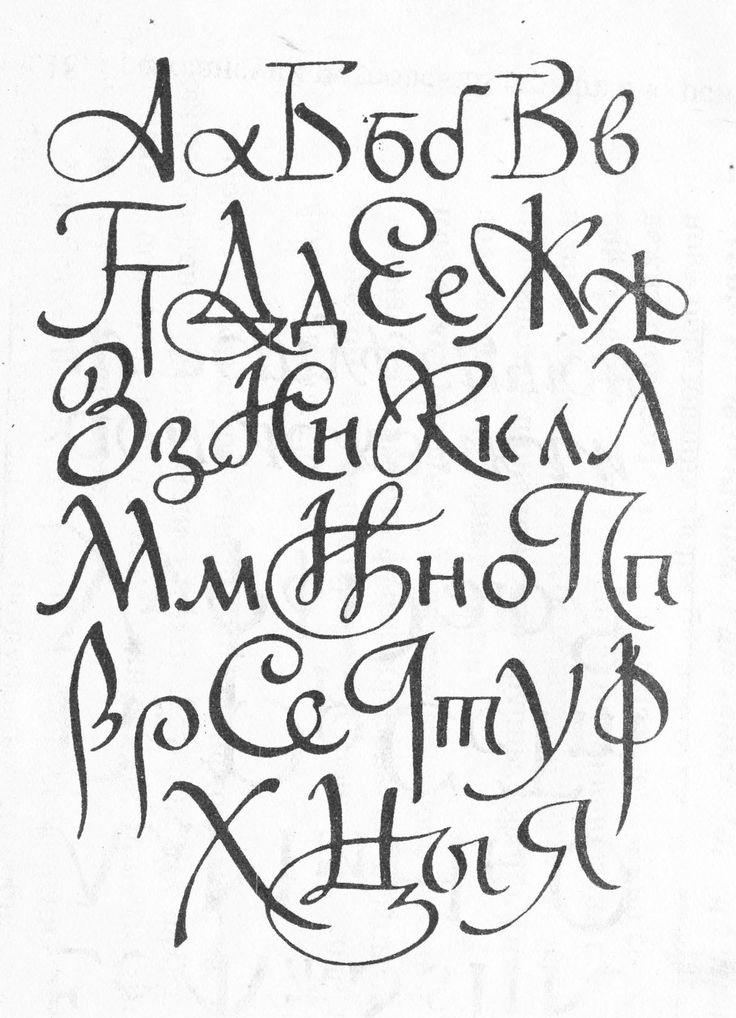
Красивый прописной русский шрифт, распечатай и используй
Красивый русский каллиграфический шрифт, распечатай и используй
Русские буквы красивым шрифтом, распечатай и применяй
Красивый печатный шрифт русский, распечатай, вырежь и применяй
Трафарет русского красивого шрифта, распечатай и применяй
Красивый жирный шрифт русский, распечатай и применяй
Красивые русские рукописные шрифты для фотошопа, распечатай и применяй
Красивый русский курсивный шрифт, распечатай и применяй
Красивый детский шрифт русский, распечатай и применяй
Красивый новогодний шрифт русский, распечатай и применяй
Красивые объемные русские шрифты, распечатай и применяй
Красивый сказочный шрифт русский, распечатай и применяй
Красивый шрифт русский с завитками, распечатай и применяй
Красивый русский шрифт для тату, распечатай и применяй
Русские буквы красивым шрифтом для ников, распечатай и применяй
Красивый готический шрифт русский, распечатай и применяй
Имена красивым шрифтом на русском, распечатай и применяй
Используя шаблоны красивого русского шрифта, у вас будут получаться восхитительные работы, даже если вы не имеете никакого таланта к рисованию и художественному оформлению.
Видео: «Красивый русский шрифт»
М. А. Нетыкса. Альбом писаных и печатных шрифтов. 1906
Михаил Адольфович Нетыкса (1862—1921) — русский инженер-механик и педагог, автор классических руководств по прикладным искусствам и ремёслам; учился в ИМТУ (1893—1899).
Публикуем классический труд Михаила Адольфовича о шрифтах для архитектурных чертежей. Издание оцифровано Российской государственной библиотекой.
Альбом писаных и печатных шрифтов для чертежников и учеников технических школ / Собрал М. А.
 Нетыкса. — Москва : Типо-литография Т-ва И. Н. Кушнерев и Кº, 1906. — 15 с., 52 л. шрифтов : ил.
Нетыкса. — Москва : Типо-литография Т-ва И. Н. Кушнерев и Кº, 1906. — 15 с., 52 л. шрифтов : ил.
ПРЕДИСЛОВИЕ.
На русском языке уже имеется несколько сборников шрифтов для Чертежников, составленных или Специалистами Каллиграфами, или Преподавателями черчения. Первые составители шрифтов ставили выше всего красоту формы, так трудно достижимую для лиц, не обладающих красивым почерком от природы. Вторые составители ударялись скорее всего в вычурность формы букв и стремились все шрифты исполнять при помощи кругового пера и рейсфедера. Быть может этим путем достигались цели учебные, но зато практическая сторона жестоко страдала.
Настоящий сборник составлен на другом принципе: мы старались дать шрифты скоро и удобно исполняемые, и подбираем такие формы букв, 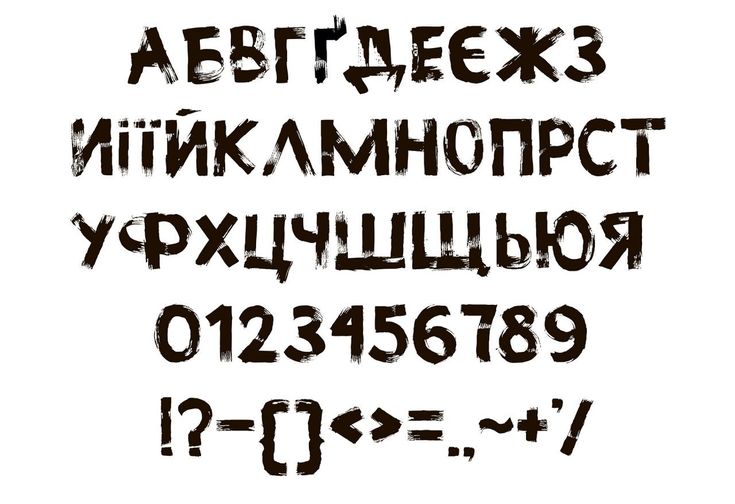 На первом месте должны стоять простота и скорость, в сочетании с некоторым изяществом или, по крайней мере, с оригинальностью. По этой-то причине мы старались избегать обыкновенных печатных шрифтов, выработанная форма которых слишком трудна в передаче, а малейшее отступление от этой формы режет глаз. Почти не найдете в этом сборнике также шрифтов хорошо известных чертежникам из других источников. Здесь почти все ново или, хотя и не ново, но было забыто.
На первом месте должны стоять простота и скорость, в сочетании с некоторым изяществом или, по крайней мере, с оригинальностью. По этой-то причине мы старались избегать обыкновенных печатных шрифтов, выработанная форма которых слишком трудна в передаче, а малейшее отступление от этой формы режет глаз. Почти не найдете в этом сборнике также шрифтов хорошо известных чертежникам из других источников. Здесь почти все ново или, хотя и не ново, но было забыто.
Изд.
ВВЕДЕНИЕ.
Начнем с того, что сборник наш служит лишь дополнением к третьему изданию книги „Техника черчения“*, и взглядов на надписи чертежей, высказанных в помянутой книге, мы придерживались неизменно. Повторим их:
1) Надписи на чертеже должны быть настолько простые, чтобы их можно было сделать скоро и хорошо, независимо от почерка чертежника.
2) Ясность и четкость надписей имеет главное значение, а потому не следует употреблять особо фантастических шрифтов, которыми в последнее время так увлекаются все художники и архитекторы.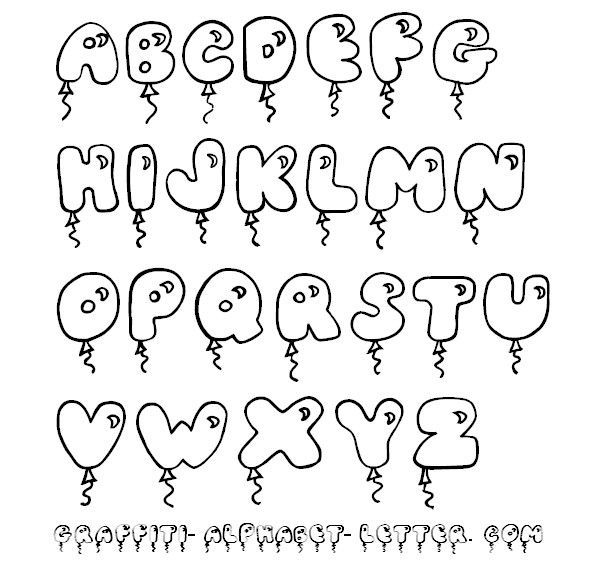
3) При надписях по возможности следует избегать сложных построений, а надо все делать по глазомеру. Если мы большинству шрифтов и предпосылаем геометрические построения, то лишь с единственною целью уяснить характер букв и этим путем указать на относительные размеры их, а также характер закруглений и подсечек. В распоряжении чертежника всегда имеется готовая клетчатая бумага, миллиметрическая или дюймовая, и на клочке ее можно с легкостью составить всю надпись от руки карандашом, а потом при посредстве прозрачной бумаги перевести всю надпись в надлежащем месте чертежа и обвести ее тушью.
4) Лучше однако выбирать шрифты рукописного характера, но такие, которые маскировали бы дурной почерк чертежника. Сейчас наиболее распространен шрифт рондо (круглый), и для его исполнения имеются специальные перья. Если вникнуть в суть этого письма, то всякий придет к убеждению, что буквы скорее вырисовываются, чем пишутся. И этот шрифт имеет существенные недостатки, о которых в своем месте упомянем.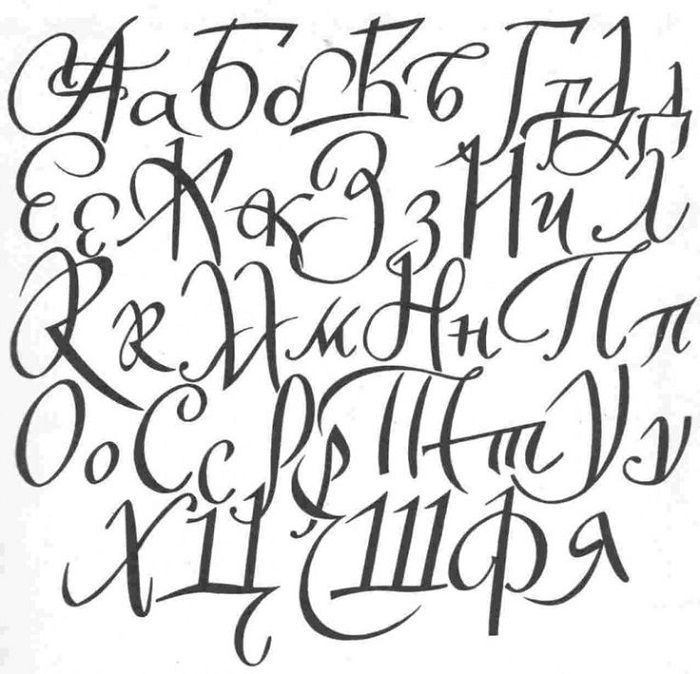
5) Можно также делать надписи посредством кисти, что выходит очень красиво.
____________
* В библиотеке Технэ есть 4-е издание книги «Техника черчения»:
Техника черчения : О том как и чем чертить : Счетная линейка. Основные правила разметки : 871 политипажей и 6 литографированных таблиц / М. А. Нетыкса, инж.-мех. — 4-е обновленное издание. — Москва : Типо-литография Т-ва И. Н. Кушнерев и Кº, 1913. — [2], 538 с., ил.
(Прим. Технэ)
Итак, есть несколько способов выполнения надписей, что дает нам возможность сделать такую классификацию:
- 1) Шрифты рукописные.
- 2) Шрифты рондо и другие, которые исполняются специальными перьями, с широкими наконечниками.
- 3) Шрифты рисованные.
- 4) Шрифты, черченные при помощи общих инструментов готовальни.
* * *
При надписях чертежей можно пользоваться всеми видами шрифтов вперемежку, или каким-либо одним, но во всяком случае необходимо придерживаться того взгляда, что надпись не должна убивать собою чертежа.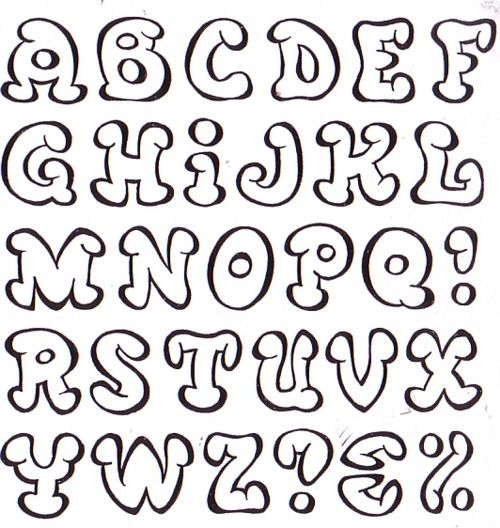 Лучше, если надпись окажется даже менее заметная чем следует, нежели обратно.
Лучше, если надпись окажется даже менее заметная чем следует, нежели обратно.
Во всяком же случае четкость должна иметь первенство перед красотой. Если, например, чертеж сделан по старому методу, тонкими линиями и слабо окрашенными разрезами, то и надпись чертежа должна быть выбрана из тонких шрифтов. Если же чертеж отчетливый и сочный, то и надпись его надо делать покрепче. Чертежи машин нуждаются в простых надписях, лишенных всякой вычурности; буквы надписей должны отличаться строгостью и простотой формы. Напротив, в архитектурных планах, а особенно в обозначениях на фасадах, можно допустить некоторую фантастичность формы букв, и даже надпись может носить характер сецессии (декадентства), посколько от этого не пострадает четкость.
Надо помнить, что на архитектурных планах надписи служат более для украшения чертежа и по преимуществу только часть надписи имеет значение документальное, а остальное является дополнением. Так напр., в надписи:
Только фамилия владельца имеет важное значение, а все остальное в надписи может быть использовано для украшения чертежа и в четкости не нуждается. Наименьшее значение имеет слово „План“, им то и пользуются, как украшением. Слово это делают наиболее кудрявым и крупным шрифтом, — особенно первую букву его. Таким образом слово „План“ бросается более всего в глаза и служит лишь указанием, где надо искать важных частей надписи.
Наименьшее значение имеет слово „План“, им то и пользуются, как украшением. Слово это делают наиболее кудрявым и крупным шрифтом, — особенно первую букву его. Таким образом слово „План“ бросается более всего в глаза и служит лишь указанием, где надо искать важных частей надписи.
Так как отдельные фигуры чертежа не всегда возможно расположить правильно, то для надписи выбирают такое место, какое посвободнее, и таким путем заполняют пробелы на бумаге чертежа, вследствие чего он выигрывает по внешности.
При симметричном расположении фигур чертежа, стараются надпись сделать вверху посредине, но если почему либо, как напр., вследствие уменьшенного масштаба отдельных фигур, низ чертежа выходит не такой густой, как верх, то надпись делают внизу, и более толстыми буквами.
Хотя на надписи стараются тратить по возможности меньше времени, все таки нельзя ими уж совсем пренебрегать, тем более, что даже прекрасно исполненный чертеж легко совершенно испортить заглавною надписью.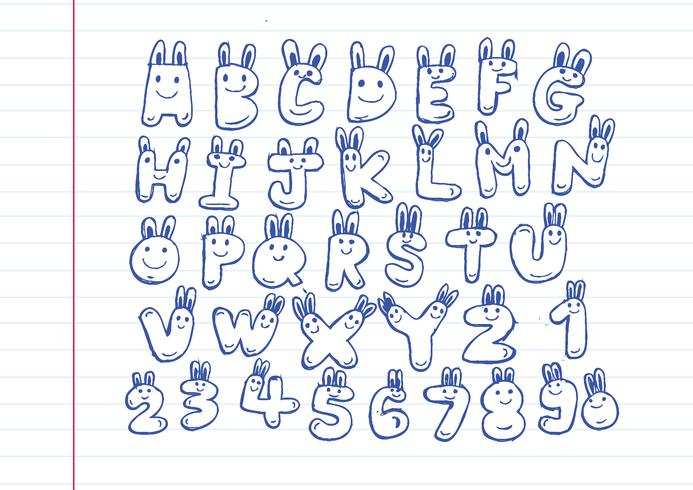 Чертежники говорят очень картинно, что надпись убивает чертеж. Может быть и обратное, что чертеж убьет надпись.
Чертежники говорят очень картинно, что надпись убивает чертеж. Может быть и обратное, что чертеж убьет надпись.
Хотя в выборе подходящей надписи для чертежа первенствующую роль играет личный вкус чертежника, но ведь нельзя же требовать от всех развитого вкуса, а потому иногда нижеследующие строки могут принести пользу.
Изящество чертежа требует, чтобы место под самим изображением (или группою отдельных фигур) на бумаге, занимало не более 5/7 всей длины листа и 3/5 его ширины. Незначительные уклонения вполне допустимы (мы имеем в виду лист ватманской бумаги, или кусок бумаги другой величины, но с тем же отношением длины к ширине). При таком расположении вверху и внизу останется достаточно места для заглавных надписей и масштаба.
Если высота чертежа не более 12 дюймов, то высота букв главной строки надписи может быть принята в 20 раз меньшая, т.-е. 12/20 = 3/5 дюйма. С увеличением высоты чертежа размер высоты букв пропорционально увеличивается, а при очень больших чертежах высоту букв несколько уменьшают и доводят до величины 24 раза меньшей.
Длина главной строки надписей составляет никак не более ⅓ длины, занятой на бумаге чертежом. Сообразуясь с этим, стараются суживать или уширять буквы надписи, но отнюдь не делать слишком большого расстанова между буквами, иначе надпись будет пестрить чертеж и утрачивается четкость. Всякое слово надписи должно сразу попадать в глаз, а не сливаться с соседним словом, что при чрезмерном расстанове букв непременно случится. Так, напр.,
Вторая строка, как нельзя более доказывает наше суждение.
Еще менее бывает удачна другая крайность, когда для укорочения строки стараются делать надписи из узкого высокого шрифта. Напр.,
помимо потери четкости, между буквами, вследствие их формы, окажутся пробелы 1, 2, 3, которые как бы рвут слова.
Желая избежать последнего обстоятельства, особенно присущего русским шрифтам, иногда уродуют надпись, вставляя в строку более мелкие буквы, как бы сдавленные соседними, и многие находят это красивым.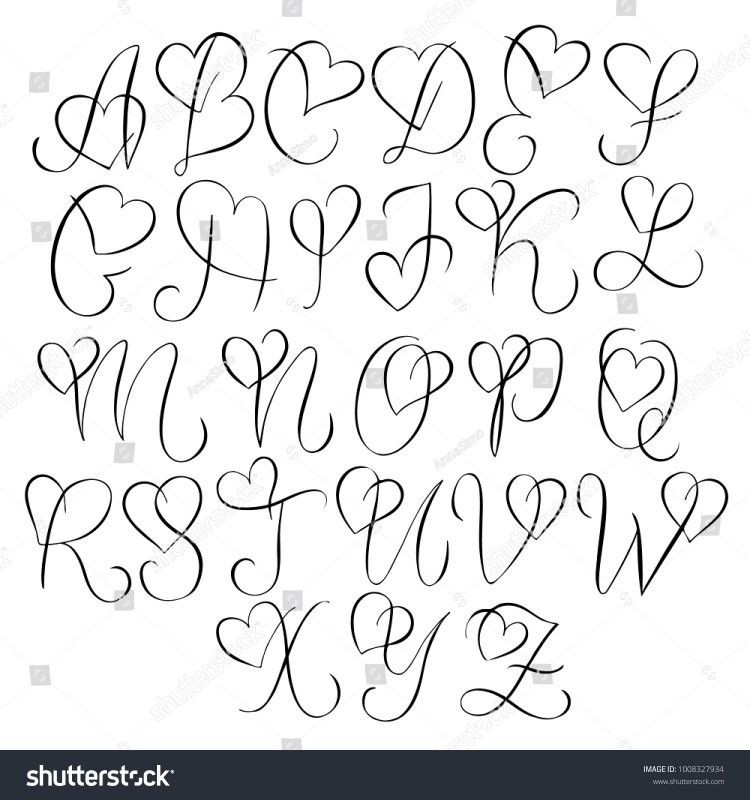 Напр., табл. А, фиг. 1.
Напр., табл. А, фиг. 1.
Предоставляя о красоте такого сочетания букв судить художникам, чрезмерно поклоняющимся, или, вернее, слишком свободно уклоняющимся от форм новонарождающегося стиля, наз. вполне правильно декадентским, находим, что для надписей на чертежах он не желателен, т.-к. вводится в ущерб четкости, и действительно не всегда сразу можно прочесть новую декадентскую надпись. Напр. табл. А фиг. 2.
Вот почему, если строка надписи, из надлежащего размера букв, не умещается в данных пределах на чертеже, можно значительно уменьшить размер букв, и только первые буквы слов выделить по размеру, напр.,
Особенную трудность представляют надписи длинные, т. к. тут неправильное расположение отдельных строк может забить даже четкость и красоту шрифта, и этим испортится вид всего чертежа.
Употребим здесь техническое выражение: строки надписи должны располагаться вазой; поясним сказанное:
Верхняя строчка надписи обязательно делается возможно короче, вторая еще короче, третья — самая длинная; затем строчки укорачиваются и только самая нижняя строчка может быть произвольной длины; но тогда она делается тонким шрифтом.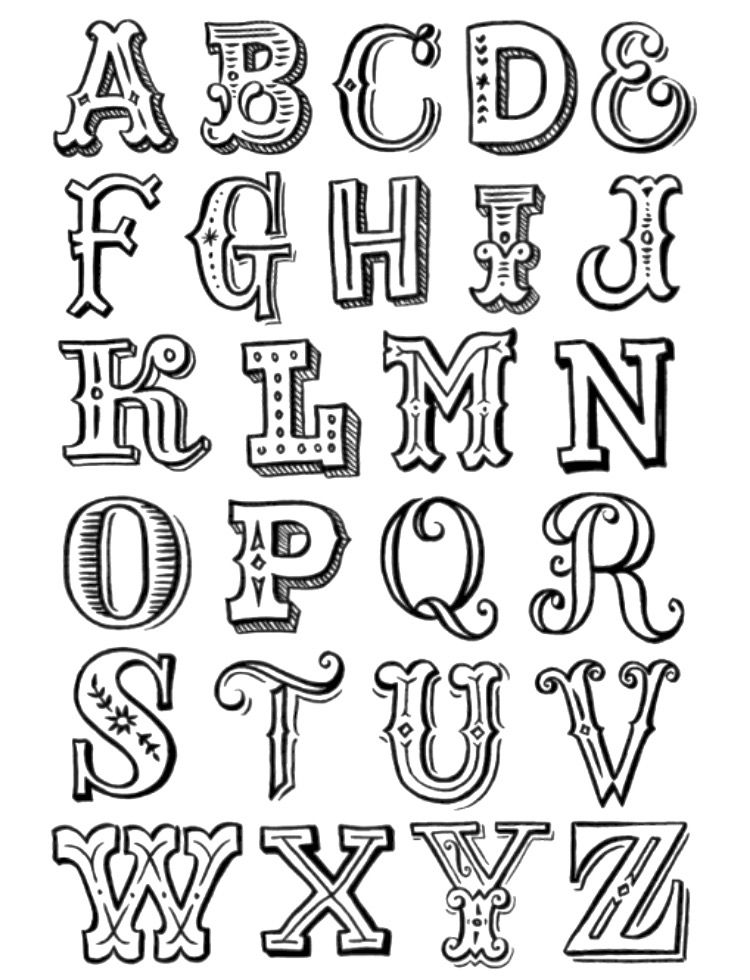 Например, надпись:
Например, надпись:
Проект устройства Метрополитэна в Москве, составлен инженером Балинским, по новейшим данным, в 1902 году.
Одобрен 1903 г., 12 октября.
Главное слово это „Метрополитэна“, и потому для него назначают самую длинную и четкую строчку. После этого надпись комбинируют так:
В начале и в конце каждой строчки для уяснения поставлены черные точки. Соединив все черные точки с каждой стороны надписи кривой линией, получим два симметричных очерка, которые изобразят собою очерк довольно некрасивой вазы. Чтобы достичь такого расположения надписи, нужно комбинировать различные шрифты, и если в строке получается мало букв, а строка должна быть длинная, то применяют широкий шрифт. Очень короткие слова, из одной, двух или трех букв, выделяются обязательно в особую строчку. Так, напр., слово „въ“ в предыдущей надписи выделено.
При выборе шрифтов необходимо придерживаться некоторого однообразия; только главные слова не согласуются с этим правилом и выделяются порезче.
Естественно поэтому парафразировать надпись так, чтобы состав и длина строчек стали подходящие, а смысл надписи не пострадал.
Иногда это возможно, а иногда и нет, и в таких случаях надо прибегать к ухищрениям; так, напр., пользуясь некоторой свободой стиля, выбирают кудрявый шрифт нового образца, или, латинский; всю надпись делают из равных по длине строчек и одинакового роста букв, и только главные слова надписи делают чуть повыше и чуть потолще (какой-нибудь краской). Напр.,
На красоту надписи влияет расстанов букв, и этот расстанов не может быть одинаковый везде, так как при одинаковом расстанове слова надписи будут прерываться, т.-е. надпись будет неравномерной степени густоты. Надо поэтому сообразоваться с характером букв и изучить их; тогда увидите, что алфавит можно подразделить на буквы:
Сочетание в надписях плотных букв делает надпись густою, а сочетание плотных с жидкими или жидких с жидкими, вызывает как бы перерывы слова. Поэтому необходимо расстанов букв плотных делать больше, а жидких меньше.
Поэтому необходимо расстанов букв плотных делать больше, а жидких меньше.
Например, слово:
состоит за исключением буквы „п“ из жидких букв, а потому расстанов между всеми буквами может быть сохранен одинаковый.
Слово:
требует сближений 1, 2, 3, 4, 5, 6, между буквами, и т. д.
* * *
Расстояния между строчками не должны быть более полуторной высоты букв, иначе надпись выйдет слишком разгонистая.
Вот основные данные для составления надписей из каких угодно шрифтов, одинаково применительные во всех случаях практики. Есть особенности, касающиеся отдельных шрифтов, и это выяснится на практике.
Рукописные шрифты.
Группа первая.
Собственно говоря, первая группа шрифтов предлагается нами лишь для полноты сборника и большого значения для надписей чертежей иметь не может.
Обыкновенный наклонный шрифт, с каким знакомят учеников в школах, имеет целью выработать четкую скоропись, но не красоту письма. Шрифт этот отличается тонкими штрихами, с почти острыми закруглениями и переходами, и может быть рассматриваем, как смесь английского шрифта с острым немецким. Если внимательно изучать русский рукописный шрифт, то придете к убеждению, что он обязательно требует твердого стального пера и скорости в письме, а как следствие — гладкой бумаги. Но так как чертежная бумага почти всегда твердая и шероховатая, то на ней скоро писать нельзя, тем более, что тонкие штрихи будут рваные, а после прочистки резиной ослабнут еще более. Вот почему не рекомендуем этого шрифта. Тем не менее изредка встретится надобность и в рукописном шрифте, а потому предлагаем округленный английский шрифт, как самый красивый. Его необходимо писать мягким пером, оставляющим довольно толстые штрихи и росчерки.
Шрифт этот отличается тонкими штрихами, с почти острыми закруглениями и переходами, и может быть рассматриваем, как смесь английского шрифта с острым немецким. Если внимательно изучать русский рукописный шрифт, то придете к убеждению, что он обязательно требует твердого стального пера и скорости в письме, а как следствие — гладкой бумаги. Но так как чертежная бумага почти всегда твердая и шероховатая, то на ней скоро писать нельзя, тем более, что тонкие штрихи будут рваные, а после прочистки резиной ослабнут еще более. Вот почему не рекомендуем этого шрифта. Тем не менее изредка встретится надобность и в рукописном шрифте, а потому предлагаем округленный английский шрифт, как самый красивый. Его необходимо писать мягким пером, оставляющим довольно толстые штрихи и росчерки.
В основу английского шрифта таб. 1 и 3 (1, 1а) положен наклонный эллипс, ширина которого почти вдвое меньше высоты.
Для определения ширины эллипса и его наклона, чертят квадрат abcd (табл.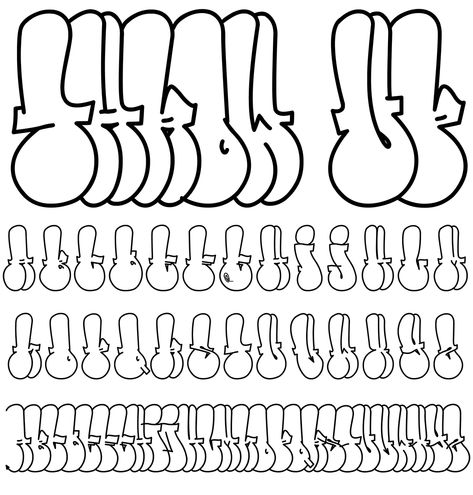 А, фиг. 3) и стороны его делят на 4 равные части. Квадрат разобьется на 16 мелких квадратиков; наклонная xy, от угла с квадрата до ¾, расстояния от а, даст наклон букв, а ширина ½ квадрата будет соответствовать ширине букв. На фиг. 4 той же таблицы А начерчен пунктиром ряд эллипсов и по ним обведено несколько характерных букв; а внизу на фиг. 5—8 показаны разные сочетания букв, откуда видно, что забота о равномерной густоте написанного слова заставляет иногда уширять, а иногда суживать прозор между буквами.
А, фиг. 3) и стороны его делят на 4 равные части. Квадрат разобьется на 16 мелких квадратиков; наклонная xy, от угла с квадрата до ¾, расстояния от а, даст наклон букв, а ширина ½ квадрата будет соответствовать ширине букв. На фиг. 4 той же таблицы А начерчен пунктиром ряд эллипсов и по ним обведено несколько характерных букв; а внизу на фиг. 5—8 показаны разные сочетания букв, откуда видно, что забота о равномерной густоте написанного слова заставляет иногда уширять, а иногда суживать прозор между буквами.
Такой же шрифт может быть и прямым, и обратным фиг. 9 и 10, при чем закон построения букв по эллипсам сохраняется всецело.
Уже прямой английский шрифт имеет большое значение для пояснительных надписей, но пользоваться им может только лицо, обладающее красивым природным почерком.
Заглавные буквы английского шрифта, в основу построения которых положен тоже эллипс, отличаются большею фантастичностью, не утрачивая при этом четкости, как можно усмотреть на табл. 1, где ясно видно, что буквы эти скорее рисуются, чем пишутся, т.-е. их сперва делают карандашом, а потом уже обводят тушью. Описанный английский шрифт носит название каллиграфического и употребляется в редких случаях при надписях землемерных планов.
1, где ясно видно, что буквы эти скорее рисуются, чем пишутся, т.-е. их сперва делают карандашом, а потом уже обводят тушью. Описанный английский шрифт носит название каллиграфического и употребляется в редких случаях при надписях землемерных планов.
Для нас гораздо большее значение имеет шрифт скорописный английский, или англизированный, несколько образцов которого представлено на
табл. 4 и 6 — шрифт 3 и 3а,
табл. 5 и 6 — шрифт 4 и 4а,
табл. 7 — шрифт 5,
табл. 9 и 6 — шрифт 7 и 7а.
Буквы такого скорописного шрифта не обладают особой красотой, но зато отличаются замечательной четкостью и тем, что форма их не зависит от дарования пишущего, а от характера пера.
Нетрудно заметить, что простым стальным пером англизированный шрифт писать очень неудобно, а если взять специальное перо
с косым обрезом (фиг.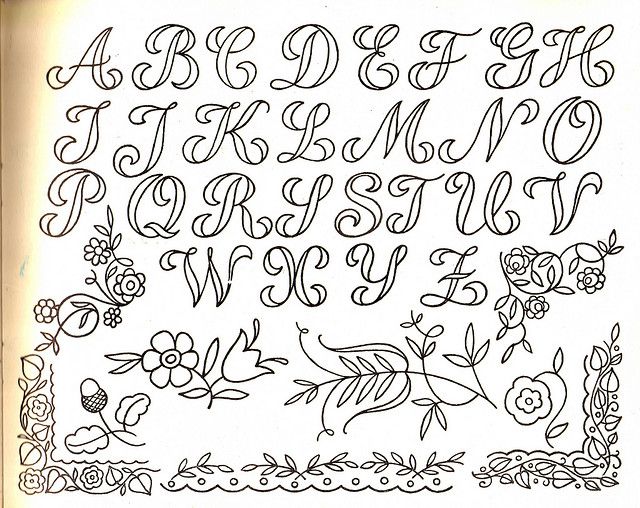 11—12) (американское), фабр. Mabie Todd & Сº. (Legal Pen), или перо фабр. SCHAGEN (немецкое) (фиг. 13), а в крайности перо Зеннекена (фиг. 14—15), то закругления букв, как будто сами собою выходят правильные и красивые. Естественно, что такое перо надо держать иначе, а именно: кончик пера отводится влево так, чтобы косой обрез его всей шириной коснулся бумаги; при этом локоть подается несколько вправо. При письме такими перьями сходит с пера много туши, вследствие чего перо надо бы часто макать, рискуя залить углы букв, поэтому лучше всего покупать перья с тушедержателями (фиг. 16), которые вставляются в ту же ручку, как показано на фиг. 17. Такой тушедержатель не допускает обильного стечения туши, хотя удерживает под собою ее достаточно много, а потому надо, пока написанная буква еще не просохла подпустить немного туши другим пером или кисточкой.
11—12) (американское), фабр. Mabie Todd & Сº. (Legal Pen), или перо фабр. SCHAGEN (немецкое) (фиг. 13), а в крайности перо Зеннекена (фиг. 14—15), то закругления букв, как будто сами собою выходят правильные и красивые. Естественно, что такое перо надо держать иначе, а именно: кончик пера отводится влево так, чтобы косой обрез его всей шириной коснулся бумаги; при этом локоть подается несколько вправо. При письме такими перьями сходит с пера много туши, вследствие чего перо надо бы часто макать, рискуя залить углы букв, поэтому лучше всего покупать перья с тушедержателями (фиг. 16), которые вставляются в ту же ручку, как показано на фиг. 17. Такой тушедержатель не допускает обильного стечения туши, хотя удерживает под собою ее достаточно много, а потому надо, пока написанная буква еще не просохла подпустить немного туши другим пером или кисточкой.
Итальянский шрифт (табл. 2 и 3, — 2 и 2а) характеризуется неуместными утолщениями и откреплениями. Нельзя отрицать красоты его, но вместе с тем надо заметить, что даже известные специалисты-каллиграфы не всегда удачно с ним справляются. Что же касается надписей на чертежах, то уже кудрявость и тонина итальянского шрифта, делают его совершенно не пригодным.
Нельзя отрицать красоты его, но вместе с тем надо заметить, что даже известные специалисты-каллиграфы не всегда удачно с ним справляются. Что же касается надписей на чертежах, то уже кудрявость и тонина итальянского шрифта, делают его совершенно не пригодным.
Опять повторяем, что все шрифты первой группы требуют от чертежника большого уменья, но все же и при этом чертеж зачастую портится.
Шрифты рондо и родственные им.
Собственно говоря, шрифты рондо, или круглые, это только те, в основу которых положен круг, на подобие того, как при английских шрифтах принято все закругления основывать на эллипсе.
Наша исходная точка зрения — это техника письма, а потому в главе о шрифтах рондо поместим главным образом родственные шрифты, т.-е. те, для которых с успехом употребляются перья рондо.
Шрифт рондо требует особого навыка, какой приобретается довольно скоро и легко, если придерживаться следующих указаний:
1) Хотя можно писать рондо и простыми стальными перьями, но тут, кроме навыка, требуется еще красивый натуральный почерк, каким далеко не все обладают. Зеннекену пришла счастливая мысль изготовления таких перьев, которые сами писали бы рондо, и мысль эту он осуществил весьма удачно. Зеннекен подметил тот факт, что прекрасные рисовальщики, а еще того чаще, отличные чертежники, обладают очень плохим и неразборчивым почерком, и воспользовался этим. Можно сказать, что типичный шрифт рондо скорее рисуется нежели пишется, при чем особенности личного почерка совершенно исчезают. На фиг. 18 представлены все 8 размеров Зеннекенских перьев для рондо, откуда видно, что носки перьев очень широкие с косыми обрезами.
Зеннекену пришла счастливая мысль изготовления таких перьев, которые сами писали бы рондо, и мысль эту он осуществил весьма удачно. Зеннекен подметил тот факт, что прекрасные рисовальщики, а еще того чаще, отличные чертежники, обладают очень плохим и неразборчивым почерком, и воспользовался этим. Можно сказать, что типичный шрифт рондо скорее рисуется нежели пишется, при чем особенности личного почерка совершенно исчезают. На фиг. 18 представлены все 8 размеров Зеннекенских перьев для рондо, откуда видно, что носки перьев очень широкие с косыми обрезами.
Перо рондо надо вести твердой рукою, и потому простые ручки для него не годятся, а лучше взять такую, какая показана на фиг. 19, с пробковой наставкой ab; значение ее выяснится на деле. После, когда навык письма будет уже приобретен, можно взять и более простую ручку фиг. 20.
В виду того, что шрифт рондо жирный, полезно к перу приставлять тушедержатель (фиг. 16), который устранит опасение подтеков.
16), который устранит опасение подтеков.
Шрифт рондо принадлежит к разряду вертикальных, а перо надо неизменно держать так, чтобы обрез его приходился под углом 45° к вертикалям, что наглядно показано на фиг. 21. Это обстоятельство и является причиной, почему необходимо для письма рондо приобрести особый навык. К сожалению, на русском языке не имеется систематического учебника письма рондо, и потому мы рекомендуем пользование немецкими тетрадками Зеннекена*), где правила письма изложены весьма наглядно на элементах письма, т.-е. на частях букв. На каждой странице тетрадок Зеннекена черной краской изображены вверху элементы букв, или целые буквы; под ними в нескольких последующих строках повторены те же элементы, но только светлой синеватой краской, с тою целью, чтобы их обводить чернилами; пониже синих строчек имеется лишь графленая клеточками полоска для более самостоятельного письма, а еще ниже, у конца страницы, оставлены лишь горизонтальные графы, по которым упражнения в письме делаются без всяких наметок.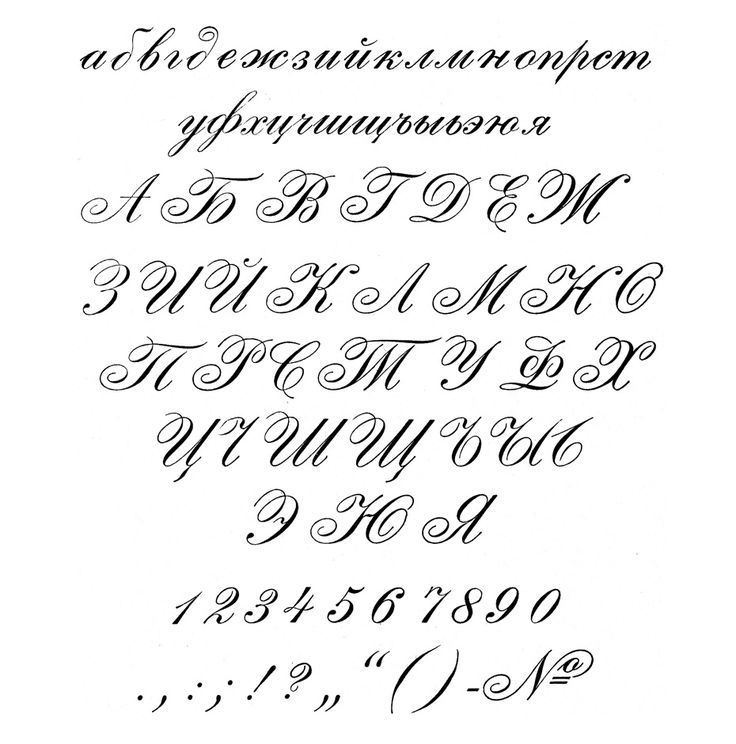
____________
*) SCHUL-AUSGАВЕ
die
Rundschrift.
Т. Soennecken.
В виду крайней дешевизны этих тетрадок и полной их целесообразности, издавать их по-русски не беремся, тем более, что руководство наше не предназначено для училищ, а лишь для учителей и чертежников: мы даем типы шрифтов, а не учим систематическому чистописанию. По этой причине ограничимся лишь выдержками из тетрадок Зеннекена.
2) Для предварительных упражнений в письме надо взять сначала перо № 3 — среднего размера; заметим, что каждый № перьев служит только для определенной величины букв и если им писать буквы большего размера, то они окажутся не сообразно тонкими, а при меньшем размере, наоборот — слишком грубыми и неуклюжими.
Все буквы рондо состоят из толстых вертикальных линий, тонких соединительных штрихов, под углом в 45° к вертикалям, и дуг круга. При письме перо никогда не прижимается крепче или слабее, а едва лишь касается бумаги; таким образом тонина и толщина линий, образующих букву, обусловливается неизменностью положения пера и направлением его движения.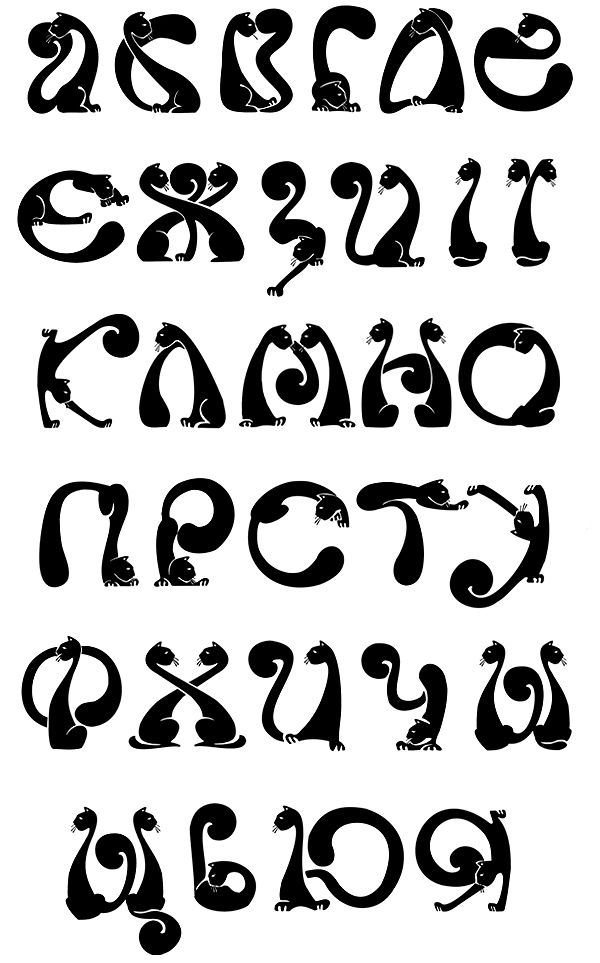
Хотя и говорится, что все буквы письма вписываются в квадрат, но, как увидите ниже, то и дело уклоняются от этого правила.
На табл. А, фиг. 22, (столбец 1), показаны вертикальные и горизонтальные толстые штрихи; характерно здесь косое начало и закончение штриха. В нижней строчке этого же столбца показаны штрихи несколько выгнутые, т.-е. такие, из каких действительно составляются буквы.
Упражнения столбца 2, указывают на правила письма буквы О из одних прямых линий. Стрелками показан ход пера, т.-е. что весь очерк буквы О, состоящий из двух толстых и двух тонких линий, ведется не отнимая пера от бумаги. Как нетрудно заметить, внутреннее пространство очерка есть правильный квадрат, а т. к. утолщения линий сделаны как бы снаружи, то очерк буквы выходит несколько удлиненный; в столбце 3 буква О написана как следует, т.-е. ее внутренность представляется правильным кругом, а утолщения сделаны снаружи, что до известной степени удлиняет букву и сообщает ей своеобразное изящество.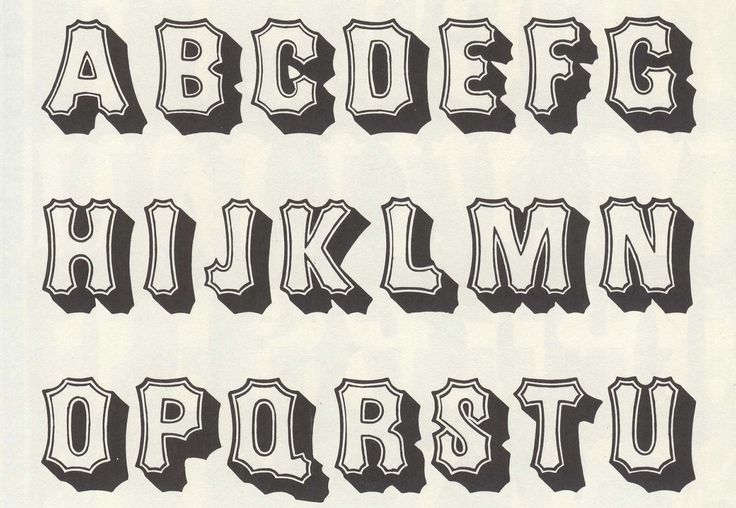
Опять же вся буква пишется движением пера по стрелкам. Большинство чертежников поступают неправильно, т. к. пишут пером, рондо, как простым, т.-е. пишут левую половину буквы О сверху вниз, а затем дополняют букву второй половиной и пишут опять ее сверху вниз. Благодаря чему приходится в тонких местах буквы сводить штрихи, что некрасиво и трудно, а главное, требует развития глазомера. Повторяем, что шрифт рондо — шрифт рисовальный, и применять к нему общих правил письма невозможно.
На табл. А еще даны разные упражнения в письме элементов строчных букв, и к ним надо применять вышеданные правила.
Мы не станем предлагать полного алфавита нормального шрифта рондо, потому что читатель найдет его во всех руководствах по чистописанию, а укажем на целый ряд разновидностей букв, совершенно уклонившихся от обыкновенного рондо и имеющих общее лишь то, что они исполнимы с удобством только перьями рондо.
Наиближе подходит к нормальному рондо:
табл.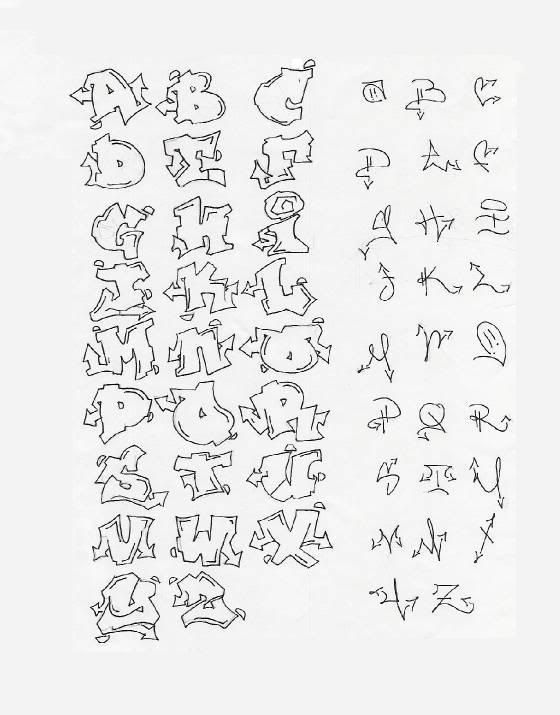 13 и 15 шрифт 11—11а.
13 и 15 шрифт 11—11а.
табл. 8— шрифт 6.
табл. 12 и 15 шрифт 10—10а.
Совсем уклоняется от типа рондо:
табл. 14 и 9 шрифт 12—12а.
похожий на простой рукописный, но много четче.
Теперь, когда вы ознакомились с характером шрифта рондо, можно сказать о положении корпуса тела во время письма. При обучении каллиграфии об этом говорится в самом начале, но всякому чертежнику известно, что бумагу чертежа поворачивать по произволу вообще не следует, а подчас даже это совсем невозможно. При письме рондо лучше всего, если край бумаги чертежа параллелен краю доски, а касательная к груди пишущего, тоже параллельна краю чертежной доски, т.-е. перед чертежной доской надо стоять или сидеть прямо, а не боком, как это принято при обыкновенном письме, а локти обеих рук надо опереть на доску.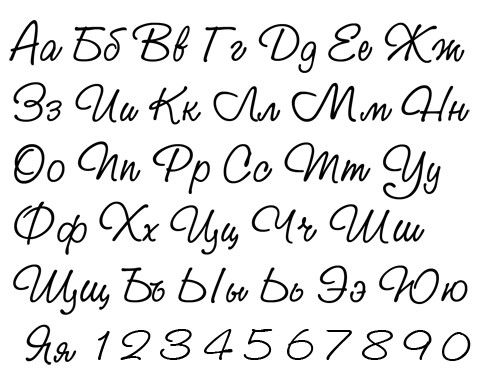 При этом проведение вертикальных элементов букв рондо достигается гораздо легче и правильнее.
При этом проведение вертикальных элементов букв рондо достигается гораздо легче и правильнее.
Фигурные шрифты.
После рондо, они представляют наибольший интерес, как потому, что составляют переход к печатным буквам, так и потому, что легко пишутся тупыми перьями фиг. 23—24.
Обыкновенный итальянский:
табл. 10 — шрифт 8.
Высота букв равна 2½-ной ширине. Стараются так стать по отношению к строчке, чтобы строчка была перпендикулярна к груди пишущего. Само письмо делается так, что тонкие штрихи букв ведут горизонтально, а толстые — вертикально, как показано на фиг. 25.
* * *
Очень недурен шрифт полуготический:
табл. 15 — шрифт 13.
Пишется он перьями с косым обрезом. Обязательно должен быть не шире указанного на таблице.
* * *
Табл. 11 — шрифт 9.
Это очень кудрявый шрифт, скорее рисованный, чем писаный; употребляется очень охотно при архитектурных и землемерных планах.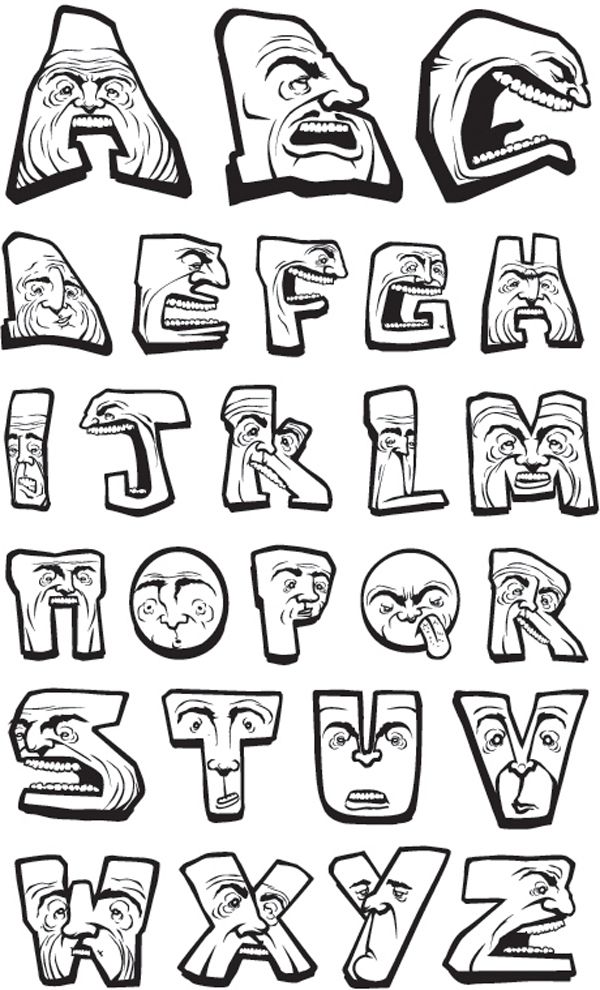 Шрифт этот дает богатую тему для дальнейшей разработки, и может быть видоизменяем до бесконечности. То же самое можем сказать об алфавитах современного стиля, далеко не лишенных своеобразного изящества:
Шрифт этот дает богатую тему для дальнейшей разработки, и может быть видоизменяем до бесконечности. То же самое можем сказать об алфавитах современного стиля, далеко не лишенных своеобразного изящества:
Табл. 24 — шрифт 24 и 25.
Никаких указаний по письму дать нельзя, так как в этих шрифтах нет ничего постоянного: форма и величина букв всецело зависят от места, и если о чем-либо заботятся, так это о равномерной густоте слов, что вовсе не составит трудности, хотя подчас отрицательно повлияет на четкость надписи.
Шрифты рисованные.
При топографическом рисовании, и заводском черчении, иногда требуется от мелких надписей особая четкость и вместе с тем простота исполнения. Представьте себе, напр., крупно-масштабную карту, положим верста в дюйме, и на ней требуется надписать все названия деревень, сел, речек, лесов и пр. Хотя бы вы делали надписи красивейшим рондо, все же они только запестрят план и даже заглушат до известной степени его четкость.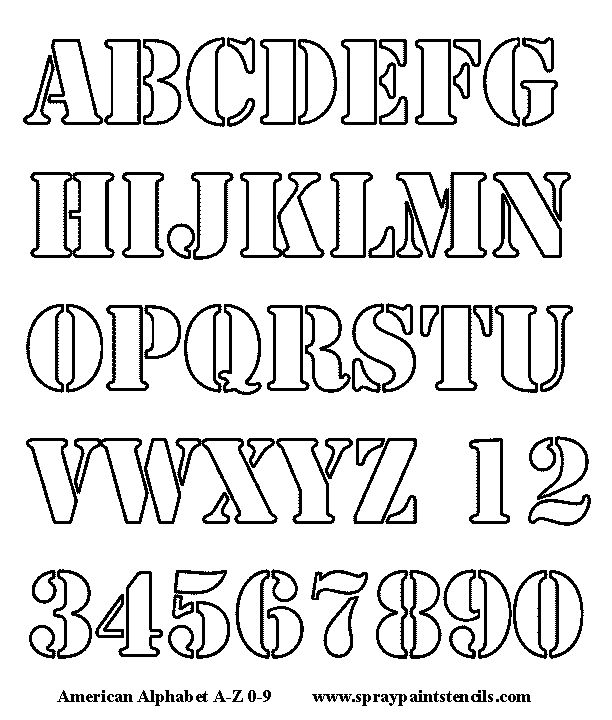 Тут-то и важно уметь рисовать буквы, но почему-то о соответствующих алфавитах нигде нет ни слова, и мы едва ли ни впервые даем об них кое-какие указания.
Тут-то и важно уметь рисовать буквы, но почему-то о соответствующих алфавитах нигде нет ни слова, и мы едва ли ни впервые даем об них кое-какие указания.
Основной тип рисованных букв представлен на
табл. 16 — шрифт 14.
табл. 17 и 23 — шрифт 16—16а.
табл. 18 и 19 — шрифт 17—17а.
Как видите, все буквы почти неправильной, но вполне своеобразной, формы, выведены толстыми линиями.
Делается это следующим образом:
из мягкого липового или осинового дерева, а еще лучше из карандашного, делают несколько скалок вдвое или втрое тоньше карандаша и торцы их заправляют тупо, так чтобы самый обрез был чуточку тоньше, нежели ширина штриха буквы. Затем торцы насекают острым ножиком, чтобы получилось нечто похожее на коротковолосую кисточку.
Скалки на несколько минут опускают в рюмку с теплой водой, где концы их разбухают и, когда скалки вынете и вытрете тряпочкой, приобретают свойство впитывать разведенную тушь, чем и пользуются. Скалки по очереди макают в тушь и рисуют ими буквы, совсем так, как карандашом. Когда скалка перестает спускать тушь, ее опять погружают в воду, а из воды вынимают другую скалку, третью и т. д.
Скалки по очереди макают в тушь и рисуют ими буквы, совсем так, как карандашом. Когда скалка перестает спускать тушь, ее опять погружают в воду, а из воды вынимают другую скалку, третью и т. д.
Для более грубых надписей пользуются уже не скалками, а кисточкой, и достигают при этом очень удовлетворительных результатов, особенно если после кисточки сделать подправки пером.
Пример таких шрифтов показан на:
табл. 17 — шрифт 15.
табл. 18 и 19 — шрифт 18—18а.
табл. 20 и 19 — шрифт 19—19а.
табл. 20 и 19 — шрифт 20—20а.
табл. 21 и 19 — шрифт 21—21а.
табл. 22 и 23 — шрифт 22—22а.
табл. 22 и 23 — шрифт 23—23а.
Дать какие-либо конструктивные правила для этих шрифтов решительно невозможно: все основано на личном вкусе чертежника, а если такового нет, то несомненно есть понятие о некоторой гармонии, благодаря чему, вместо указанных шрифтов, появится новый, не менее оригинальный.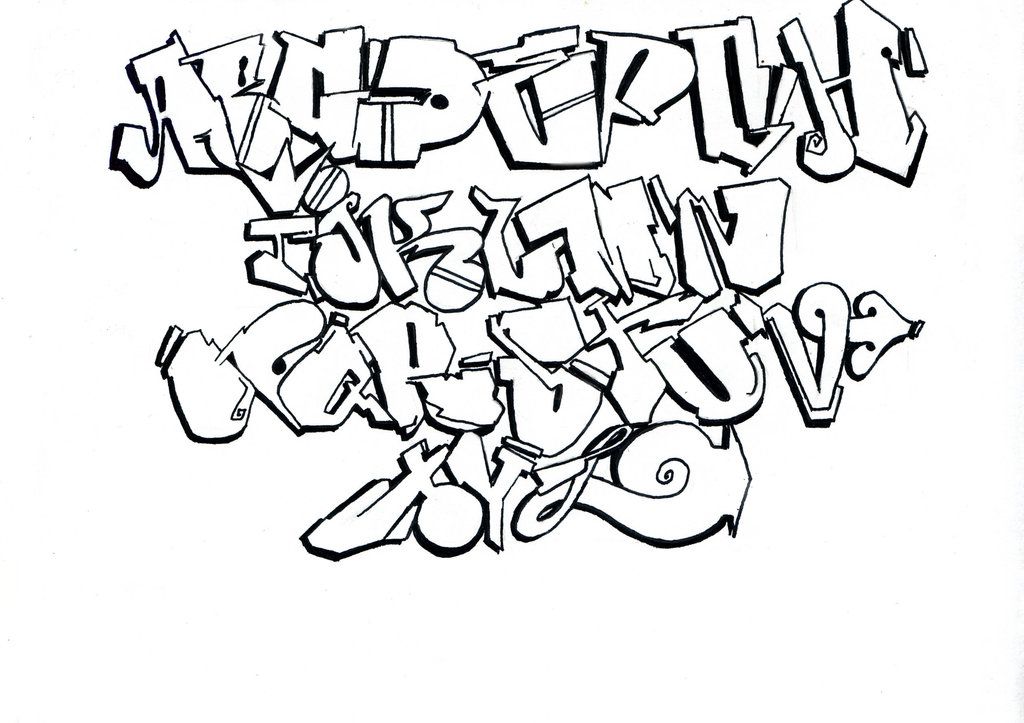
Тут надо обратить внимание на одну характерную черту рисованных шрифтов: требуется, чтобы линии были равномерной толщины и однообразной черноты. Это легко достижимо при небольших размерах букв и почти совершенно невозможно при заглавных надписях. Предлагаем поэтому новый прием надписей, очень простой и вместе с тем элегантный. Надпись делают кистью и пером, но только не тушью (или краской), а густым раствором декстрина, стараясь, чтобы слой декстрина был равномерный. Затем на тупую щетинную кисть набирают чуточку масляной краски какого угодно цвета и растирают ее на клочке бумаги, с тем, чтобы кисть стала почти сухая, и такой кистью трут кругообразно по декстринной надписи. Тотчас же увидите, что вокруг надписи краска ляжет в виде красивых туч. Густоту наложения масляной краски можно довести до какой угодно степени. Спустя полчаса, или даже скорее, масляная краска застынет, и тогда по надписи проводят смоченной губкой: от этого весь декстрин совершенно смоется, и белые буквы выступят отчетливо на фоне масляной краски.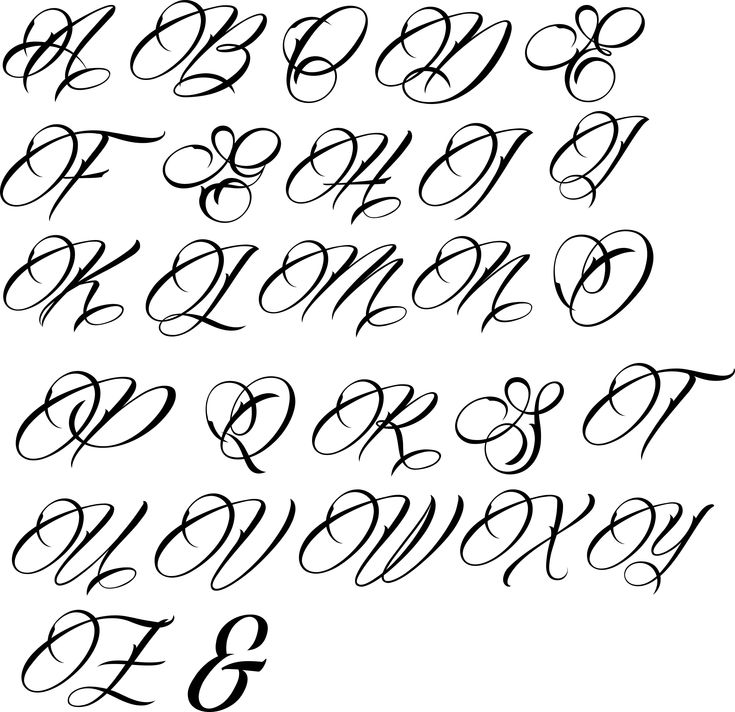 Очерки букв будут очень определенные и резкие. Остается теперь буквы отделать, т.-е. открепить местами или оконтурить.
Очерки букв будут очень определенные и резкие. Остается теперь буквы отделать, т.-е. открепить местами или оконтурить.
Предлагают вместо декстринного раствора в воде употреблять раствор каучука в бензине. При этом способе можно для фона употреблять акварельные краски и растирать их сухой, жесткой кисточкой, а для смывки берут бензин. Не видя каких-либо преимуществ, но только несомненную опасность в обращении с бензином, считаем декстринный раствор лучшим.
* * *
К рисованным шрифтам надо причислить клиновый.
Табл. 25 — шрифт 26.
Шрифт этот очень удобен при наметке отдельных букв на стенных таблицах, или других учебных чертежах большого масштаба.
Простая рисовка этих букв затруднительна и хлопотлива, особенно если их много. Поэтому контуры букв рисуют на толстой пергаментной бумаге и вырезают так, чтобы получился трафарет, который накладывают на требуемое место, и затирают сухой кистью, напитанною акварельной или масляной краской, а затем уже, для большей рельефности, отделывают, как показано на табл.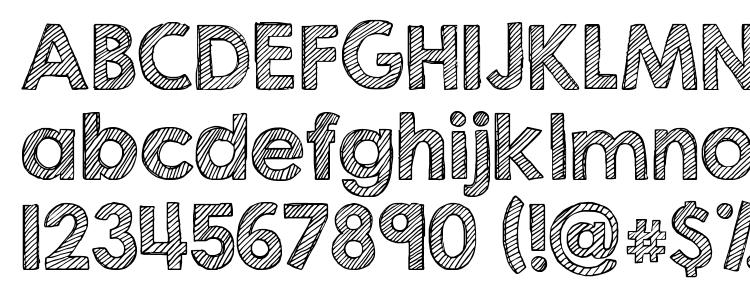 25.
25.
Шрифты полурисованные, получерченные.
Этот разряд шрифтов особенно благодарен в исполнении, как по причине замечательной простоты, так и по возможности уклонения от указанной формы.
Закругления во всех шрифтах этого типа делаются от руки, а прямые линии, особенно вертикальные и горизонтальные — рейсфедером.
Ширина и вышина букв указана, и соотношения между этими величинами надо более или менее строго придерживаться.
Табл. 26 — шрифт 27, кудрявый прямой.
Табл. 28 — шрифт 30, кудрявый прямой.
Табл. 27 — шрифт 29, кудрявый наклонный.
Табл. 26 — шрифт 28, полупечатный.
Табл. 29 — шрифт 31, полупечатный.
Табл. 30 и 42 — шрифт 32—32а, полупечатный.
Табл. 37 и 42 — шрифт 40—40а, полупечатный.
Табл.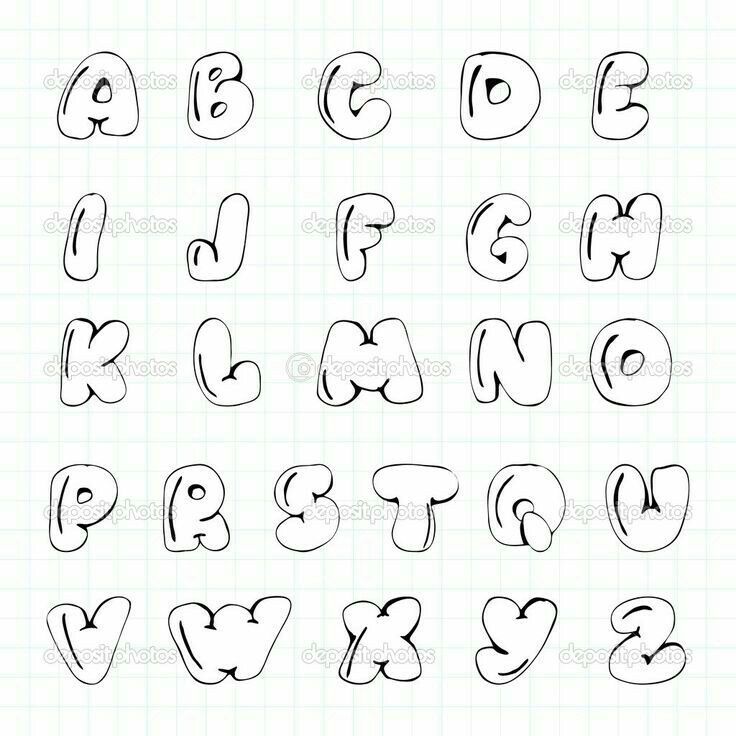 30 и 42 — шрифт 32—32а, кудрявый жирный.
30 и 42 — шрифт 32—32а, кудрявый жирный.
Табл. 32 и 36 — шрифт 34—34, кудрявый цветной.
Табл. 31 — шрифт 33, полупечатн. цветной жирный.
Табл. 34 — шрифт 35, фантастический связный.
Табл. 34 — шрифт 36, фантастический итальянский.
Табл. 33 и 43 — шрифт 45—45а, кудрявый цветной.
Табл. 35 и 43 — шрифт 37—37а, фантастический немецкий.
Табл. 44 и 43 — шрифт 46—46а, фантастический немецкий.
Шрифты печатные.
Группа печатных шрифтов самая обширная, а между тем в чертежном деле применяется едва несколько более простых типов, по причине кропотливости и сложности исполнения. Действительно, мы настолько привыкли к обыкновенным печатным шрифтам, что малейшее уклонение от их формы будет резать глаз. Вот причина, почему мы не будем давать разнообразия форм, а остановимся на простейших.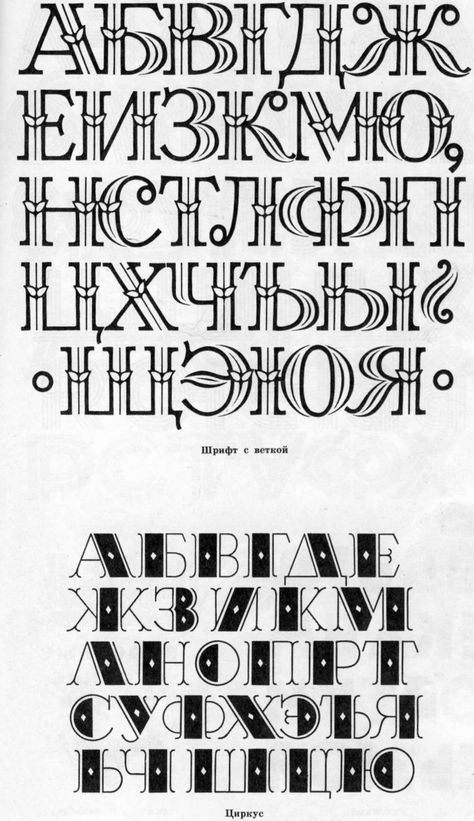
Все печатные шрифты чертятся по клеточкам, и для этого лучше всего взять готовую клетчатую бумагу, начертить на ней всю надпись карандашом, а потом скалькировать ее и перенести на надлежащее место чертежа.
Расчерчивать клеточки непосредственно на чертеже неудобно, потому что останутся уколы циркуля и при стирании клеточек сотрутся и посереют некоторые штрихи букв, вследствие чего вся надпись получится дряблая и мертвая.
Простейший шрифт показан на:
табл. 7 и 39 — шрифт 39—39а,
а на табл. В, (шр. 39) фиг. 26 показано построение по клеточкам основных букв, с тою лишь разницей, что закругления заменены прямыми, ломаными линиями.
Точно так же просто построение другого алфавита:
табл. 38 и 39 — шрифт 42—42а,
едва ли не наиболее излюбленного чертежниками, благодаря замечательной простоте построения (табл.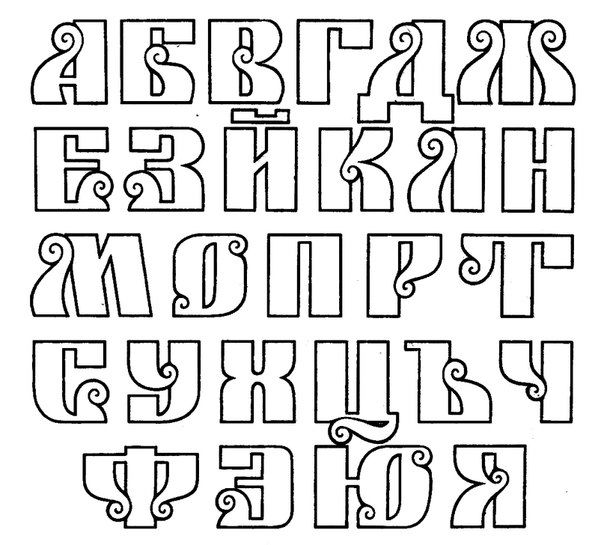 В, фиг. 27).
В, фиг. 27).
Укажем еще на линейный итальянский алфавит:
табл. 38 и 39 — шрифт 41—41а.
Сущность построения та же, что и других линейных шрифтов, но возможна еще простенькая отделка, которая все-таки скрасит и оживит шрифт, как показано на табл. 38.
Для разнообразия можно уширять буквы или придавать им наклон; особенно интересно уширение букв, которое совершенно меняет их характер.
На этом заканчиваем построение простых, печатных, чертежных шрифтов и переходим к более сложным, самым красивым из которых будет бесспорно римский:
табл. 36 — шрифт 38.
Единственный его недостаток, — это трудность исполнения, почему мы взяли наиболее простую форму, которую можно строить по клеточкам, но только со строгим сохранением отношения высоты к ширине. Малейшее отступление от этого правила повлечет за собою искажение стиля и характера. Этот шрифт выходит своеобразно изящным, если его обводить от руки, а не рейсфедером.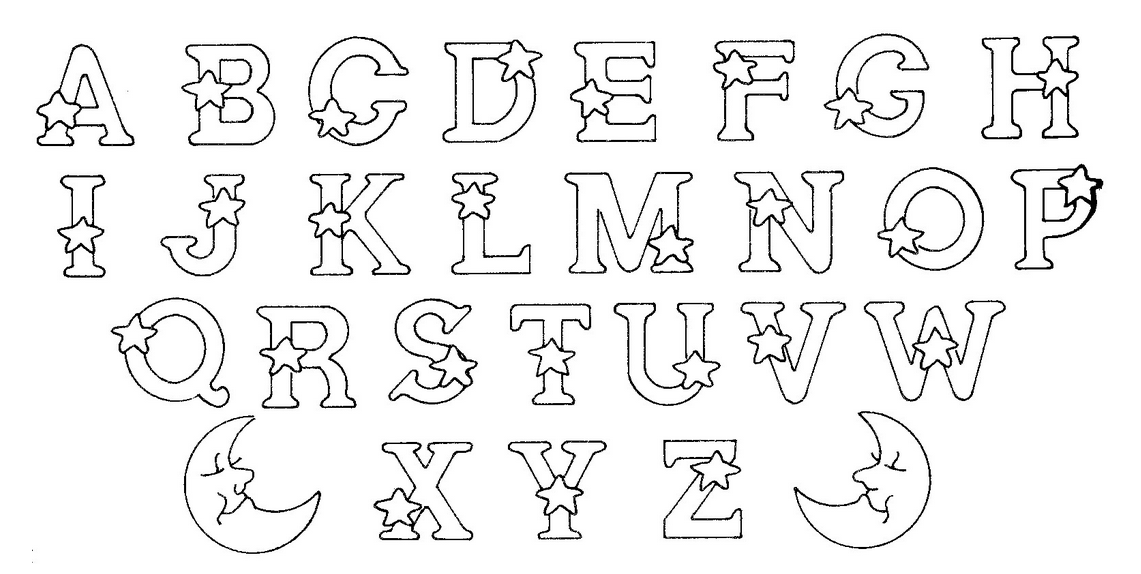
Римский шрифт послужил за основание всем европейским шрифтам, а также и русскому, представленному на
табл. 45 — шрифт 47
в двух видах: прямом и наклонном.
Законы построения этого шрифта настолько сложны (см. табл. В, фиг. 28—29), что он удается только артистам-чертежникам, и те стараются снабдить буквы какой-нибудь простенькой отделкой, с целью загладить случайные недочеты.
* * *
Наименее требовательны в исполнении шрифты
табл. 40 и 39 — шрифты 43—43а,
табл. 41 — шрифт 44,
которые не только хороши сами по себе, но также поддаются всевозможным модификациям, так как их, без опасения нарушить стиль, можно уширять или суживать, составлять из прямых линий, или из дуг круга, отделывать всевозможными способами и, наконец, можно даже забывать о контуре буквы, а оставить лишь теневые утолщения. Неудивительно поэтому, что этим шрифтом чертежники пользуются чаще всего.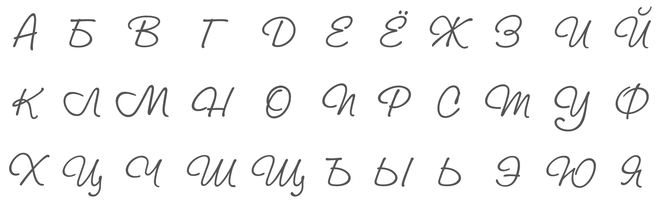
На табл. 46 — шрифт 48
взят широкий шрифт с указанием разных способов отделки. Первые две строки не представляют интереса с исполнительной точки зрения. Третья строка дает буквы без контура, а лишь с одними оттенками. Особенность представляет в третьей строке буква Ы — контура она совсем не имеет, а фон буквы покрыт толстой штриховкой, с узким расстановом отдельных штрихов. Если пожелаете сделать такую штриховку рейсфедером, то это вам безусловно не удастся. Но можно поступить проще. Всю букву оконтуривают декстринным раствором, им же делают редкую штриховку тонкими, равноотстоящими линиями, а затем вокруг буквы закрашивают некоторое пространство тем же декстринным раствором. Таким образом получите на бумаге открытыми только места, которые должны быть зачернены. Их затирают жесткой кисточкой, напитанной масляной краской. Необходимо, чтобы кисточка была почти сухая.
Буква Ь отделана таким же образом, но предварительная штриховка декстринным раствором сделана клетчатая. Буквы Ю и Э предварительно оконтурены декстрином, а затем забрызганы масляной краской. Делается это так: жесткую кисточку, или, еще лучше, зубную щетку, чуточку напитывают масляной краской и растирают на бумаге до того, чтобы кисточка (или щеточка) стали полусухие. Если проведете быстро по щетке спинкой перочинного ножика, то увидите, что будут слетать мелкие брызги, которые лягут на фоне буквы очень красивым мягким налетом. Само собою, что букву, кроме декстринной защиты, надо еще обложить кусочками бумаги, чтобы брызги не попали на чистую бумагу чертежа. Час спустя декстринную защиту смывают водой при помощи губки.
Буквы Ю и Э предварительно оконтурены декстрином, а затем забрызганы масляной краской. Делается это так: жесткую кисточку, или, еще лучше, зубную щетку, чуточку напитывают масляной краской и растирают на бумаге до того, чтобы кисточка (или щеточка) стали полусухие. Если проведете быстро по щетке спинкой перочинного ножика, то увидите, что будут слетать мелкие брызги, которые лягут на фоне буквы очень красивым мягким налетом. Само собою, что букву, кроме декстринной защиты, надо еще обложить кусочками бумаги, чтобы брызги не попали на чистую бумагу чертежа. Час спустя декстринную защиту смывают водой при помощи губки.
Такого рода отделка возможна только при условии, что чертеж наклеен на доску. Но ведь это всегда бывает, если делают чертежи изящные.
Законы построения даны на табл. В (фиг. 30 и 31).
* * *
Массивный шрифт
Табл. 47 — шрифт 49
заимствуем из сборника г.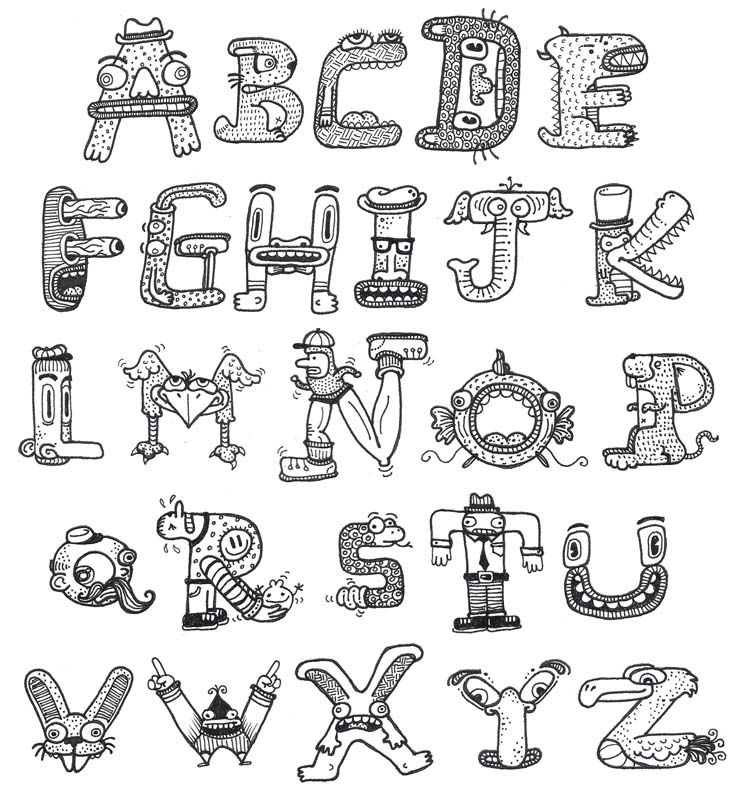 Вышинского. Отличается он густотой формы и удобством ее для отделки. В сборнике г. Вышинского найдете еще несколько очень милых шрифтов, некоторые из них мы здесь и поместим.
Вышинского. Отличается он густотой формы и удобством ее для отделки. В сборнике г. Вышинского найдете еще несколько очень милых шрифтов, некоторые из них мы здесь и поместим.
* * *
Не менее удобен в исполнении алфавит Куле.
Табл. 48 — шрифт 50.
Законы построения даны на табл. В (фиг. 32).
* * *
Табл. 49 — шрифт 51—52
дает итальянский ухищренный шрифт, а на табл. В, фиг. 33 — показан способ его построения.
В заключение на табл. 50 — шрифт 54—55 предлагаем печатный и писанный греческие алфавиты.
Таблицы
Скачать издание в формате pdf (яндексдиск; 44,4 МБ)
Применение обводок в Illustrator
Руководство пользователя Отмена
Поиск
- Руководство пользователя Illustrator
- Основы работы с Illustrator
- Введение в Illustrator
- Новые возможности в приложении Illustrator
- Часто задаваемые вопросы
- Системные требования Illustrator
- Illustrator для Apple Silicon
- Рабочая среда
- Основные сведения о рабочей среде
- Создание документов
- Панель инструментов
- Комбинации клавиш по умолчанию
- Настройка комбинаций клавиш
- Общие сведения о монтажных областях
- Управление монтажными областями
- Настройка рабочей среды
- Панель свойств
- Установка параметров
- Рабочая среда «Сенсорное управление»
- Поддержка Microsoft Surface Dial в Illustrator
- Восстановление, отмена, история и автоматизация
- Повернуть вид
- Линейки, сетки и направляющие
- Специальные возможности в Illustrator
- Безопасный режим
- Просмотр графических объектов
- Работа в Illustrator с использованием Touch Bar
- Файлы и шаблоны
- Инструменты в Illustrator
- Выделение инструменты
- Выделение
- Частичное выделение
- Групповое выделение
- Волшебная палочка
- Лассо
- Монтажная область
- Выделение
- Инструменты навигации
- Рука
- Повернуть вид
- Масштаб
- Инструменты рисования
- Градиент
- Сетка
- Создание фигур
- Градиент
- Текстовые инструменты
- Текст
- Текст по контуру
- Текст по вертикали
- Текст
- Инструменты рисования
- Перо
- Добавить опорную точку
- Удалить опорные точки
- Опорная точка
- Кривизна
- Отрезок линии
- Прямоугольник
- Прямоугольник со скругленными углами
- Эллипс
- Многоугольник
- Звезда
- Кисть
- Кисть-клякса
- Карандаш
- Формирователь
- Фрагмент
- Инструменты модификации
- Поворот
- Отражение
- Масштаб
- Искривление
- Ширина
- Свободное трансформирование
- Пипетка
- Смешать
- Ластик
- Ножницы
- Выделение инструменты
- Введение в Illustrator
- Illustrator на iPad
- Представляем Illustrator на iPad
- Обзор по Illustrator на iPad.

- Ответы на часто задаваемые вопросы по Illustrator на iPad
- Системные требования | Illustrator на iPad
- Что можно и нельзя делать в Illustrator на iPad
- Обзор по Illustrator на iPad.
- Рабочая среда
- Рабочая среда Illustrator на iPad
- Сенсорные ярлыки и жесты
- Комбинации клавиш для Illustrator на iPad
- Управление настройками приложения
- Документы
- Работа с документами в Illustrator на iPad
- Импорт документов Photoshop и Fresco
- Выбор и упорядочение объектов
- Создание повторяющихся объектов
- Объекты с переходами
- Рисование
- Создание и изменение контуров
- Рисование и редактирование фигур
- Текст
- Работа с текстом и шрифтами
- Создание текстовых надписей по контуру
- Добавление собственных шрифтов
- Работа с изображениями
- Векторизация растровых изображений
- Цвет
- Применение цветов и градиентов
- Представляем Illustrator на iPad
- Облачные документы
- Основы работы
- Работа с облачными документами Illustrator
- Общий доступ к облачным документам Illustrator и совместная работа над ними
- Обновление облачного хранилища для Adobe Illustrator
- Облачные документы в Illustrator | Часто задаваемые вопросы
- Устранение неполадок
- Устранение неполадок с созданием или сохранением облачных документов в Illustrator
- Устранение неполадок с облачными документами в Illustrator
- Основы работы
- Добавление и редактирование содержимого
- Рисование
- Основы рисования
- Редактирование контуров
- Рисование графического объекта с точностью на уровне пикселов
- Рисование с помощью инструментов «Перо», «Кривизна» и «Карандаш»
- Рисование простых линий и фигур
- Трассировка изображения
- Упрощение контура
- Определение сеток перспективы
- Инструменты для работы с символами и наборы символов
- Корректировка сегментов контура
- Создание цветка в пять простых шагов
- Рисование перспективы
- Символы
- Рисование контуров, выровненных по пикселам, при создании проектов для Интернета
- 3D-эффекты и материалы Adobe Substance
- Подробнее о 3D-эффектах в Illustrator
- Создание трехмерной графики
- Проецирование рисунка на трехмерные объекты
- Создание трехмерных объектов
- Создание трехмерного текста
- Подробнее о 3D-эффектах в Illustrator
- Цвет
- О цвете
- Выбор цветов
- Использование и создание цветовых образцов
- Коррекция цвета
- Панель «Темы Adobe Color»
- Цветовые группы (гармонии)
- Панель «Темы Color»
- Перекрашивание графического объекта
- Раскрашивание
- О раскрашивании
- Раскрашивание с помощью заливок и обводок
- Группы с быстрой заливкой
- Градиенты
- Кисти
- Прозрачность и режимы наложения
- Применение обводок к объектам
- Создание и редактирование узоров
- Сетки
- Узоры
- Выбор и упорядочение объектов
- Выделение объектов
- Слои
- Группировка и разбор объектов
- Перемещение, выравнивание и распределение объектов
- Размещение объектов
- Блокировка, скрытие и удаление объектов
- Создание дубликатов объектов
- Поворот и отражение объектов
- Перерисовка объектов
- Кадрирование изображений
- Трансформирование объектов
- Объединение объектов
- Вырезание, разделение и обрезка объектов
- Марионеточная деформация
- Масштабирование, наклон и искажение объектов
- Объекты с переходами
- Перерисовка с помощью оболочек
- Перерисовка объектов с эффектами
- Создание фигур с помощью инструментов «Мастер фигур» и «Создание фигур»
- Работа с динамическими углами
- Улучшенные процессы перерисовки с поддержкой сенсорного ввода
- Редактирование обтравочных масок
- Динамические фигуры
- Создание фигур с помощью инструмента «Создание фигур»
- Глобальное изменение
- Текст
- Дополнение текстовых и рабочих объектов типами объектов
- Создание маркированного и нумерованного списков
- Управление текстовой областью
- Шрифты и оформление
- Форматирование текста
- Импорт и экспорт текста
- Форматирование абзацев
- Специальные символы
- Создание текста по контуру
- Стили символов и абзацев
- Табуляция
- Текст и шрифты
- Поиск отсутствующих шрифтов (технологический процесс Typekit)
- Обновление текста из Illustrator 10
- Шрифт для арабского языка и иврита
- Шрифты | Часто задаваемые вопросы и советы по устранению проблем
- Создание эффекта 3D-текста
- Творческий подход к оформлению
- Масштабирование и поворот текста
- Интерлиньяж и межбуквенные интервалы
- Расстановка переносов и переходы на новую строку
- Усовершенствования работы с текстом
- Проверка орфографии и языковые словари
- Форматирование азиатских символов
- Компоновщики для азиатской письменности
- Создание текстовых проектов с переходами между объектами
- Создание текстового плаката с помощью трассировки изображения
- Создание специальных эффектов
- Работа с эффектами
- Стили графики
- Создание тени
- Атрибуты оформления
- Создание эскизов и мозаики
- Тени, свечения и растушевка
- Обзор эффектов
- Веб-графика
- Лучшие методы создания веб-графики
- Диаграммы
- SVG
- Создание анимации
- Фрагменты и карты изображений
- Рисование
- Импорт, экспорт и сохранение
- Импорт
- Импорт файлов графических объектов
- Импорт растровых изображений
- Импорт графического объекта из Photoshop
- Помещение нескольких файлов в документ
- Извлечение изображений
- Импорт файлов Adobe PDF
- Импорт файлов EPS, DCS и AutoCAD
- Сведения о связях
- Библиотеки Creative Cloud Libraries в Illustrator
- Библиотеки Creative Cloud Libraries в Illustrator
- Диалоговое окно «Сохранить»
- Сохранение иллюстраций
- Экспорт
- Использование графического объекта Illustrator в Photoshop
- Экспорт иллюстрации
- Сбор ресурсов и их массовый экспорт
- Упаковка файлов
- Создание файлов Adobe PDF
- Извлечение CSS | Illustrator CC
- Параметры Adobe PDF
- Информация о файле и метаданные
- Импорт
- Печать
- Подготовка к печати
- Настройка документов для печати
- Изменение размера и ориентации страницы
- Задание меток обреза для обрезки и выравнивания
- Начало работы с большим холстом
- Печать
- Наложение
- Печать с управлением цветами
- Печать PostScript
- Стили печати
- Метки и выпуск за обрез
- Печать и сохранение прозрачных графических объектов
- Треппинг
- Печать цветоделенных форм
- Печать градиентов, сеток и наложения цветов
- Наложение белого
- Подготовка к печати
- Автоматизация задач
- Объединение данных с помощью панели «Переменные»
- Автоматизация с использованием сценариев
- Автоматизация с использованием операций
- Устранение неполадок
- Проблемы с аварийным завершением работы
- Восстановление файлов после сбоя
- Проблемы с файлами
- Поддерживаемые форматы файлов
- Проблемы с драйвером ГП
- Проблемы устройств Wacom
- Проблемы с файлами DLL
- Проблемы с памятью
- Проблемы с файлом настроек
- Проблемы со шрифтами
- Проблемы с принтером
- Как поделиться отчетом о сбое с Adobe
Используйте панель «Обводка» (Окно > Обводка), чтобы указать, является ли линия сплошной или пунктирной, последовательность штрихов и другие параметры штрихов, если она пунктирная, толщина штрихов, выравнивание штрихов, пределы срезов, наконечники стрелок, профили ширины, а также стили соединения линий и концов линий.
Можно применить параметры обводки ко всему объекту или использовать группы с быстрой заливкой и применить разные обводки к разным краям объекта.
В этом руководстве сотрудник журнала Layers Magazine Дэйв Кросс (Dave Cross) показывает, как применять заливку и обводку в Illustrator, а также пользоваться удобными комбинациями клавиш для работы с заливкой и обводкой.
Выделите объект. (чтобы выделить край в группе с быстрой заливкой, используйте инструмент «Выделение быстрых заливок»).
Нажмите поле «Обводка» на панели «Инструменты», «Цвет» или «Управление». Это действие подразумевает, что будет применена обводка, а не заливка.
Поле «Обводка»Выберите цвет на панели «Цвет» или образец на панели «Образцы» или «Управление». Либо дважды нажмите поле «Обводка», чтобы выбрать цвет с помощью инструмента «Палитра цветов».
Если необходимо использовать текущий цвет в поле «Обводка», можно просто перетащить этот цвет из поля на объект.
 Перетаскивание цвета не работает для групп с быстрой заливкой.
Перетаскивание цвета не работает для групп с быстрой заливкой.Выберите толщину обводки на палитре «Обводка» или панели «Управление».
Если объект представляет собой замкнутый контур (а не группу с быстрой заливкой), выберите параметр на панели «Обводка», чтобы выровнять обводку относительно контура.
Обводка по центру линии
Обводка внутри линии
Обводка снаружи линии
Примечания.
- В текущей версии Illustrator опция Обводка внутри линии применяется по умолчанию при создании веб-документа. В некоторых более ранних версиях Illustrator по умолчанию используется Обводка по центру линии.
- Контуры, для которых используются разные варианты выравнивания обводки, могут быть выровнены неточно. Если необходимо добиться точного совпадения краев при выравнивании, убедитесь в том, что настройки выравнивания обводки для контуров совпадают.

Инструмент «Ширина» на панели «Инструменты» позволяет создавать обводку с переменной шириной и сохранять переменную ширину в виде профиля для последующего применения к другим обводкам. Теперь можно легко настраивать или расширять обводки с переменной шириной с меньшим количеством опорных точек, поскольку Illustrator применяет упрощенные контуры к обводкам.
При наведении инструмента «Ширина» на обводку, на контуре появляется значок в виде бриллианта и маркеры. С помощью этих элементов пользователь может изменить ширину обводки, а также перемещать, дублировать и удалять точку ширины. При наличии нескольких обводок инструмент «Ширина» применяется только к активной обводке. Если требуется изменить обводку, убедитесь, что она задана «Оформление» на панели как активная.
Чтобы создать или изменить ширину в точке в диалоговом окне «Изменение ширины в данной точке», дважды нажмите обводку инструментом «Ширина» и измените значения для точки. При выборе параметра «Скорректировать ширину в соседних точках» изменения, примененные к выбранной точке ширины, затрагивают и соседние точки.
При выборе параметра «Скорректировать ширину в соседних точках» изменения, примененные к выбранной точке ширины, затрагивают и соседние точки.
Чтобы выбрать параметр «Скорректировать ширину в соседних точках» автоматически, дважды нажмите точку ширины, удерживая клавишу Shift. При изменении переменной ширины инструмент «Ширина» различает прерывные и непрерывные точки ширины.
Диалоговое окно «Скорректировать ширину в соседних точках» для непрерывных точекЧтобы создать прерывную точку ширины, выполните следующие действия:
Создайте на обводке две точки с различными значениями ширины обводки.
Две точки ширины созданыПеретащите одну точку ширины на другую, чтобы создать прерывную точку ширины для обводки.
Прерывная точка ширины, созданная перетаскиванием одной точки ширины на другую
При работе с прерывными точками в диалоговом окне «Изменение ширины в данной точке» отображаются два набора значений ширины.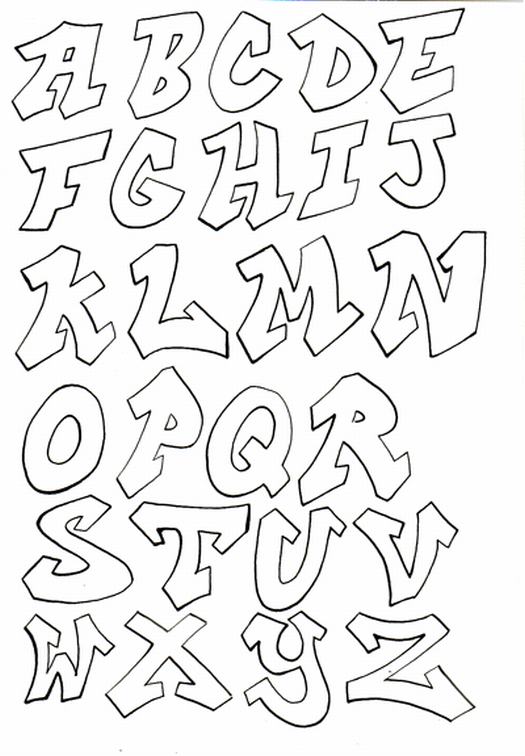
Элементы управления для инструмента «Ширина»
Выполните любое из следующих действий:
- Перетащите маркеры, чтобы настроить ширину обводки в отдельных точках контура. Точки ширины, созданные на угловых опорных точках или на опорных точках с прямым выделением, фиксируются на них при базовом редактировании контура.
- Чтобы изменить положение точки ширины, перетащите ее вдоль контура.
- Чтобы выбрать несколько точек ширины, нажмите их, удерживая клавишу Shift. В диалоговом окне «Скорректировать ширину в соседних точках» укажите значения для параметров «Сторона 1» и «Сторона 2» нескольких точек. Любые внесенные изменения будут касаться всех выделенных точек ширины.
- Чтобы глобально изменить ширину обводки для всех точек, укажите значение ширины в раскрывающемся списке «Ширина» панели «Обводка».
Сохранение профилей ширины
После определения ширины обводки сохраните профиль переменной ширины с помощью панели «Обводка», «Управление» или «Свойства».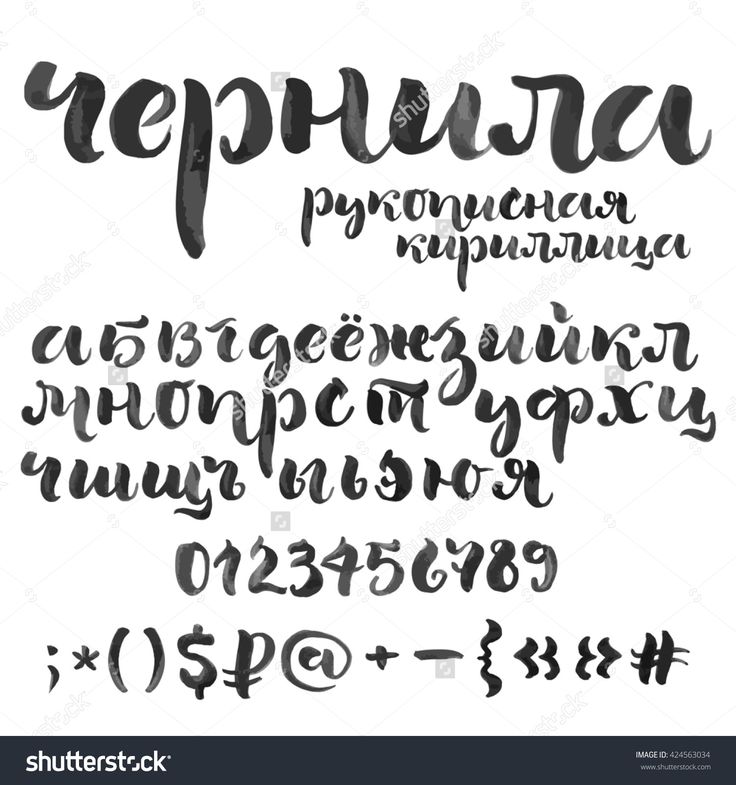
A. Параметр «Равномерный профиль ширины» B. Значок «Сохранить профиль ширины» C. Значок «Удалить профиль ширины» D. Значок «Сбросить профиль ширины»
Выполните любое из следующих действий:
- Чтобы применить к контурам профили ширины, выберите их в раскрывающемся списке «Профиль ширины» на панели «Управление» или «Обводка». Если выбрана обводка, которая не имеет переменной ширины, в списке отображается параметр «Равномерный». Чтобы удалить профиль переменной ширины из объекта, выберите параметр «Равномерный».
- Чтобы восстановить набор профилей ширины по умолчанию, нажмите кнопку «Сбросить профили», расположенную в нижней части раскрывающегося списка «Профиль».
При восстановлении набора профилей ширины по умолчанию в диалоговом окне «Параметры обводки» удаляются все сохраненные пользовательские профили.
При применении профиля переменной ширины к обводке она помечается символом «звездочка» (*) на панели «Оформление».
После редактирования контура кисти с использованием инструмента «Переменная ширина» или применения стиля «Профиль ширины» в диалоговом окне «Параметры обводки» параметр «Точки/профиль ширины» устанавливается автоматически для размера объектной и узорчатой кистей. Чтобы удалить все изменения профиля ширины, выберите параметр «Фиксировано» для размера или один из каналов данных планшета, например «Нажим», это позволит сбросить параметры данных планшета.
Можно создать точечную или пунктирную линию, изменив атрибуты обводки объекта.
Выделите объект.
На панели «Обводка» выберите параметр «Пунктирная линия». Если параметр «Пунктирная линия» не отображается, выберите в меню панели «Обводка» пункт «Показать параметры».
Щелкните значок «Совместить пунктиры с углами и концами контуров путем изменения длины пунктиров» . Этот параметр позволяет делать штрихи на углах и концах контуров согласованными и корректно выглядящими.
Настройка пунктиров на концах контуров Если требуется сохранить внешний вид пунктиров и не выравнивать их, выберите значок «Сохранить точные значения длины штрихов и пробелов» .
Если требуется сохранить внешний вид пунктиров и не выравнивать их, выберите значок «Сохранить точные значения длины штрихов и пробелов» .A. Сохранение точной длины пунктиров и пробелов B. Выравнивание пунктиров относительно углов и концов контуров путем изменения длины пунктиров
Задайте последовательность штрихов пунктирной линии, указав длину штрихов и пробелов между ними.
Введенные числа повторяются в выбранной последовательности, поэтому нет необходимости заполнять все текстовые поля, чтобы применить заданный узор.
Выберите вариант оформления концов линии, чтобы изменить внешний вид концов штрихов. Параметр «Срезанные концы» создает штрихи с квадратными концами. Параметр «Скругленные концы» обеспечивает создание штрихов со скругленными концами или круглых точек, а параметр «Выступающие концы» вытягивает концы штрихов.
Пунктирные линии толщиной 6 пт с зазорами между штрихами шириной 2, 12, 16, 12
A. Срезанные концы B. Скругленные концы C. Выступающие концы
Просмотрите это видео, чтобы научиться создавать идеальные пунктирные штрихи.
Под концом подразумевается конец разомкнутой линии; стык — это точка, в которой прямая линия изменяет направление (поворачивает). Можно изменить вид концов и стыков линии с помощью атрибутов обводки объекта.
Выделите объект.
На панели «Обводка» выберите вариант внешнего вида для концов и стыков линии.
Если параметры не отображаются, выберите в меню панели пункт «Показать параметры».
Срезанные концы
Создаются обведенные линии с квадратными концами.
Скругленные концы
Создаются обведенные линии с полукруглыми концами.
Выступающие концы
Создаются обведенные линии с квадратными концами, выступающими на половину ширины линии за крайнюю точку линии.
 Этот параметр обеспечивает одинаковую толщину обводки во всех направлениях относительно линии.
Этот параметр обеспечивает одинаковую толщину обводки во всех направлениях относительно линии.Угловые стыки
Создаются обведенные линии с острыми углами. Введите значение для предела среза от 1 до 500. Этим значением определяется переключение между срезанным (остроугольным) стыком и скошенным (квадратным) стыком. По умолчанию предел среза имеет значение 10, при этом программа переключается со срезанного стыка на скошенный стык, когда длина точки в десять раза превышает толщину обводки. Значение 1 для предела среза соответствует скошенному стыку.
Скругленные стыки
Создаются линии обводки со скругленными углами.
Скошенные стыки
Создаются линии обводки с квадратными углами.
В Illustrator пользователь может работать со стрелками на панели «Обводка» и задавать пропорции при настройке их размера. Типы стрелок по умолчанию располагаются в раскрывающемся списке «Указатели» панели «Обводка». С помощью панели «Обводка» можно легко поменять местами начальный и конечный указатели стрелок.
С помощью панели «Обводка» можно легко поменять местами начальный и конечный указатели стрелок.
Используя параметр «Масштаб», можно независимо менять размер начального и конечного указателей стрелки. Если требуется связать масштаб конечного и начального указателей, щелкните значок «Связать масштаб начального и конечного указателей стрелки», расположенный рядом с параметром «Масштаб».
Кроме того, пользователь может настроить выравнивание контура относительно начального или конечного указателя стрелки с помощью параметра «Выровнять». Доступны следующие варианты:
Наконечник стрелки за пределами контура
Наконечник стрелки в пределах контура
Примечание. Чтобы удалить стрелки из объекта, в раскрывающемся списке выберите параметр «Без стрелок».
Для определения пользовательских указателей стрелок откройте файл Arrowheads.ai, расположенный в папке ShowPackageContent\Required\Resources\<язык>\ (для Mac) или \Support Files\Required\Resources\<язык>\ (для Windows). Следуйте инструкциям по созданию пользовательских указателей стрелок, приведенным в файле.
Следуйте инструкциям по созданию пользовательских указателей стрелок, приведенным в файле.
Поместите обновленный файл Arrowheads.ai в папку: <Корневая папка Illustrator>\Plug-ins\; следите за тем, чтобы случайно не перезаписать имеющийся файл Arrowheads.ai.
Связанные материалы
- Раскрашивание с помощью заливок и обводок
- Группы с быстрой заливкой
- Основные сведения о рабочей среде
Вход в учетную запись
Войти
Управление учетной записью
Шрифт для стихов в ворде
Рукописный шрифт
—
шрифт, литеры которого выглядят как буквы написанные от руки.
С помощью рукописных шрифтов имитируют надписи выполненные от руки различными пишущими инструментами — карандашом, ручкой, пером, кистью. Рукописные шрифты получили большое распространение в различных поздравлениях, приглашениях и оформлении надписей праздничных мероприятий.
Рукописные шрифты имеют и один недостаток, их труднее воспринимать визуально, а следовательно, читать большие тексты сложнее. Это следует учитывать при выборе начертания шрифта для оформления текста, поэтому рукописные шрифты следует использовать в заголовках, отдельных фразах и в небольших текстах, для придания строкам отдельного внимания и значимости. Для средних и больших текстов лучше использовать стандартные, легко читаемые шрифты, чтобы не утомлять читателя.
В нашем каталоге собрано множество рукописных русских шрифтов, каждый из которых отличается от других, своей неповторимостью. Отдельное спасибо Александре Гофманн — автору множества красивейших рукописных шрифтов с русскими буквами.
Все рукописные шрифты доступны для бесплатного скачивания.
Если Вам нужно создать в Microsoft Word не подотчетный документ, в соответствии с определенными правилами, а, например, сделать открытку или предупредительную надпись, тогда в данной статье мы разберемся, как красиво оформить текст в Ворде.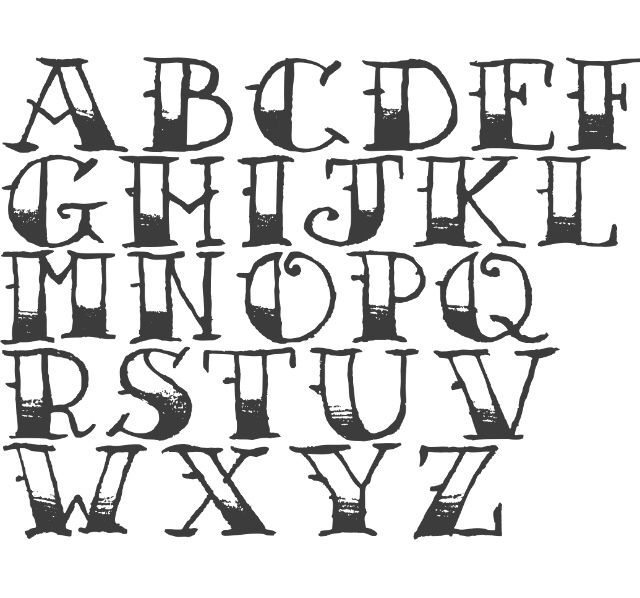
Для этого достаточно просто изменить размер букв и выбрать подходящий шрифт, можно использовать один из готовых стилей WordArt, или же самостоятельно выбрать цвет, эффект и прочее для текста, чтобы он смотрелся на листе интересно и привлекал внимание.
Все скриншоты я делала в Ворде 2010, но если у Вас установлен Word 2007, 2013 или 2016, тогда данные рекомендации Вам подойдут.
Как сделать красивую надпись
Начнем с того, что добавим в документ необходимое поле. Перейдите на вкладку «Вставка» и выберите «Надпись» – «Простая надпись» .
На странице появится вот такое поле. Удалите напечатанное в примере, нажав «Delete» на клавиатуре, и наберите то, что нужно Вам.
Затем выделите написанные слова и перейдите на вкладку «Главная» . Раскройте выпадающий список со шрифтами, и подберите тот, который Вам больше всего подходит.
Обратите внимание, что некоторые шрифты применяются только к словам, написанным на английском. Так что ищите в списке такой шрифт, который подойдет и к русским словам.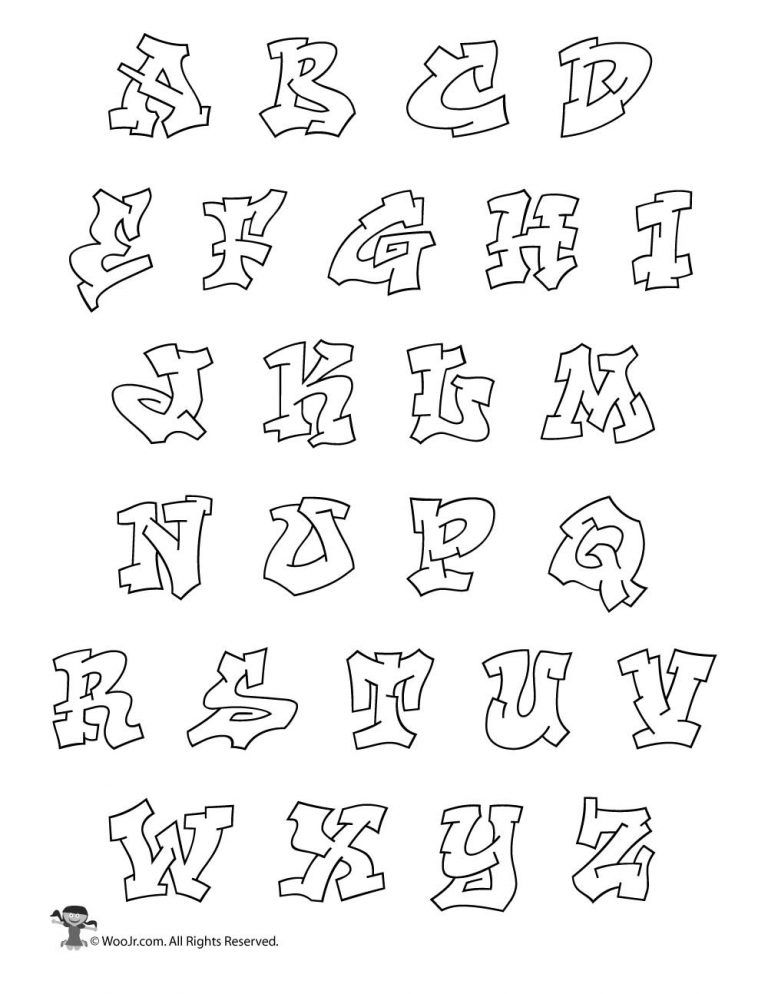
У нас на сайте Вы можете скачать набор из 179 разных шрифтов. А если Вы не знаете, как их установить, тогда прочтите статью, как установить шрифты.
В примере, как видите, выбранный шрифт подходит только к английским словам.
Дальше укажите подходящий размер для шрифта: выберите его из выпадающего списка, или впишите число в поле с помощью клавиатуры. Если надпись должна быть на весь лист, тогда выбирайте большое значение.
Чтобы изменить цвет букв, нажмите на маленькую стрелочку возле кнопки «Цвет текста» и кликните по тому, который больше всего подойдет. Если нужного цвета в представленных нет, тогда нажмите «Другие цвета» , или же выберите градиентную заливку.
Кнопка «Параметры анимации» позволит выбрать один из готовых вариантов оформления. Также можете сами подобрать нужный вид текста, нажимая на поля «Структура» , «Тень» , «Отражение» , «Свечение» , и выбирая нужное из развернувшегося списка.
Чтобы убрать границы для созданного блока, нажмите на нее правой кнопкой мышки, в контекстном меню выберите «Контур фигуры» , затем «Нет контура» .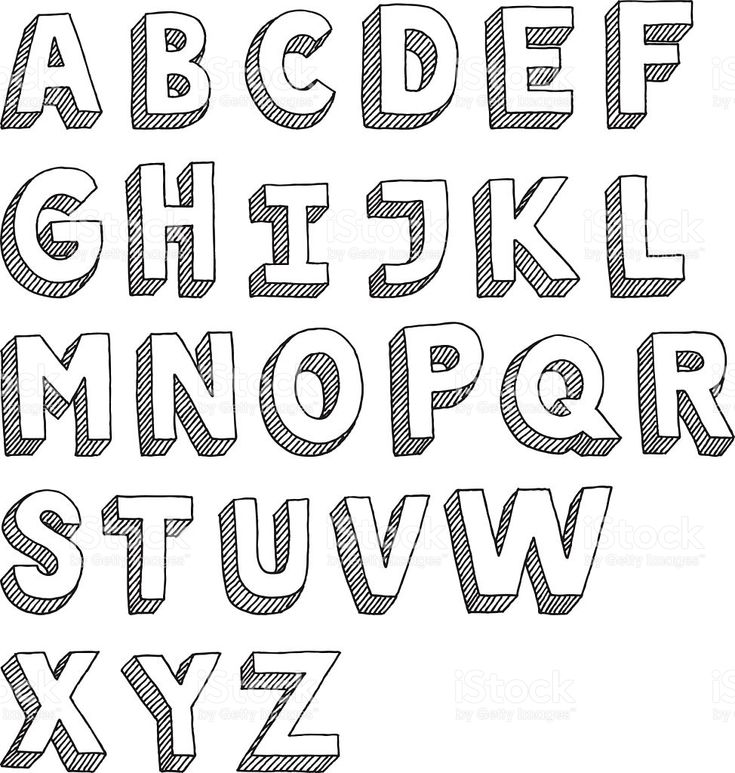
Все те функции, которые мы рассмотрели выше, применимы не только для напечатанного в блоке. Ими получится воспользоваться и для того, что Вы просто напечатаете на листе.
А теперь давайте разберемся, что еще используется, для красивого оформления напечатанных в блоке слов.
Выделите сам блок и перейдите на появившуюся вкладку «Средства рисования» – «Формат» , именно на ней есть все те кнопочки, которые мы рассмотрим дальше.
На данной вкладке кнопки в группе «Стили фигур» применяются к рамке: заливка, пунктирная рамка и прочее. В группе «WordArt» все кнопочки используются для изменения теста. Давайте рассмотрим все по порядку.
Для блока надписи можно использовать любой готовый стиль. Для изменения цвета контура или заливки, разверните доступные варианты и выберите нужные.
Обратите внимание, что если у Вас из выпадающих списков будет выглядывать немного надписи, как в примере, то наведя курсор на любой из вариантов, получится увидеть, как все изменится.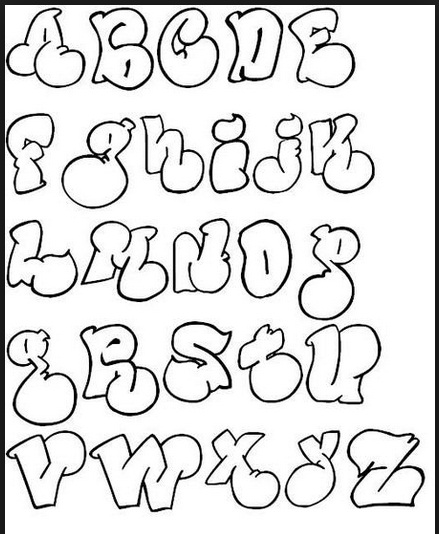
Если хотите, нажмите «Заливка фигуры» и сами выберите подходящий цвет. Здесь можно выбрать цвет, которого нет в палитре – «Другие цвета заливки» , или рисунок, градиент или текстуру в качестве заливки.
Для блока с надписью можно изменить и «Контур фигуры» – то есть рамку. Подберите для нее цвет, толщину или измените линию на прерывистый пунктир.
Теперь перейдем к словам и посмотрим, что можно сделать с ним. Как и в случае с рамкой, для текста так же применим один из готовых стилей.
Кнопка «Заливка текста» позволит поменять цвет букв.
Чтобы выбрать контур, нажмите соответствующую кнопку. Здесь можно не только подобрать цвет, но и толщину или изменить штрихи.
Чтобы слова выглядели более эффектно, примените различные варианты анимации. Нажмите на аналогичную кнопку, затем выберите, что именно хотите использовать, например, «Отражение» . Дальше, из выпадающего списка, определитесь с подходящим вариантом.
Если нужно, чтобы текст был какой-нибудь необычной формы, тогда выберите пункт «Преобразовать» .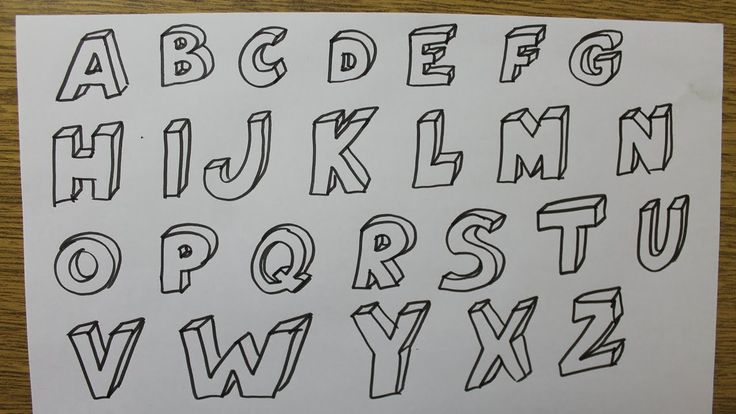 В открывшемся списке будут различные варианты искривления.
В открывшемся списке будут различные варианты искривления.
Как красиво написать текст
Единого шаблона, который бы использовался для этого, сделать не получится. Поскольку вкусы у всех разные, и создается подобный текст для разных целей. Так что, экспериментируйте, кликайте по кнопкам, которые я описала выше, и смотрите, как будут меняться слова.
На сайте есть несколько статей, во время написания которых получался интересный вид текста.
В статье, как сделать надпись в Ворде, результат был такой.
Если нужно сделать надпись по кругу или полукругом в Ворд, тогда прочтите статью, перейдя по ссылке.
О том, как вставить текст на картинку в Ворд, можете прочесть в данной статье. Результат получился такой:
Если нужно, можете скачать с Яндекс.Диска Вордовский файл: https://yadi.sk/i/A_7MFbG23Kbyj5, в котором будут все упомянутые выше примеры, в том числе и по кругу и на картинке. Вам останется просто напечатать свой текст.
Надеюсь, все понятно, и теперь Вы сможете сделать красивый текст в документе Ворд, который будет привлекать внимание.
Встречайте очередное масштабное пополнение раздела красивых шрифтов где я собираю все соответствующие подборки. В отличии от других заметок с материалами здесь дополнительно будут представлены пояснения по процессу их установки в Ворде (и заодно Фотошопе).
Заметка пригодится пока я работаю над обновлением поста о красивых русских шрифтах. Решил немного развить эту тему т.к. на прошлую статью часто заходят из поиска по фразам похожим на «красивые шрифты для word» или «где найти русские шрифты для ворда«. А ведь там нет вообще никакой информации по данному текстовому редактору! Поэтому и придумал сочинить отдельный пост, дополнив его ответами на вопросы пользователей.
Заметка состоит из нескольких частей. Если вы что-то уже знаете, можете смело промотать текст дальше, непосредственно к подборкам.
Необычный вид текстов в Ворде может использоваться, например, для разного рода торжественных документов (тех же поздравлений, грамот). Для фотошопа такие красивые материалы вообще незаменимая вещь: открытки, афиши, баннеры, иллюстрации — все это выглядит намного лучше с рукописным текстом нежели со стандартным простым оформлением.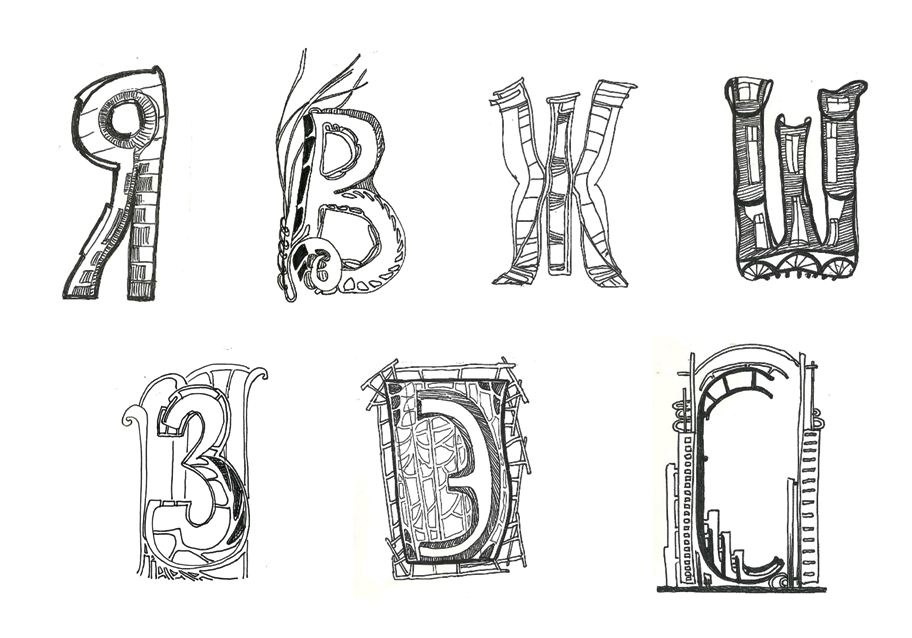
Установка шрифтов в Ворде и Фотошопе (для Windows)
Первым делом рассмотрим вопрос как установить новые шрифты в ворде или графическом редакторе Фотошоп. Алгоритм действий, в принципе, один и тот же, хотя вариантов реализации несколько.
Первым делом вам нужно скачать один из бесплатных шрифтов из данного раздела блога или с других тематических сайтов в сети. Файл должен иметь формат TTF (True Type Fonts) или OTF (OpenType, поддерживающий Unicode-кодировку).
Вариант1 . Раньше для установки шрифтов в Windows (рассматриваю только эту ОС, поскольку с ней работаю) нужно было просто скопировать данный файл в официальную директорию фонтов, которая находится по адресу C:WindowsFonts. Как только файл попадал туда, им можно было воспользоваться в Word и Фотошопе. Данный метод еще работает, хотя сейчас все делается намного проще.
Вариант2. Вы выделяете один или несколько TTF/OTF файлов, а затем правой кнопкой мышки вызываете меню, где кликаете по пункту «Install».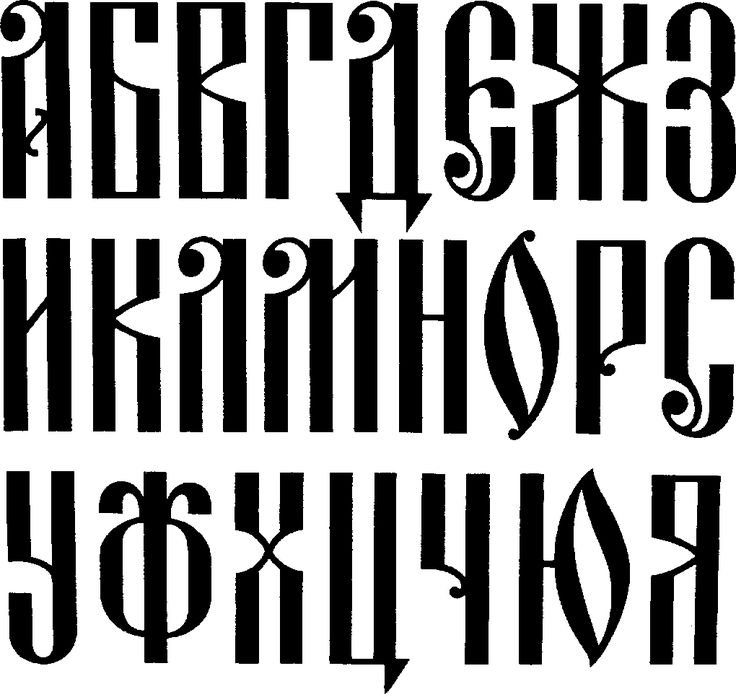
Через пару секунд установка шрифта для Ворда и других программ будет завершена. Заходите в текстовый редактор и выбираете для фрагмента статьи нужное вам оформление.
Вариант3. На первой картинке второго метода вы могли видеть пункт всплывающего меню «Install with FontExpert». Если у вас на компьютере имеется специальная программа, то можете установить шрифты с ее помощью.
Данный менеджер позволяет просматривать и выполнять разные операции с ними (в том числе и установку). Процедура аналогична предыдущему второму методу — вызываете всплывающее меню правой кнопкой мышки и кликаете «Install Now».
Все эти три варианта позволяют не только установить шрифты в Word, но и автоматически добавляют их в разные другие программы, например, Фотошоп и т.п. После этого вы сможете и там использовать новый стиль оформления текста.
В общем, думаю, после таких детальных пояснений вопрос как установить и сделать красивый шрифт в Ворде для вас больше не актуален. Однако, если есть, какие-то непонятные нюансы, пишите в комментариях.
Однако, если есть, какие-то непонятные нюансы, пишите в комментариях.
Теперь переходим непосредственно к шрифтам.
Красивые шрифты для Word
Вообще, конечно, красота — понятие субъективное, особенно когда речь идет о дизайне. Я лично старался выбирать красивые шрифты для Word, которые бы сам использовал в работе. В подборке всего 10 вариантов (зато бесплатных), скачать их можете, перейдя по ссылке.
После тестирования некоторых решений, заметил еще один нюанс. Какой бы красивый шрифт в Ворде вы не выбрали, он должен быть простым и понятным для читателя, поскольку у вас все же документ, а не графическая иллюстрация. Это в Фотошопе можно применить разные эффекткы оформления, в текстовом редакторе, как правило, выделения и стили более-менее простые. Тут скорее важна практичность.
Barkentina
NeSkid (Comica BD)
Gecko
m_Acadian
Docker Three
Anime Ace v3
FoglihtenNo06
MerriWeather
ZnikomitNo25
Bulgaria Moderna V3 font
Все представленные в подборке красивые шрифты для Word бесплатны, хотя некоторые можно использовать лишь для персональных проектов (см. их описание).
их описание).
Рукописные русские шрифты для Ворда
Лучше всего для текстового редактора подходят, конечно, рукописные фонты, т.к. они соответствуют стилистике написания документов, писем, заметок. Тут вам не фотошоп дабы экспериментировать с гранжевыми, готическими надписями 🙂 Хотя рукописные шрифты для Word также могут иметь разное оформление, отличаясь друг от другая определенными нюансами: аккуратностью письма, отступами между буквами, жирностью линий и т.п.
Nautilus
Good Vibes Pro
Liana
Pecita
Gunny Rewritten
Wolgast Two Font Family
Не обращайте внимание на примеры, где используются англоязычные тексты — они взяты с сайтов источников. Все эти 3 варианта — полноценные русские шрифты для Word (можете сами проверить).
Azbuka03_D
Denistina
Katherine
Shlapak Script
Напомню, дабы скачать данные рукописные шрифты для Word кликаете по картинке, после чего попадаете на сайт-источник, где и будет линк загрузки.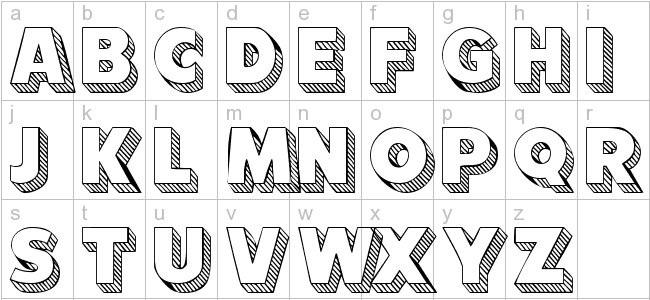 Специально искал для вас бесплатные варианты.
Специально искал для вас бесплатные варианты.
Кириллические / русские шрифты для word
Подходим к последнему блоку. Не смотря на то, что здесь в названии четко указаны русские шрифты для Word, во всех остальных разделах я также старался подбирать кириллические материалы. Опять же в Фотошопе для иллюстраций, сайтов, баннеров вам могли бы пригодиться и англоязычные экземпляры, но текстовые документы, думаю, вы пишете в основном без латиницы.
Данный заключительный инфоблок содержит обычные (не супер красочные и не рукописные), а вполне себе традиционные наработки. Отчасти они напоминают шрифты печатной машинки для Word, но здесь чуть больше разнообразия.
Если честно, все три раздела можно было смело объединять в один, так как многие файлы перекликаются, но я просто хотел хоть немного систематизировать информацию. Еще больше вариантов найдете на разных сайтах архивах русских шрифтов в онлайне (в статье по ссылке аж 7 таких проектов).
Sports World
Majestic X
Hattori Hanzo
Staromoskovsky
Minaeff Ect
Kelly Slab
Playfair Display
Izvestija
Blogger Sans
Jackport College NCV
Что касается первой части статьи, то думаю, с вопросом их установки в Ворде проблем не возникнет, однако, если что, пишите.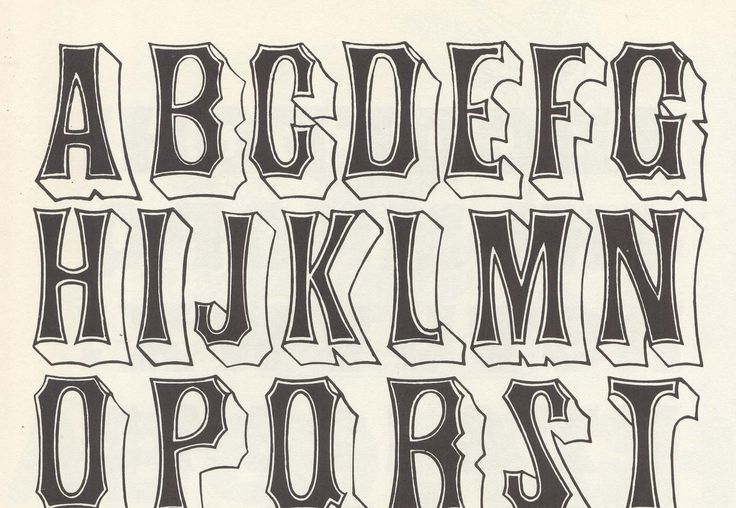 Надеюсь, вам понравилась данная подборка 30-ти отличных русских шрифтов для Word, которые можно использовать при оформлении текстов.
Надеюсь, вам понравилась данная подборка 30-ти отличных русских шрифтов для Word, которые можно использовать при оформлении текстов.
Разные шрифты букв русского алфавита для вырезания. Русский алфавит
Нужна помощь?
Хотите знать 1С:Бухгалтерию?
Запишитесь на бесплатный первый урок!
Продолжим. Обычно размер шрифта устанавливают выбором из списка. В данном случае всё то же самое. Печатаете вашу букву, выделяете мышкой и ставите нужный размер. Вот только создатели Word и прочих программ ну никак не думали, что кому-то придёт в голову ставить такой размер шрифта, при котором одна буква занимает аж весь лист А4. По этой причине в списке выбора размера шрифта максимальный размер не так уж велик — «всего-то» 72 пункта.
Раз нет нужного размера, то его можно просто написать в списке выбора, как показано на рисунке, поскольку список выбора размера шрифта относится к редактируемым (чего-чего???). Непонятно? Тогда вам срочно нужно изучать Windows.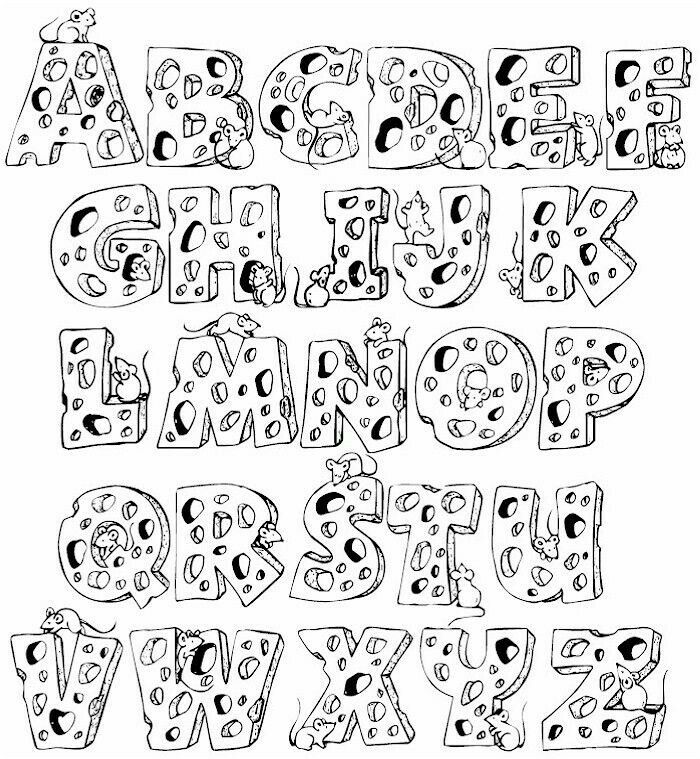
Ещё раз. Выделяете вашу букву, после чего стираете в списке выбора шрифта то, что там написано, и пишете то, что нужно. Какое число писать? Это, вообще говоря, зависит от того, какой тип шрифта выбран. Подбирайте до тех пор, пока ваша буква не станет ровно в размер листа А4. В моём примере это 800 пунктов (точнее подбирать было лень).
Тут была важная часть статьи, но без JavaScript её не видно!
Другие способы увеличить букву до размера листа А4
Как вы могли заметить, показанный выше способ растяжения буквы на весь лист А4 имеет очевидный недостаток — как бы вы не увеличивали размер шрифта, буква упорно не хочет становиться по центру А4. В примере ниже этот недостаток полностью устранён и буква находится ровно по центру листа А4.
сайт_
В этом примере задача решена другим способом, но опять в Word. Стоит запомнить, что практически любая задача имеет более чем один способ реализации. Нужно просто хорошо разбираться в том, что делаете.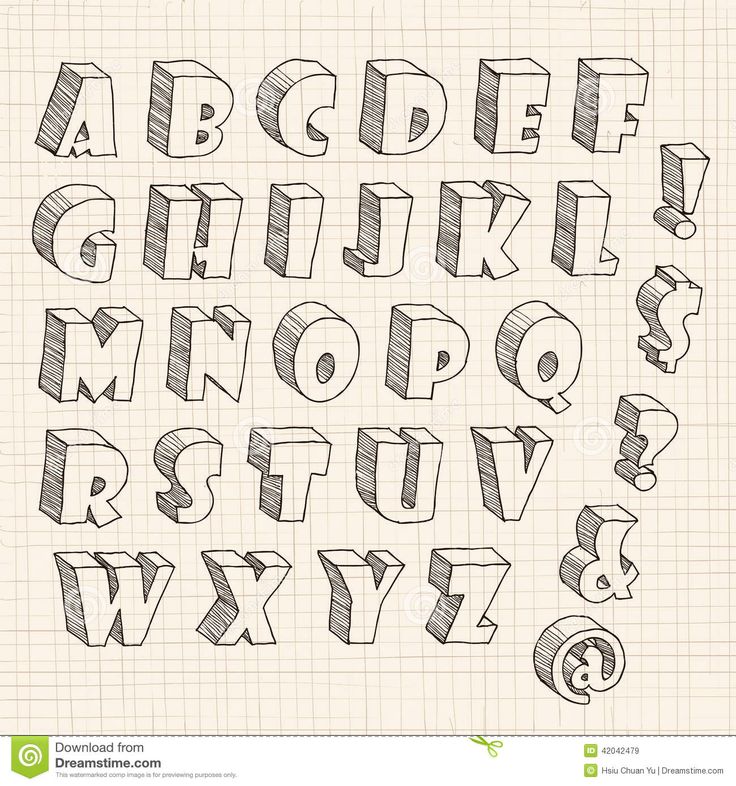 Тем не менее, способ номер один гораздо более популярен — думать-то мало кому хочется!
Тем не менее, способ номер один гораздо более популярен — думать-то мало кому хочется!
Как распечатать цифры на весь лист А4 в Ворде
Очень похожая задача — на мой взгляд так и вообще полностью аналогичная рассмотренной выше. Для создания огромных цифр под размер формата А4 можно применять всё те же методы, что я показал в . Так что если вам нужно сделать так, чтобы на листе помещалась одна цифра (1, 2, 3, 4, 5, 6, 7, 8, 9 или цифра 0), то считайте, что вы это уже можете. Ну это, конечно, если внимательно читали написанное выше.
А в дополнение к этому я, пожалуй, покажу вам ещё один способ увеличения надписей на весь лист. А именно — контурные символы в размер А4. Пример показан на рисунке. Правда там уже есть заливка, но вы можете догадаться сами, как её убрать… (подсказка: свойства фигуры).
сайт_
Зачем это нужно? Ну, например, для того, чтобы потом всё это раскрасить. 🙂 И действительно — ведь цветные принтеры встречаются не так уж часто.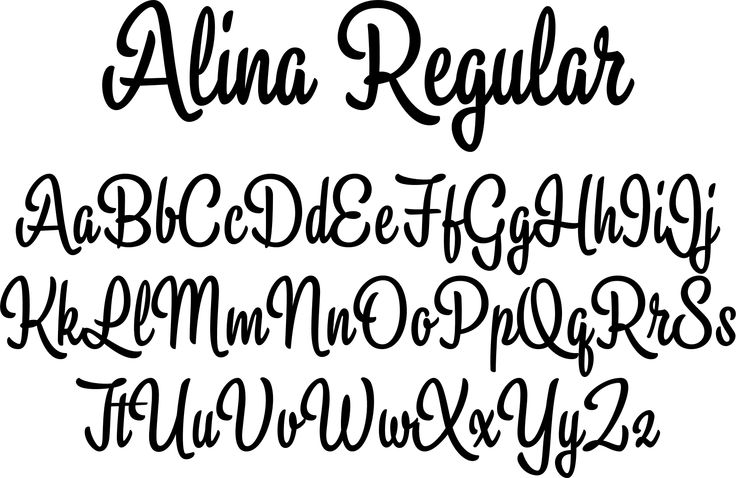 Кстати, про печать цветных изображений на чёрно-белом принтере вы можете почитать .
Кстати, про печать цветных изображений на чёрно-белом принтере вы можете почитать .
Чтобы сделать цифру во весь лист А4, сначала убираете поля или делаете их максимально узкими (про изменение полей ). После этого из меню Ленты в разделе «Вставка» выбираете WordArt и добавляете на лист. Дальше просто увеличиваете шрифт, тут всё ясно. Только стоит учесть одну особенность.
Используйте маркеры рамки текста по краям, чтобы расширить поле так, чтобы ваша цифра вмещалась по размеру. Иначе она выйдет за границы рамки и часть цифры не будет видна. Также нужно отцентрировать текст, чтобы он был посередине листа. Для этого перетаскивайте его за границу рамки (как правило вниз).
Особенности печати буквы в размер листа А4
Есть некоторые особенности печати текста такого размера, которые я выше не показал (лениво). Вы можете посмотреть это в демонстрационном видео, где я показываю процесс создания гигантских букв в Word.
Видеоурок по увеличению букв и цифр в Word в размер листа А4
На достаточно простом примере показано как сделать букву или цифру огромных размеров.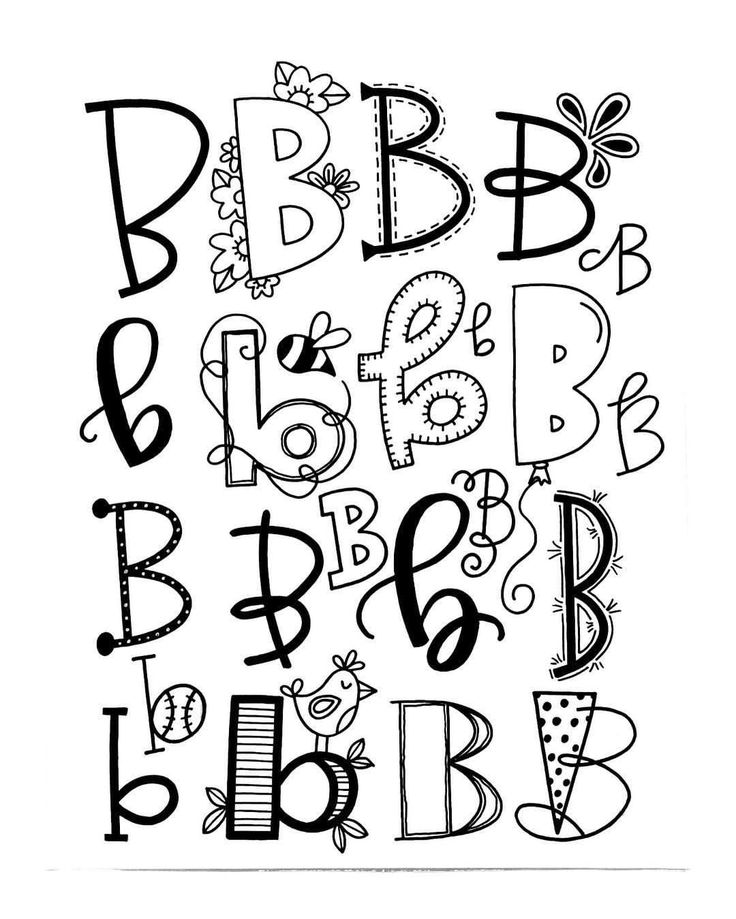 Из таких букв обычно печатают крупные надписи. Как это делать, смотрите на видео.
Из таких букв обычно печатают крупные надписи. Как это делать, смотрите на видео.
Так как вы заинтересовались данной статьёй, то самое страшное для вас позади, а именно – придумывание ника с нуля. Но многим не нравится «голое» имя на русском или английском, так как оно не слишком выделяется на фоне других, поэтому к вам на помощь придут различные спецсимволы, призванные максимально разнообразить всем привычный алфавит и сделать ваш ник неповторимым. На данной странице вы найдёте большую коллецию разнообразных символов, букв и смайликов.
Выбирайте и украшайте!
Буквы для ников
Русский алфавит
А Ꭿ ₳ Ǻ ǻ α ά Ǡ ẫ Ắ ắ Ằ ằ ẳ Ẵ ẵ Ä ª ä Å À Á Â å ã â à á Ã ᗩ @ Ⱥ Ǟ
Б Ҕ ҕ Ϭ ϭ চ ঢ় ƃ ɓ
В ℬ Ᏸ β ฿ ß ᗷ ᗽ ᗾ ᗿ Ɓ Ᏸ ᗸ ᗹ ᛔ
Г ୮ ┍ ℾ
Д ℊ ∂
Е ℰ ℯ ໂ ६ Ē ℮ ē Ė ė Ę ě Ě ę Έ ê Ê È € É Ế Ề Ể Ễ é è عЄ є έ ε Ҿ ҿ
Ж ᛤ ♅ Җ җ Ӝ ӝ Ӂ ӂ
З Յ ℨ ჳ
И น ự Ӥ ӥ Ũ ũ Ū ū Ŭ ŭ Ù ú Ú ù Ҋ ҋ
К ᛕ ₭ Ꮶ Ќ k ќ ķ Ķ Ҝ ҝ ᶄ Ҡ ҡ
Л ለ ሉ ሊ ሌ ል ሎ Ꮧ Ꮑ
М ጠ ᛖ ℳ ʍ ᶆ Ḿ ḿ ᗰ ᙢ 爪 ₥
Н ਮ ዘ ዙ ዚ ዛ ዜ ዝ ዞ ዟ ℍ ℋ ℎ ℌ ℏ ዙ Ꮵ Ĥ Ħ Ή Ḩ Ӈ ӈ
О ტ ó ό σ ǿ Ǿ Θ ò Ó Ò Ô ô Ö ö Õ õ ờ ớ ọ Ọ ợ Ợ ø Ø Ό Ở Ờ Ớ Ổ Ợ Ō ō Ő
П Ո ग ກ ⋒ Ҧ ҧ
Р թ ℙ ℘ ρ Ꭾ Ꮅ 尸 Ҏ ҏ ᶈ ₱ ☧ ᖘ ק ₽ Ƿ Ҏ ҏ
С Ⴚ ☾ ℭ ℂ Ç ¢ ç Č ċ Ċ ĉ ς Ĉ ć Ć č Ḉ ḉ ⊂ Ꮸ ₡ ¢
Т ⍑ ⍡ T t τ Ţ Ť Ŧ Ṫ ₮
У ע ɣ Ꭹ Ꮍ Ẏ ẏ ϒ ɤ ¥ ௶ Ⴘ
Ф Փ փ Ⴔ ቁ ቂ ቃ ቄ ቅ ቆ ቇ ቈ ᛄ
Х א χ × ✗ ✘ ᙭ ჯ Ẍ ẍ ᶍ
Ц Ա ų
Ч Կ կ ੫ Ⴁ Ӵ ӵ Ҹ ҹ
Ш ש ᗯ ᙡ ω
Щ պ ખ
Ъ Ѣ ѣ ৮
Ы Ӹ ӹ
Ь Ѣ ѣ ৮
Э ∋ ∌ ∍ ヨ Ӭ ӭ ℈
Ю ਠ
Английский алфавит
А Ꭿ ∀ ₳ Ǻ ǻ α ά Ǡ Ắ ắ Ằ ằ ẳ Ẵ ẵ Ä ª ä Å À Á Â å ã â à á Ã ᗩ @ Ⱥ Ǟ
B ℬ Ᏸ β ฿ ß Ђ ᗷ ᗽ ᗾ ᗿ Ɓ ƀ ხ ␢ Ᏸ ᗸ ᗹ ᛔ
C ☾ ℭ ℂ Ç ¢ ç Č ċ Ċ ĉ ς Ĉ ć Ć č Ḉ ḉ ⊂ Ꮸ ₡ ¢ Ⴚ
D ᗫ Ɗ Ď ď Đ đ ð ∂ ₫ ȡ ᚦ ᚧ
E ℰ ℯ ໂ ६ £ Ē ℮ ē Ė ė Ę ě Ě ę Έ ê ξ Ê È € É ∑ Ế Ề Ể Ễ é è عЄ є έ ε Ҿ ҿ
F ℱ ₣ ƒ ∮ Ḟ ḟ ჶ ᶂ φ ᚨ ᚩ ᚪ ᚫ
G Ꮹ Ꮆ ℊ Ǥ ǥ Ĝ ĝ Ğ ğ Ġ ġ Ģ ģ פ ᶃ ₲
H ℍ ℋ ℎ ℌ ℏ ዙ Ꮵ Ĥ Ħ ħ Ή 廾 Ћ ђ Ḩ Һ ḩ ♄ ਮ
I ℐ ί ι Ï Ί Î ì Ì í Í î ϊ ΐ Ĩ ĩ Ī ī Ĭ ĭ İ į Į Ꭵ
J ჟ Ĵ ĵ ᶖ ɉ ℑ
K ₭ Ꮶ Ќ k ќ ķ Ķ Ҝ ҝ ᶄ Ҡ ҡ
L ℒ ℓ Ŀ ŀ Ĺ ĺ Ļ ļ λ ₤ Ł ł ľ Ľ Ḽ ḽ ȴ Ꮭ
M ℳ ʍ ᶆ Ḿ ḿ ᗰ ᙢ 爪 ₥ ጠ ᛖ
N ℕ η ñ ח Ñ ή ŋ Ŋ Ń ń Ņ ņ Ň ň ʼn ȵ ℵ ₦ ห ກ ⋒ Ӈ ӈ
O ტ ó ό σ ǿ Ǿ Θ ò Ó Ò Ô ô Ö ö Õ õ ờ ớ ọ Ọ ợ Ợ ø Ø Ό Ở Ờ Ớ Ổ Ợ Ō ō Ő
P ℙ ℘ ρ Ꭾ Ꮅ 尸 Ҏ ҏ ᶈ ₱ ☧ ᖘ ק ₽ թ Ƿ Ҏ ҏ
Q ℚ q Q ᶐ Ǭ ǭ ჹ ૧
R ℝ ℜ ℛ ℟ ჩ ᖇ ř Ř ŗ Ŗ ŕ Ŕ ᶉ Ꮢ 尺 ᚱ
S Ꮥ Ṧ ṧ ȿ § Ś ś š Š ş Ş ŝ Ŝ ₰ ∫ $ ֆ Տ క
T ₸ † T t τ Ţ ţ Ť ť ŧ Ŧ 干 Ṫ ṫ ナ Ꮏ Ꮖ テ ₮ ⍡
U ∪ ᙀ Ũ Ủ Ừ Ử Ữ Ự ύ ϋ ú Ú ΰ ù Û û Ü ử ữ ự ü ừ Ũ ũ Ū ū Ŭ ŭ ų Ų ű Ű ů Ů น Ա
V ✔ ✓ ∨ √ Ꮙ Ṽ ṽ ᶌ \/ ℣
W ₩ ẃ Ẃ ẁ Ẁ ẅ ώ ω ŵ Ŵ Ꮤ Ꮃ ฬ ᗯ ᙡ Ẅ ѡ ಎ ಭ Ꮚ Ꮗ ผ ฝ พ ฟ
X χ × ✗ ✘ ᙭ ჯ Ẍ ẍ ᶍ א
Y ɣ Ꭹ Ꮍ Ẏ ẏ ϒ ɤ ¥ ע ௶ Ⴘ
Z ℤ 乙 Ẑ ẑ ɀ Ꮓ
Символы для ников
Разные
♪ ♫ ♭ ♮ ♯ ° ø ☼ ⊙ ☉ ℃ ℉° ϟ √ ™ ℠ © ® ℗ ♀ ♂ Σ ♡ ★☻ ☼ ℃ ℉ ° ϟ ⚢ ⚣ ⚤ ⚥ ⚦ ⚧ ⚨ ⚩ ▲ ▼◆ ◎ Δ ◕ # ◔ Ω ʊ ღ ™ © ® ¿ ¡ ‼ ‽ ★ ☆ ✪ ✫ ✯ ✡ ⚝ ⚹ ✵ ❉ ❋ ✺ ✹ ✸ ✶ ✷ ✵ ✴ ✳ ✲ ✱ ✧ ✦ ⍟ ⊛ ❃ ❂ ✼ ✻ ✰ ⍣ ✭ ≛ * ٭ ❄ ❅ ❆ ⁂ ☭ ☢ ⚑ ☭ ☮ ☯ ⚠♨ ⚒ ⚔ ⚛ ☣☠✇ ∞ ✕ ✙ ✚ ✛ ✜ ✝ ♰ ♱ ✞ ✟ ✠ ☒ ☚ ☛ ☜ ☞ ☟ ✓ ✔ ✖ ✗ ✘ ☑ ☪ ☫ ☬ ☥ ⚳ ⚴ ⚵ ⚶ ⚷ ⚸ ♆ ⚕ ⚚ ☤
Масти игральных карт, шахматные фигуры и короны
♠ ♤ ♡ ♣ ♧ ♦ ♢ ♔ ♕ ♖ ♗ ♘ ♙ ♚ ♛ ♜ ♝ ♞ ♟
Деньги — Money
€ £ Ұ ₴ $ ₰¢ ₤ ¥ ₳ ₲ ₪ ₵ 元 ₣ ₱ ฿ ¤₡ ₮ ₭ ₩ 円 ₢ ₥ ₫ ₦ zł ﷼₠ ₧ ₯ ₨ Kč
Стрелки, списки — Arrows, lists
← → ↓ ↔ ↕ ↖ ↗ ↘ ↙ ↚ ↛ ↜ ↝ ↞ ↟ ↠ ↡ ↢ ↣ ↤ ↥ ↦ ↧ ↨ ↩ ↪ ↫ ↬ ↭ ↮ ↯ ↰ ↱ ↲ ↳ ↴ ↵ ↶ ↷ ↸ ↹ ↺ ↻ ↼ ↽ ↾ ↿ ⇀ ⇁ ⇂ ⇃ ⇄ ⇅ ⇆ ⇇ ⇈ ⇉ ⇊ ⇋ ⇌ ⇍ ⇎ ⇏ ⇐ ⇑ ⇒ ⇓ ⇔ ⇕ ⇖ ⇗ ⇘ ⇙ ⇚ ⇛ ⇜ ⇝ ⇞ ⇟ ⇠ ⇡ ⇢ ⇣ ⇤ ⇥ ⇦ ⇧ ⇨ ⇩ ⇪
Геометрические фигуры (квадраты, круги и т.
 д.)
д.)■ □ ▢ ▣ ▤ ▥ ▦ ▧ ▨ ▩ ▪ ▫ ▬ ▭ ▮ ▯ ▰ ▱ ◆ ◇ ◈ ◉ ◊ ○ ◌ ◍ ◎ ● ◐ ◑ ◒ ◓ ◔ ◕ ◖ ◗ ◘ ◙ ◚ ◛ ◜ ◝ ◞ ◟ ◠ ◡ ◢ ◣ ◤ ◥ ◦ ◧ ◨ ◩ ◪ ◫ ◬ ◭ ◮ ◯ ░ ▒ ▓ █ ❏ ❐ ❑ ❒ ⊕ ⊖ ⊗ ⊘ ⊙ ⊚ ⊛ ⊜⊝ ⊞ ⊟ ⊠ ⊠ □ ▪ ▫ ▸ ▹ ◂ ◃ ∅ ⊜ ∟ ∠ ∡ ∢ ∆ ∇ ⊲ ⊳ ⊴ ⊵ ⋈ ⋉ ⋊ ⋋ ⋌ ⍢ ▲ △ ▴ ▵ ▷ ▸ ▹ ▻ ▼ ▽ ▾ ▿ ◀ ◁ ◂ ◃ ◄ ◅ ✖ ▁ ▂ ▃ ▄ ▅ ▆ ▇ █ ▉ ▊ ▋ ▌ ▍ ▎ ▏▐ ░ ▒ ▓ ▀ ▔ ▕
Линии — lines
‖ ∣ ∤ ∥ ∦ ‗ ▔ ▕ ─ ━ │ ┃ ┄ ┅ ┆ ┇ ┈ ┉ ┊ ┋ ╌ ╍ ╎ ╏ ╱ ╲ ╳ ╴ ╵ ╶ ╷ ╸ ╹ ╺ ╻ ╼ | ‑ ‒ – — ― † ‡
Рамки — Framework
┌ ┍ ┎ ┏ ┐ ┑ ┒ ┓ └ ┕ ┖ ┗ ┘ ┙ ┚ ┛ ├ ┝ ┞ ┟ ┠ ┡ ┢ ┣ ┤ ┥ ┦ ┧ ┨ ┩ ┪ ┫ ┬ ┭ ┮ ┯ ┰ ┱ ┲ ┳ ┴ ┵ ┶ ┷ ┸ ┹ ┺ ┻ ┼ ┽ ┾ ┿ ╀ ╁ ╂ ╃ ╄ ╅ ╆ ╇ ╈ ╉ ╊ ╋ ═ ║ ╒ ╓ ╔ ╕ ╖ ╗ ╘ ╙ ╚ ╛ ╜ ╝ ╞ ╟ ╠ ╡ ╢ ╣ ╤ ╥ ╦ ╧ ╨ ╩ ╪ ╫ ╬
Коммерческие — Commercial
™ © ® ¢ $ € ¥ £ ₴
Математические знаки — Mathematical signs
‰ ‱ ∀ ∁ ∂ ∃ ∄ ∅ ∆ ∇ ∈ ∉ ∊ ∋ ∌ ∍ ∎ % ∏ ∐ ∑ − ∓ ∔ ∕ ∖ ∗ ∘ ∙ √ ∛ ∜ ∝ ∞ ∟ ∠ ∡ ∢ ∣ ∤ ∥ ∦ ∧ ∨ ∩ ∪ ƒ ∫ ∬ ∭ ∮ ∯ ∰ ∱ ∲ ∳ ∴ ∵ ∶ ∷ ∸ ∹ ∺ ∻ ∼ ∽ ∾ ∿ ≀ ≁ ≂ ≃ ≄ ≅ ≆ ≇ ≈ ≉ ≊ ≋ ≌ ≍ ≎ ≏ ≐ ≑ ≒ ≓ ≔ ≕ ≖ ≗ ≘ ≙ ≚ ≛ ≜ ≝ ≞ ≟ ≠ ≡ ≢ ≣ ≤ ≥ ≦ ≧ ≨ ≩ ≪ ≫ ≬ ≭ ≮ ≯ ≰ ≱ ≲ ≳ ≴ ≵ ≶ ≷ ≸ ≹ ≺ ≻ ≼ ≽ ≾ ≿ ⊀ ⊁ ⊂ ⊃ ⊄ ⊅ ⊆ ⊇ ⊈ ⊉ ⊊ ⊋ ⊌ ⊍ ⊎ ⊏ ⊐ ⊑ ⊒ ⊓ ⊔ ⊕ ⊖ ⊗ ⊘ ⊙ ⊚ ⊛ ⊜ ⊝ ⊞ ⊟ ⊠ ⊡ ⊢ ⊣ ⊤ ⊥ ⊦ ⊧ ⊨ ⊩ ⊪ ⊫ ⊬ ⊭ ⊮ ⊯ ⊰ ⊱ ⊲ ⊳ ⊴ ⊵ ⊶ ⊷ ⊸ ⊹ ⊺ ⊼ ⊽ ⊾ ⊿ ⋀ ⋁ ⋂ ⋃ ⋄ ⋅ ⋆ ⋇ ⋈ ⋉ ⋊ ⋋ ⋌ ⋍ ⋎ ⋏ ⋐ ⋑ ⋒ ⋓ ⋔ ⋖ ⋗ ⋘ ⋙ ⋚ ⋛ ⋜ ⋝ ⋞ ⋟ ⋠ ⋡ ⋢ ⋣ ⋤ ⋥ ⋦ ⋧ ⋨ ⋩ ⋪ ⋫ ⋬ ⋭ ⋮ ⋯ ⋰ ⋱
Орфографические знаки — Spelling signs
‹ ˆ › ʹ ʺ ʻ ʼ ʽ ʾ ʿ ˀ ˁ ˂ ˃
˄ ˅ ˆ ˇ ˈ ˉ ˊ ˋ ˌ
ˍ ˎ ˏ ː ˑ ˒ ˓ ˔ ˕ ˖ ˗ ˘ ˙ ˚
˛ ˜ ˝ ˞ ˟ ˠ ˡ ˢ ˣ ˤ
˥ ˦ ˧ ˨ ˩ ־ֿ ׀ׂ ׃ ‚ „ …
‘ ’ » ” § ¨ « »
¬ ¶ · ¸ – — ˜ ! »
& » () * , — .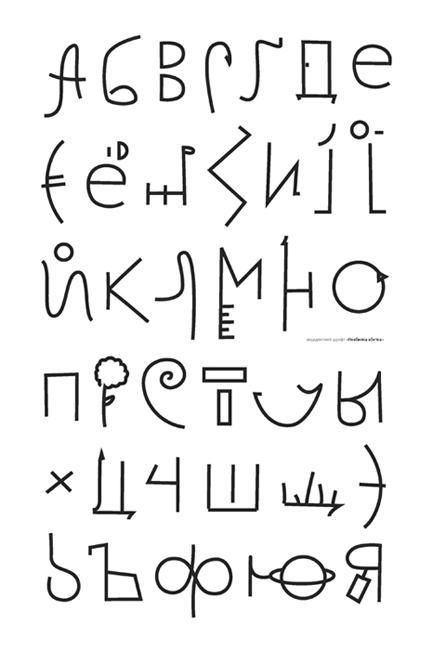 / ‐ ‑
‒ – — ― ‖ ‗ ‘ ’ ‚ ‛ » ” „
‟ † ‡ ‣ ․ ‥ …
‧ ′ ″ ‴ ‵ ‶ ‷ ‸ ‹ ›
※ ‼ ‽ ‾ ⁀ ⁁ ⁂ ⁃ ⁄
˫ ˬ ˭ ˮ ˯ ˰ ˱ ˲ ˳ ˴ ˵ ˶
˷ ˸ ˹ ˺ ˻ ˼ ˽ ˾ ˿ ︰ ︱
︲ ︳ ︴ ︵ ︶ ︷
︸ ︹ ︺ ︻ ︼ ︽
︾ ︿ ﹀ ﹁ ﹂ ﹃ ﹄
﹉ ﹊ ﹋ ﹌ ﹍ ﹎ ﹏
/ ‐ ‑
‒ – — ― ‖ ‗ ‘ ’ ‚ ‛ » ” „
‟ † ‡ ‣ ․ ‥ …
‧ ′ ″ ‴ ‵ ‶ ‷ ‸ ‹ ›
※ ‼ ‽ ‾ ⁀ ⁁ ⁂ ⁃ ⁄
˫ ˬ ˭ ˮ ˯ ˰ ˱ ˲ ˳ ˴ ˵ ˶
˷ ˸ ˹ ˺ ˻ ˼ ˽ ˾ ˿ ︰ ︱
︲ ︳ ︴ ︵ ︶ ︷
︸ ︹ ︺ ︻ ︼ ︽
︾ ︿ ﹀ ﹁ ﹂ ﹃ ﹄
﹉ ﹊ ﹋ ﹌ ﹍ ﹎ ﹏
Цифры — Numerals
①②③④⑤⑥⑦⑧⑨⑩
❶ ❷ ❸ ❹ ❺ ❻ ❼ ❽ ❾ ❿ ⓫ ⓬ ⓭ ⓮ ⓯ ⓰ ⓱ ⓲ ⓳ ⓴
① ② ③ ④ ⑤ ⑥ ⑦ ⑧ ⑨ ⑩ ⑪ ⑫ ⑬ ⑭ ⑮ ⑯ ⑰ ⑱ ⑲ ⑳
½ ¼ ⅕ ¾ ⅛ ⅜ ⅝
⅞ ⅓ ⅔ ⅖ ⅗ ⅘ ⅙ ⅚
Ⅰ Ⅱ Ⅲ Ⅳ Ⅴ Ⅵ Ⅶ Ⅷ Ⅸ Ⅹ Ⅺ Ⅻ Ⅼ Ⅽ Ⅾ Ⅿ ↀ ↁ ↂ
Смайлики для ников
Смайлики с эмоциями
😊 😉 😋 😀 😄 😅 😂 😃 😆 😝 😜 😛 😇 😒 😐 😕 😏 😑 😍 😘 😚 😗 😙 😳 😁 😬 😓 😔 😌 😞 😥 😩 😫 😣 😖 😢 😭 😪 😴 😷 😎 😰 😨 😱 😠 😡 😤 😵 😲 😟 😦 😧 😮 😯 😶 😈 👿 😺 😸 😹 😻 😽 😼 🙀 😿 😾 🙁 🙂 🙃 🙄 ッ ツ ヅ ツ ゾ シ ジ㋛ ☹
Японские текстовые смайлики Каомодзи
| (͡° ͜ʖ ͡°) | (ง ͠° ͟ل͜ ͡°)ง | (͡° ͜ʖ ͡°) | つ ◕_◕ ༽つ | (ง ͠° ͟ل͜ ͡°)ง | (͡ᵔ ͜ʖ ͡ᵔ) | ʕ ᴥ ʔ | (ᵔᴥᵔ) | (ಥ﹏ಥ) | (ง°ل͜°)ง |
| (ಠ_ಠ) | (ಥ_ಥ) | ◘_◘ | ب_ب | ಠoಠ | (⊙ヮ⊙) | (✿。✿) | ⊙﹏⊙ | ◉◡◉ | ◉_◉ |
| (・_・)♡ | (◕‿◕) | (◑‿◐) | ╘[◉﹃◉]╕ | o(╥﹏╥)o | \ ( ◡ ) / | (づ ̄ ³ ̄)づ | (́ ◕◞ε◟◕`) | (●´ω`●) | (;一_一) |
| (o・ω・o) | ヽ(*・ω・)ノ | (^人^) | (´ ω `) | (⌒ω⌒) | (─‿‿─) | (*^‿^*) | ヽ(o^―^o)ノ | (✯◡✯) | (☆▽☆) |
| ヽ(*⌒▽⌒*)ノ | (´。 ᵕ 。`) | ╰(*´︶`*)╯ | (☆ω☆) | (っ˘ω˘ς) | \( ̄▽ ̄)/ | (*¯︶¯*) | \(^▽^)/ | ٩(◕‿◕)۶ | (o˘◡˘o) |
| ヽ(♡‿♡)ノ | (─‿‿─)♡ | (¬_¬;) | (〃>_<;〃) | (︶︹︺) | ( ̄︿ ̄) | (>﹏<) | (—_—) | ( ̄ヘ ̄) | (눈_눈) |
| (×_×) | (x_x) | (×_×)⌒☆ | (x_x)⌒☆ | (×﹏×) | 〜(><)〜 | {{ (>_ | 〣(ºΔº)〣 | ¯\_(ツ)_/¯ | ╮(︶︿︶)╭ |
| (づ ◕‿◕)づ | (⊃。 ́‿ ̀。)⊃ | (^ω~) | (>ω^) | (~人^) | (^_-) | (-_・) | (^_ | (^人 | ☆⌒(≧▽°) |
| (^_−)☆ | (=⌒‿‿⌒=) | (=^-ω-^=) | ヾ(=`ω´=)ノ” | (^ ω ^) | ฅ( ɪ )ฅ | (/-(エ)-\) | (/°(エ)°)/ | ʕ ᵔᴥᵔ ʔ | ʕ ᴥ ʔ |
| /(^ x ^)\ | /(=・ x ・=)\ | /(^ × ^)\ | /(>×<)\ | /(˃ᆺ˂)\ | ☆⌒(ゝ。∂) | (^_ | /(・ × ・)\ | /(=´x`=)\ | |
| ᕦ(ò_óˇ)ᕤ | ┌(ಠ_ಠ)┘ | ⊙︿⊙ | ಠ▃ಠ | (/) (°,°) (/) | ☜(˚▽˚)☞ | (´。 ω 。`) | ( ̄ω ̄) | (⌒‿⌒) | ٩(。 ́‿ ̀。)۶ |
| \(★ω★)/ | o(>ω | (` ω ´) | ヽ(`д´*)ノ | (μ_μ) | (ノД`) | o(〒﹏〒)o | (。 ́︿ ̀。) | ┐(˘_˘)┌ | ╮(˘_˘)╭ |
Лица, люди и силуэты
🎅 👶 👧 👦 👨 👩 👴 👵 👮 👷 👱 👰 👲 👳 👸 💂 💁 💆 💇 🙅 🙆 🙋 🙎 🙍 🙇 👼 💏 💑 👫 👪 👬 👭 👯 💃 🚶 🏃 👤 👥
Жесты и части тела
👂 👃 👀 👅 👄 👍 👎 👌 👊 ✊ ✌ 👐 👋 ✋ 👆 👇 👉 👈 🙌 🙏 ☝ 👏 💪 💋
Сердечки и праздничные смайлики
💛 💙 💜 💚 ❤ 💔 💗 💓 💕 💖 💞 💘 💌 💟 💝 🎁 🎀 🎈 🎉 🎊 🎭
Цифры в квадратиках
0⃣ 1⃣ 2⃣ 3⃣ 4⃣ 5⃣ 6⃣ 7⃣ 8⃣ 9⃣ 🔟
Одежда
👑 🎩 🎓 👒 🎽 👔 👕 👗 👚 👖 👙 👘 👟 👞 👠 👡 👢 👣 👛 👜 👝 💼 👓 🕶
Канцелярские принадлежности
✂ 📌 📍 📎 ✏ ✒ 📏 📐 📕 📘 📗 📙 📖 📚 📔 📓 📒 📝 🎒 📁 📂 📆 📅 📋
Спортивные символы/смайлы
⚽ ⚾ 🏈 🏉 🎾 🏀 🎱 🎮 🎯 🎲 🎳 🏂 🏆 🏇 🏄 🏊 🚴 🚵 🎿 ⛷ ⛹ ⛸
Музыкальные символы/смайлы
📯 🎹 🎸 🎻 🎺 🎷 🎼 🎵 🎶
Природа
⛲ 🌅 🌄 🌃 🌆 🌇 🌁 🌉 🌊 🌈 🌋 🌌 🌠 🎇 🎆 🎢 🎡 🎠 🗻 🗽 🗾 🗼 🎑 🎏 🎐
Погода, Земля и луна
☀ ☁ ⛅ ☔ ❄ ⛄ 🌎 🌍 🌏 🌐 🌞 🌝 🌚 🌑 🌒 🌓 🌔 🌕 🌖 🌗 🌘 🌙 🌛 🌜
Смайлики с животными, рыбами, птицами и насекомыми
🐋 🐙 🐚 🐟 🎣 🐠 🐡 🐢 🐬 🐳 🐸 🐊 🐲 🐉 🐔 🐓 🐤 🐥 🐣 🐦 🐧 🐂 🐄 🐃 🐮 🐆 🐇 🐰 🐈 🐎 🐏 🐐 🐑 🐕 🐖 🐱 🐷 🐽 🐶 🐴 🐀 🐭 🐁 🐅 🐍 🐒 🐗 🐘 🐨 🐪 🐫 🐯 🐵 🙈 🙊 🙉 🐹 🐻 🐼 🐺 🐾 🐩 🐝 🐜 🐞 🐛 🐌
Растения
💐 🌸 🌷 🌹 🌻 🌼 💮 🌺 🍀 🍁 🍃 🍂 🌿 🌾 🌵 🌱 🌴 🌳 🎍 🌲 🎄 🎋 🌽 🍄 🍅 🍆 🍇 🍈 🍉 🍊 🍋 🍌 🍍 🍎 🍏 🍑 🍓 🍒 🍐 🌰 🎃
Символы для ников
Самой первой идеей, которая приходит на ум любому игроку – добавить в свой ник красивые символы.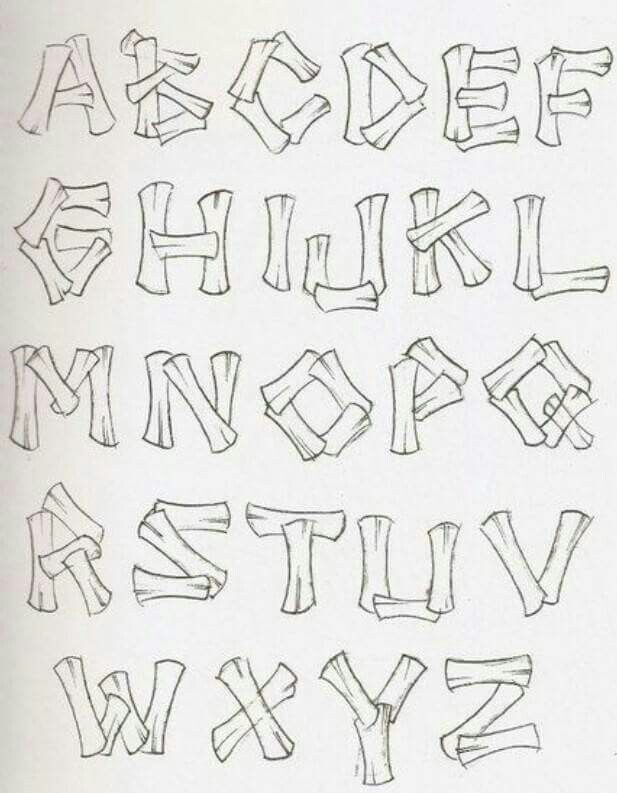 Ими могут быть всякие иероглифы, значки и даже маленькие картинки. В той же кс го предусматривается использование десятков тысяч дополнительных символов, которые содержатся в специальных таблицах. Полный их перечень можно посмотреть в содержании Unicode, который постоянно пополняется всё новыми и новыми символами.
Ими могут быть всякие иероглифы, значки и даже маленькие картинки. В той же кс го предусматривается использование десятков тысяч дополнительных символов, которые содержатся в специальных таблицах. Полный их перечень можно посмотреть в содержании Unicode, который постоянно пополняется всё новыми и новыми символами.
К украшению ника с помощью символов прибегают в тех случаях, когда специально хотят привлечь к себе внимание иди же попросту сделать классный ник. Самое главное в этом деле – это не переусердствовать. Одного-двух символов будет вполне достаточно, просто некоторые особо странные личности любят забивать свои ники под завязку значками, что их становится трудно воспринимать.
Теперь давайте разберем конкретные символы и подходящие случаи для их использования. Вообще символы в нике должны подчеркивать его, а не висеть мертвым грузом. Вот если зовут вас «Thunderbolt», то возьмите и добавьте к нику символ молнии. Станет сразу живее смотреться и красивее. Для необычных ников, связанных со смертью, трупами и подобным можно применить символы креста, даже крыла, если где-то в имени проскальзывают ангелы (или птицы).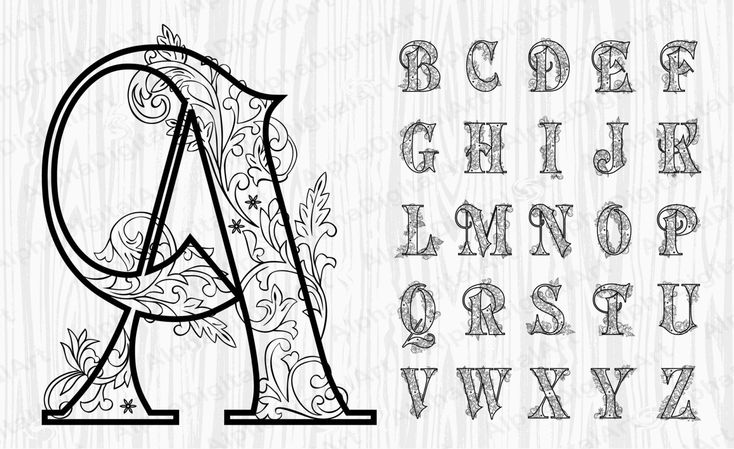
Если вы еще застали старую версию вконтакте образца конца нулевых, то можете вспомнить, как все, кому не лень, забивали свои имена/фамилии и информацию на странице тонной символов. Это в редких случаях смотрелось прикольно, но в большинстве своем в то время наплодилось людей со значками так много, что это быстро стало мейнстримом и атрибутом человека не слишком близкого к интернету. Этот момент всё ещё имеет место быть в одноклассниках.
Некоторые символы могут отображаться иными цветом, чем это задано игрой, но возможность сделать цветной ник присутствует далеко не везде. Например, в Unicode можно найти оранжевый значок огня.
Буквы для ников
Букв для ников тоже имеется превеликое множество, особенной популярностью пользуются буквы из отличных от английского и русского алфавитов. Будет красиво смотреться какой-нибудь арабский/китайский текст в нике. Даже если ваш ник будет полностью состоять из арабских букв, это уже вас выделит на русском сервере.
Всё еще сохраняется мода на использование в стиме и Counter-Strike ников со всякими знаками вокруг букв.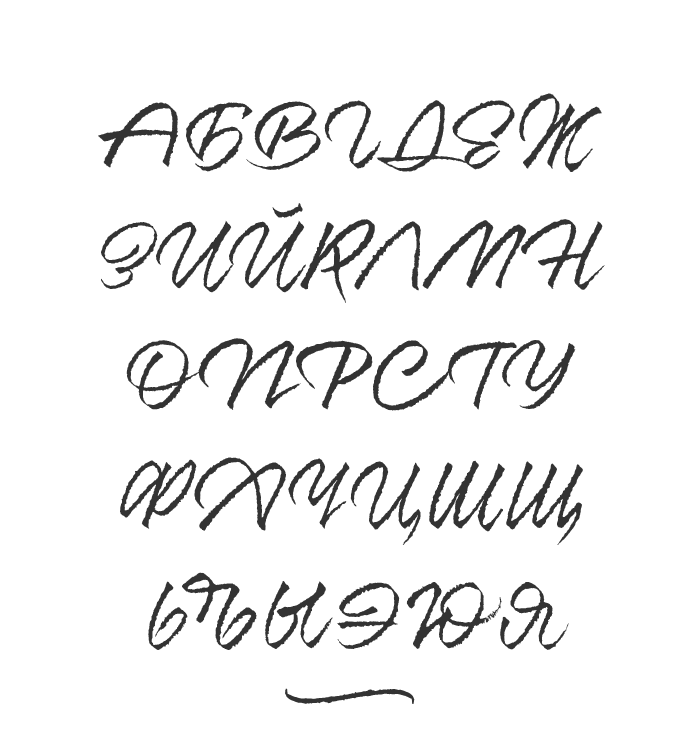 Вы наверняка видели людей с обычным ником по типу Emperor, но каждая буква этого слова была обрамлена закорючками, кружками и другими элементами. Такой ник любят делать те, кто хочет показаться крутым и не таким как все.
Вы наверняка видели людей с обычным ником по типу Emperor, но каждая буква этого слова была обрамлена закорючками, кружками и другими элементами. Такой ник любят делать те, кто хочет показаться крутым и не таким как все.
Кстати, эти с помощью этих закорючек можно «сломать» игру, так как система позволяет на одну букву как бы установить неограниченное количество черточек, жест этот некрасивый, но побаловаться можно. Да, каждую отдельную букву можно модернизировать черточкой или маленькой линией, и делать это можно хоть в три этажа. Но стоит сильно не увлекаться, чтобы ваш никнейм хотя бы был виден остальным.
Смайлики для ников
Отдельной категорией символов для ника стоит выделить смайлики. С популяризированием емодзи в Unicode начали вводить их символьные аналоги. Их можно заметить в некоторых мессенджерах, когда в название беседы кто-то вставил обычный смайлик, а в мессенджере на телефоне он отразился в виде символа. Именно эти смайлики-символы вы можете использовать для своего ника.
В играх их применяют редко в силу громоздкости и неуместности, зато можно в том же скайпе в своем имени каждый день помечать ваше настроение с помощью смайлика. Вам не надо будет каждый день отвечать на вопросы о своем настроении, достаточно будет написать улыбочку в ник и дело в шляпе.
С помощью символов и смайликов можно создавать в имени целые сюжеты. Скажем, нарисуете вы там пару ёлок, звезд и два смайлика. И уже готов новогодний сюжет с вами и еще кем-то. Опять же не стоит переусердствовать с этим, так как изобилие смайликов в нике выглядит уже некрасиво.
В целом, использование смайликов годится только для определенной атмосферы. В игре они будут только мешать, поэтому пишите их только в необходимых случаях.
Русский язык — один из самых ярких, интересных и богатых языков мира. На нем написаны миллионы лучших произведений — рассказов, сказок стихов. Язык богат и не повторим. Как и все фундаментальное, русский язык имеет свою основу — алфавит.
Рождение русского алфавита
Работа над созданием азбуки началась в 860 году по приказу правителя Византии — Михаила III.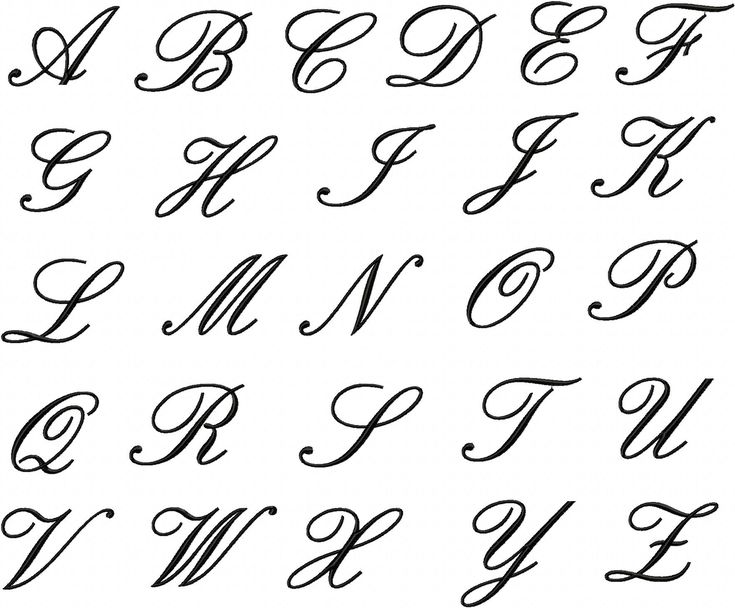 Он поручил двум братьям из греческого города Салоников: Кириллу и Мефодию, сформировать письменный славянский язык. Уже позже, из греческого варианта азбуки болгарскими монахами была образована кириллица.
Он поручил двум братьям из греческого города Салоников: Кириллу и Мефодию, сформировать письменный славянский язык. Уже позже, из греческого варианта азбуки болгарскими монахами была образована кириллица.
Формирование русского алфавита напрямую связано с принятием христианства в Европе. Славянская письменность стала распространяться из Болгарии, после того, как в 860 году было принято христианство царем Борисом. Именно в Болгарии была основана первая письменная славянская школа. В ней на славянский язык переводились древние писания — летописи. Далее старославянский язык появился в Сербии и Киевской Руси. Именно тот факт, что старославянский стал признанным языком официальной Русской церкви повлиял на то, что со временем он заменил древнерусский. При этом в нем остались устойчивые выражения и народный оттенок речи славян.
Преобразования старославянского алфавита
Поскольку русский алфавит был основан на болгарской кириллице, распространившейся после крещения Руси, изначально в нем было 43 буквы.
С течением времени было исключено 14 и добавлено 4 буквы. Это связано с преобразованием речи — из нее пропали звуки, обозначающие не используемые буквы. В первую очередь пропали: йотированные юсы, большой юс.
При патриархе святейшем Никоне во второй половине семнадцатого столетия проходила повсеместная перепись книг. Этот период считается временем реформ русской орфографии. Были зафиксированы порядковые номера букв. Но и в то время алфавит отличался от современного. Позднее, уже при правлении Петра I, были исключены надстрочные символы и некоторые дублирующие буквы, обозначающие цифры. В то время уже были введены арабские цифры и лишние знаки стали не актуальны.
Еще в 1917 году русский алфавит насчитывал 35 букв. Но в результате реформы письменности, проведенной в 1918 году, в русском алфавите осталось 33 буквы.
Структура русского алфавита
Каждое слово состоит из минимальных частей — звуков. Они, как атомы в молекулах, формируют оболочку слова. Каждое слово и его форма, имеет различное звуковое оформление.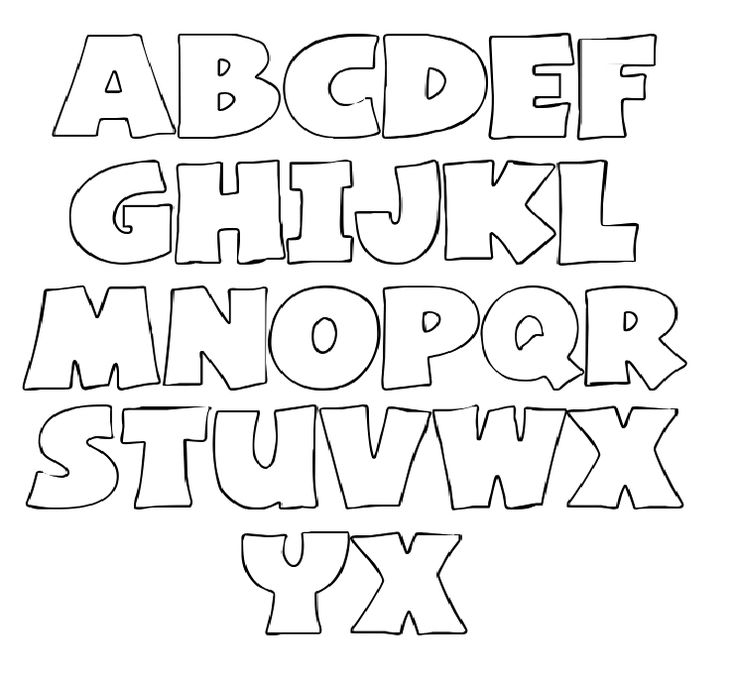 Имеет значение сочетание букв в слове, постановка ударения.
Имеет значение сочетание букв в слове, постановка ударения.
Для того, чтобы правильно различить звучание буквы в конкретном слове используется транскрипция. Транскрипция — общепринятый графический вид, отображающий звучание слова. Транскрипция показывает:
- Слоги в составе слова.
- На какой слог ставится ударение в слове. Ударение обозначается в случае, если слово состоит из двух и более слогов.
- Мягкость согласных.
Буквы алфавита делятся на несколько групп. Наиболее крупное деление звуков — на гласные и согласные.
К ударным гласным относятся всего шесть букв. При произношении звук не встречает преграды при проходе через ротовую полость. При воспроизведении звуков, работают связки гортани — если приложить руку к горлу, можно почувствовать движение связок. Если человек свободно может прокричать или пропеть какую-либо букву, вероятнее всего, это гласный звук. Именно гласные — основы слогов. Ударный слог звучит в слове наиболее отчетливо. В безударных слогах могут произноситься подругому.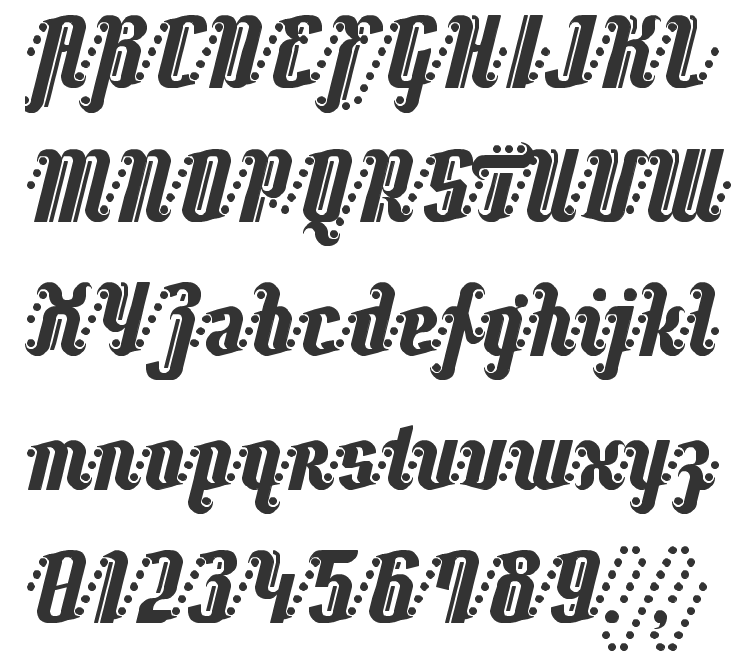 Именно поэтому при написании слов требуется подбирать проверочные слова.
Именно поэтому при написании слов требуется подбирать проверочные слова.
При произнесении согласных звуки встречают на своем пути преграду. Именно наличие шума является отличием согласных и гласных букв. Произносить слова с обилием согласных, сложно. Именно поэтому, не существует слов, состоящих только из согласных звуков.
Согласные делятся на звонкие и глухие. Есть непарные и парные звуки.
Изучение русского языка начинается с алфавита. Понимание основ фонетики и грамматики — ключевой этап обучения детей. С младенчества прививая своему ребенку любовь к родному языку, человек отдает дань истории и традициям. Русский язык — самый богатый язык в мире. Очень важно не растерять это богатство! Буквы английского алфавита можно скачать .
Скачать красивые буквы русского алфавита для печати в формате А4
Многие известные педагоги — практики, такие как Зайцев, Доман, рекомендуют начинать заниматься с ребенком изучением букв и алфавита с 1,5 – 2 лет. В помощь вам, мы предлагаем подготовленные нами карточки с большими крупными русскими буквами.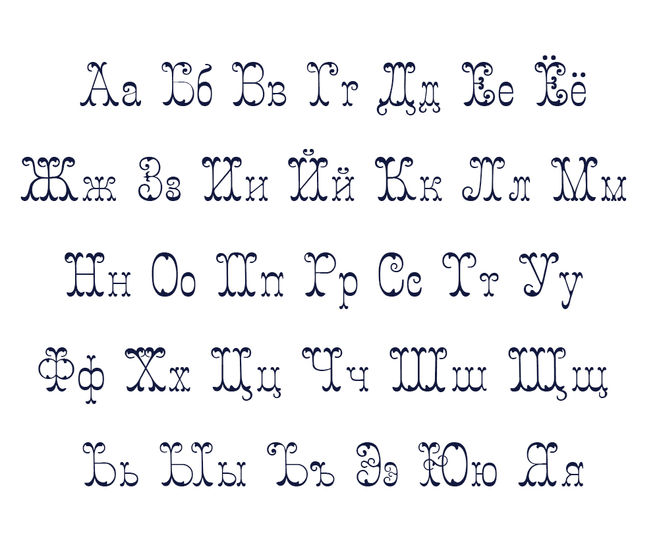 Вы можете русский алфавит распечатать распечатать, вырезать и использовать их в качестве пособия для изучения звуков и слогов.
Вы можете русский алфавит распечатать распечатать, вырезать и использовать их в качестве пособия для изучения звуков и слогов.
В настоящее время существует много методик для обучения ребенка чтению. Но без знания букв алфавита , естественно невозможно научить читать ребенка. Использование подручного материала, в виде карточек с буквами для детей, будет как нельзя кстати.
Как начать изучать буквы с ребенком
Сначала карточки алфавита для детей вы можете распечатать в одном экземпляре. Для изучения только букв этого будет достаточно.
С малышами 1,5 -2 года нужно заниматься исключительно в игровой форме, по нескольку минут в день. С ребятами в возрасте 3 — 4 лет время занятий увеличивается до 15 минут в день.
Если вы решили изготовить буквы алфавита сами и заниматься с малышом самостоятельно, то не нагружайте ребенка только одними буквами. Ребенку нужно разнообразие, можно буквально по паре минут уделить внимание и цветам и формам предметов, Тогда ребенку будет интереснее.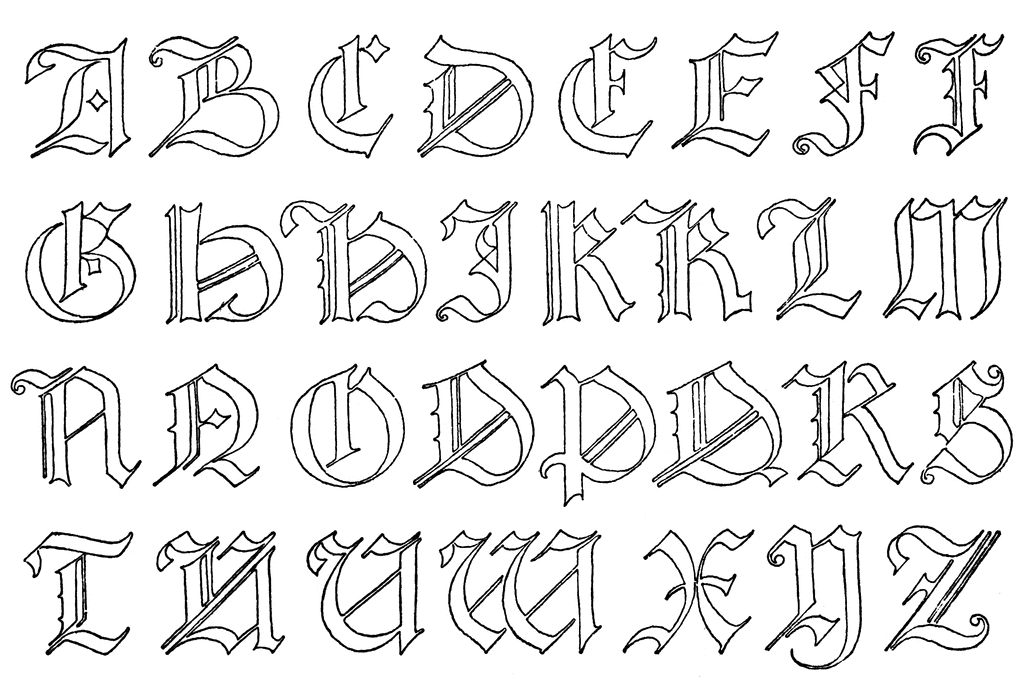
И самое главное не нужно горевать, если ребенок сразу не начнет вам «декларировать стихи». Даже если на протяжении нескольких занятий он, как вам кажется, ничего не понимает, и отказывается называть вам буквы и цифры, это совсем не так. Ребенок просто все запоминает, анализирует, пройдет время, и вы будете просто поражены его способностями. Ваша задача — усердно продолжать обучение.
Когда ребенок освоит буквы, вы можете русский алфавит распечатать еще в одном или даже в 2 — х экземплярах. Тогда вы сможете изучать с ребенком слоги и составлять небольшие слова.
Более подробно читайте на нашем сайте в разделе воспитание и обучение .
Карточки с буквами русского алфавита
Карточки с буквами русского алфавита
Карточки с буквами русского алфавита
Карточки с буквами русского алфавита
Карточки с буквами русского алфавита
Карточки с буквами русского алфавита
Карточки с буквами русского алфавита
Карточки с буквами русского алфавита
Карточки с буквами русского алфавита, русский алфавит распечатать
Как красиво написать буквы для оформления плаката, стенда.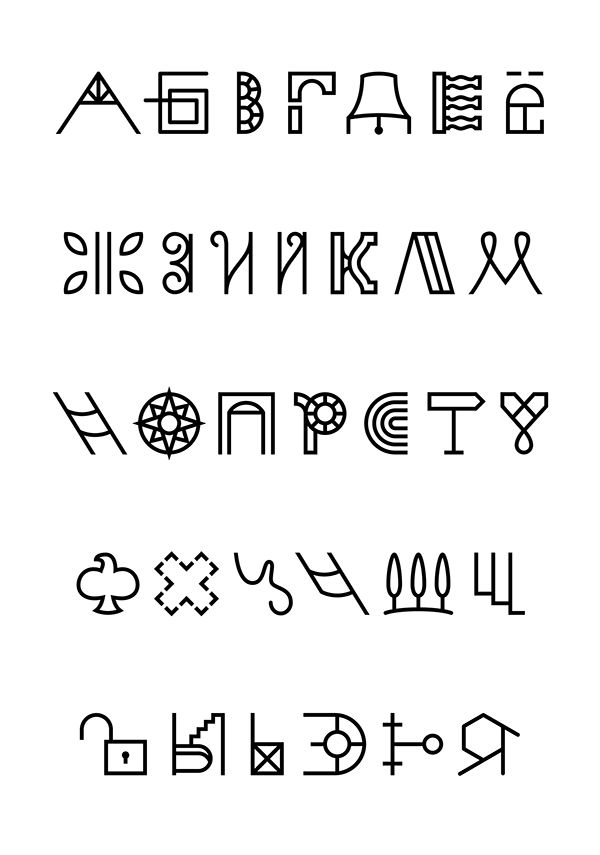
Из этой статьи вы узнаете, как сделать красивую надпись для оформления плаката, стенда, Дня рождения или любого другого праздника.
Красивые русские буквы печатные красивым шрифтом для оформления: шаблоны букв, распечатать и вырезать
Организовать праздник можно и без тематических надписей, но если вы готовите стенд, плакат, то одних фотографий или картинок будет недостаточно: ведь нужно, как минимум, написать поздравление. Без текста не обойтись при оформлении праздника. Необычные и оригинальные шаблоны букв пригодятся и в рекламной индустрии, в качестве декораций, дополняющих тематику мероприятия.
Без текста не обойтись при оформлении праздника
- Чтобы не искать шаблоны каждый раз перед очередным мероприятием или событием, можно найти подходящие трафареты и вырезать их на плотном картоне. Такие заготовки подойдут для многократного использования.
- Нужно будет только приложить трафарет к выделенному под надпись месту на плакате или стене и аккуратно нанести тонкий слой краски.
 Заполнять буквы нужно так, чтобы краска не подтекала под трафарет.
Заполнять буквы нужно так, чтобы краска не подтекала под трафарет. - Вы сможете прекрасно провести время с ребенком при подготовке к празднику. Сам процесс написания текста заинтересует малыша, совместное занятие будет способствовать развитию памяти, пробуждать творческую деятельность. Также благодаря вырезанию букв у ребенка будут формироваться первоначальные знания азбуки.
Как написать красивую надпись
- Вырезать буквы по контуру можно ножницами. Но удобнее делать это канцелярским ножом.
Красивые буквы наносятся краской прямо на бетонную поверхность или покрытую асфальтом. - На деревянную поверхность, металлическую, на кирпичи также можно наносить графические элементы.
Зная технологию нанесения букв на поверхность, вы сможете самостоятельно сделать надпись для любого объекта производства, прорекламируете сферу услуг. - Буквы, написанные по заранее подготовленному шаблону, выглядят аккуратно и четко, а фантазировать и подбирать различные варианты для написания текста можно бесконечно.

Зная технологию нанесения букв на поверхность, вы сможете самостоятельно сделать любую надпись
Варианты красивых печатных букв:
Вариант красивого печатного шрифта №1
Вариант красивых печатных букв №3
Вариант красивых печатных букв №3
Вариант красивых печатных букв № 4
Красивые русские буквы прописные для оформления: шаблоны букв, распечатать и вырезать
Если вам нужно сделать надпись прописными буквами, то поищите подходящий вариант в этом разделе.
Красивые русские буквы прописные для оформления: вариант № 1
Красивые русские буквы прописные для оформления: вариант № 2
: шаблоны букв, распечатать и вырезать
В этом разделе вы найдете подборку красивых русских букв для оформления новогоднего мероприятия.
Красивые русские буквы новогодние для оформления
Красивые русские буквы новогодние для оформления
Красивая новогодняя надпись для оформления
Красивые русские буквы новогодние для оформления
Чтобы сама надпись на поминала о зимних морозных ясных деньках, стоит поискать для оформления праздника и соответствующие шаблоны букв.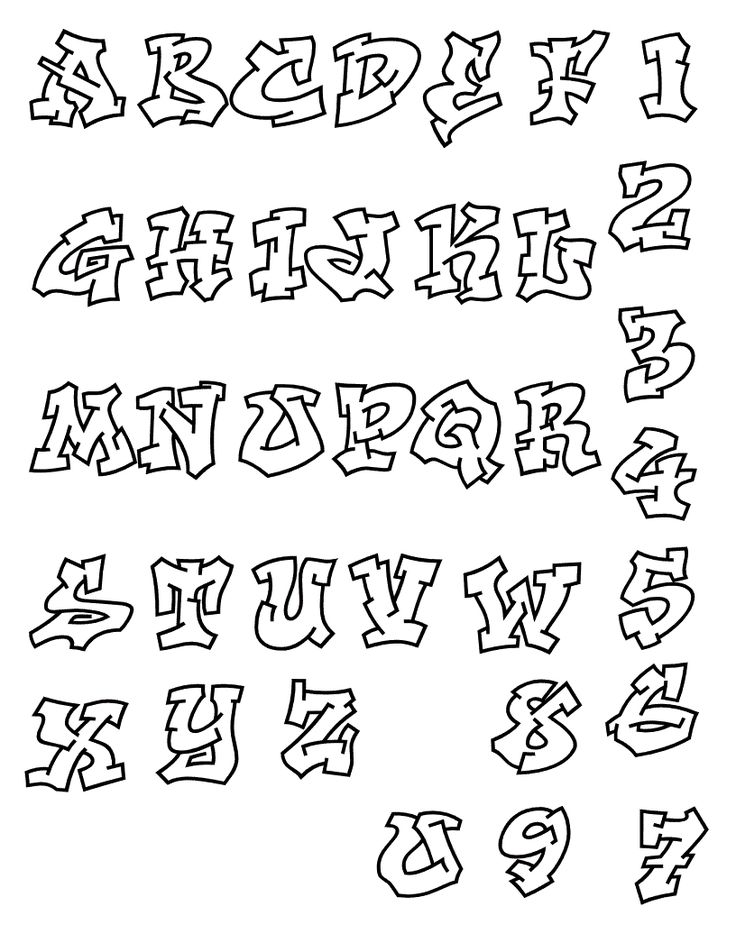 Чтобы облегчить вам поиски, мы собрали их в этом разделе.
Чтобы облегчить вам поиски, мы собрали их в этом разделе.
Красивые русские буквы заглавные для оформления: шаблоны букв, распечатать и вырезать
- В художественных школах и других профильных учебных заведениях годами учат создавать надписи, правильно располагать тексты на плакате. Потому всех нюансов написания букв не раскрыть в рамках одной статьи. Да мы и не будем пытаться. Ведь сейчас есть масса способов обойти процесс написания текста: буквы и целые надписи можно распечатать на принтере, перерисовать с готовой афиши, обложки на кальку, а потом перевести на плакат или другую поверхность.
- При необходимости можно просто приклеить распечатанный на черно-белом или цветном принтере текст. Но если есть время, то можно и поэкспериментировать с цветами, фактурой и нанести краску каким-то необычным способом.
Какие инструменты понадобятся для написания красивого текста
Красивые русские буквы заглавные для оформления
Красивые русские буквы заглавные для оформления
Красивые русские буквы с вензелями для оформления: шаблоны букв, распечатать и вырезать
- Начинайте работу с создания эскиза.
 Вы сократите себе время, потраченное на создание плаката или надписи для мероприятия, если напишете текст в маленьком формате, отобразив максимальное количество деталей.
Вы сократите себе время, потраченное на создание плаката или надписи для мероприятия, если напишете текст в маленьком формате, отобразив максимальное количество деталей. - Во время подготовки эскиза у вас должно сложиться четкое представление о том, какой должна получиться в итоге ваша надпись. К чистовому исполнению можно будет приступить только после предварительных зарисовок. Решение о расположении текста также нужно принять на этапе создания эскиза.
- Приступая к написанию текста, стоит придерживаться простого и нехитрого правила: все знаки должны иметь одинаковую ширину. Также надпись должна состоять из одинакового сочетания тонких и широких линий. Не допускайте написания графических элементов внахлест, знаков разной высоты, разной длины или ширины. Между буквами, в каком бы формате вы их не создавали, должно сохраняться одинаковое расстояние.
- Если вышеописанные требования кажутся для вас слишком сложными, то пишите буквы, не усложняя их различными дополнительными элементами.
 Не торопитесь, ведь это занятие только для терпеливых.
Не торопитесь, ведь это занятие только для терпеливых. - Если вы не уверены в том, что у вас получиться написать красивую надпись на полотне большого формата, то используйте для работы трафарет.Сейчас существуют много сайтов, на которых можно найти трафареты для распечатывания, выполненные в различных стилях.
- Но если вам трудно рисовать с помощью трафарета, тогда выберите подходящий шрифт, распечатайте буквы на компьютере. Далее нужно будет аккуратно вырезать буквы и разместить их на плакате, проклеив нижнюю часть. такая надпись также будет хорошо смотреться.
Красивые русские буквы с вензелями для оформления
Красивые русские буквы с вензелями
Красивые русские буквы веселые для оформления: шаблоны букв, распечатать и вырезать
Если вам предстоит оформление плаката в юмористическом ключе, с веселыми нотками, то посмотрите шаблоны букв, представленные в этом разделе.
Красивые русские буквы сказочные для оформления: шаблоны букв, распечатать и вырезать
Для оформления детского праздника в сказочной тематике подойдут специальные шаблоны. Вам нужно будет только найти подходящие из этого раздела и распечатать.
Вам нужно будет только найти подходящие из этого раздела и распечатать.
Красивые русские буквы детские мультяшные для оформления: шаблоны букв, распечатать и вырезать
Детское мероприятие можно оформить мультяшными оригинальными буквами. Где их найти? В этом разделе!
Красивые русские буквы большие для оформления: шаблоны букв, распечатать и вырезать
- Какой бы шрифт вы не выбрали для оформления стенда, плаката, буквы должны оставаться удобочитаемыми. В противном случае созданная вами красота превратит текст в головоломку. При создании надписи вы, конечно, можете руководствоваться своим вкусом или представлением о дизайне будущего текста, однако финтифлюшки только усложнят текст, а не сделают его красивее.
- При использовании компьютерной программы или готовых шаблонов не стоит рассчитывать на особую «красоту» надписи или ее уникальность. Это объясняется просто: создатели подобных шаблонов не заморачиваются поиском информации о грамотно созданном шрифте.

- Например, вы можете перейти по одной из ссылок с шаблонами и увидеть буквы в представленном шрифте разной ширины. Буквы могут создаваться с нарушением всех требований. В одном шрифте могут быть и округлые широкие буквы и вытянутые, некоторые могут иметь выступающие концы.
Если вы считаете подобный шрифт красивым, то используйте его для оформления плаката. Однако рассчитывать на то, что результат понравиться всем, не стоит.
Вот пример удобочитаемого простого шрифта:
Красивые русские буквы объемные для оформления: шаблоны букв, распечатать и вырезать
Красивые русские буквы разноцветные для оформления: шаблоны букв, распечатать и вырезать
Красивые русские буквы разноцветные для оформления
Красивые русские буквы разноцветные для оформления
Красивые русские буквы с цветами для оформления: шаблоны букв, распечатать и вырезать
Как красиво написать буквы для оформления плаката, стенда, праздника: образцы букв для написания
Создавая текст, соблюдайте такую последовательность:
Что понадобится для создания красивых букв на плакате большого формата или листе ватмана:
перьевая ручка для чернил и туши
- набор наконечников для перьевой ручки (наконечники разной толщины)
- широкие маркеры (специальные, для глянцевой поверхности)
- краска для этих маркеров (в специализированных магазинах продается краска с различными переливами, например, металлическим)
- при отсутствии перьевой ручки можно использовать фломастеры, цветные карандаши, гуашь или акварель
При отсутствии перьевой ручки можно использовать фломастеры, цветные карандаши, гуашь или акварель
Для написания вертикальных черточек и линий можно использовать узкий наконечник, для боковых частей букв используется широкий наконечник.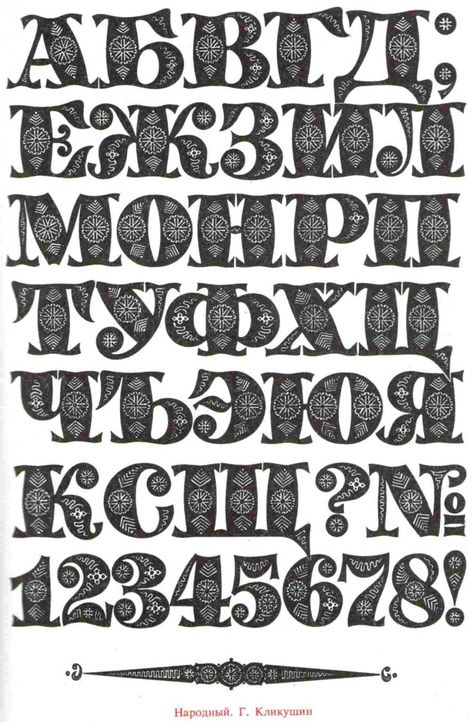 При таком способе написания буквы приобретают объем.
При таком способе написания буквы приобретают объем.
- Если вы решили использовать фломастеры или цветные карандаши, то начните с обрисовки контура букв. Это делается простым карандашом. Контур далее обводится фломастером, и только потом буква закрашивается красками или карандашами.
- Чтобы надпись не выглядела скучно, можно за буквами дорисовать тени. Это создаст иллюзию наличия стены за объемными буквами, которые отбрасывают тень.Буквы, нарисованные в трехмерном виде, также приобретают дополнительный объем. Техническая часть: рекомендации
- определяемся, в каком месте будет располагаться надпись
- не нажимая сильно на простой карандаш, делаем горизонтальную разлиновку на листе (следов после использования ластика не должно оставаться): наносим чередующиеся полоски по высоте шрифта и междустрочному расстоянию
- если вы решили делать наклонную надпись, то сразу готовьте наклонную разлиновку по типу школьных прописей, но линии располагайте пореже
- после нанесения вспомогательных линий начинаем писать буквы простым карандашом, соблюдая максимально точность воспроизведения конфигурации и придерживаясь ширины букв выбранного шрифта
- допущенные при написании букв ошибки исправляем сразу ластиком
- готовую надпись обводим ручкой, фломастером или маркером
- не стираем черновые и вспомогательные линии (их можно будет удалить только после того, как основная надпись окончательно просохнет)
- Распечатываем на принтере понравившийся шаблон
- Ставим копировальную бумагу на лист ватмана
- Сверху ставим исходный текст и обводим ручкой или карандашом
- После этого убираем копировальную бумагу и шаблон, обводим еще раз образовавшиеся контуры ручкой или фломастером
Как нанести текст с использованием копировальной бумаги?
Не бойтесь наносить линии пером по карандашу.
Тушь покроет нарисованные раннее карандашом контуры и буквы будут нарисованы ровно и одинаково. А вот если вы пропустите этап нанесения карандашных линий, то надпись выйдет неаккуратная.
Вы можете выбрать из предложенных в нашей статье контуры букв и использовать их в качестве шпаргалок при создании своего текста.
Демонические Шрифты, Death Metal Шрифты, Футуристичные и Индустриальные Метал Шрифты
Здесь можно скачать бесплатно оригинальные авторские шрифты в стиле Металл для создания собственного логотипа группы или постера. Все готичные и black/death metal шрифты отрисованны вручную, индустриальные и гранжевые шрифты созданы в Photoshop и Illustrator. Модификация шрифтов запрещена. При размещении шрифта на другом ресурсе ссылка на modblackmoon.com обязательна.
MB Slavonic — Славянский Средневековый Металл Шрифт
Славянский шрифт, отрисован вручную в восточно-европейском средневековом стиле под кириллицу, подходит для Folk Metal групп.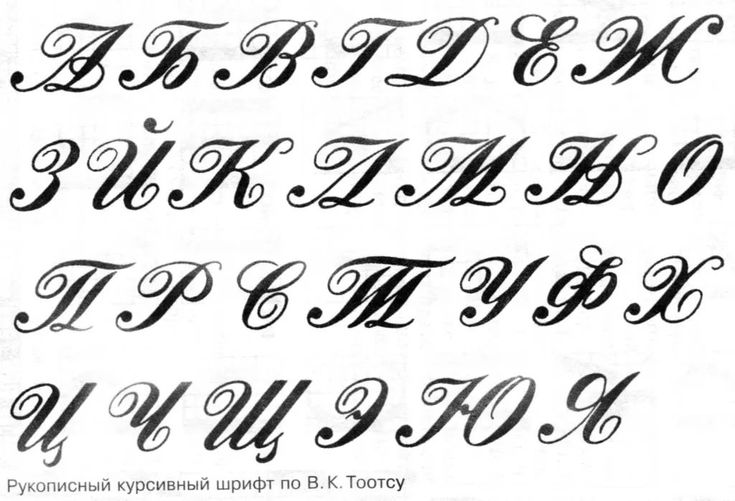 Включает расширенный Латинский (Английский) алфавит, Кириллицу (Русский) и цифры. Бесплатный для частного использования, для коммерческого необходима ссылка на сайт автора. Создано: Сентябрь 2010
Включает расширенный Латинский (Английский) алфавит, Кириллицу (Русский) и цифры. Бесплатный для частного использования, для коммерческого необходима ссылка на сайт автора. Создано: Сентябрь 2010
Скачать Славянский ШрифтSlavonic на daFont
MB Horror House — Шипованный Метал Шрифт
Шипованный, грубый, расколотый шрифт в стиле надписей из комиксов на тему ужасов. Включает расширенный Латинский (Английский) алфавит, Кириллицу (Русский) и цифры. 100% Бесплатный. Создано: Ноябрь 2010
Скачать Шипованный ШрифтHorror House на daFont
MB Gravitation — Граффити Шрифт
Шрифт в стиле граффити, гладкие края, жирный и хорошо читаемый. Я обычно не работаю в этом стиле, но захотелось попробовать что-то необычное, и добавить разнообразия в мою коллекцию Металл Шрифтов. Включает расширенный Латинский (Английский) алфавит, Кириллицу (Русский) и цифры. 100% Бесплатный, ссылка на сайт автора приветствуется. Создано: Август 2010
Скачать Граффити ШрифтGravitation на daFont
MB Alien Report 72 — Футуристичный, Инопланетный Шрифт
Футуристический инопланетный шрифт с линиями и кругами для арта или дизайна интерфейсов и панелей управления космического корабля, со своей яркой инопланетной индивидуальностью.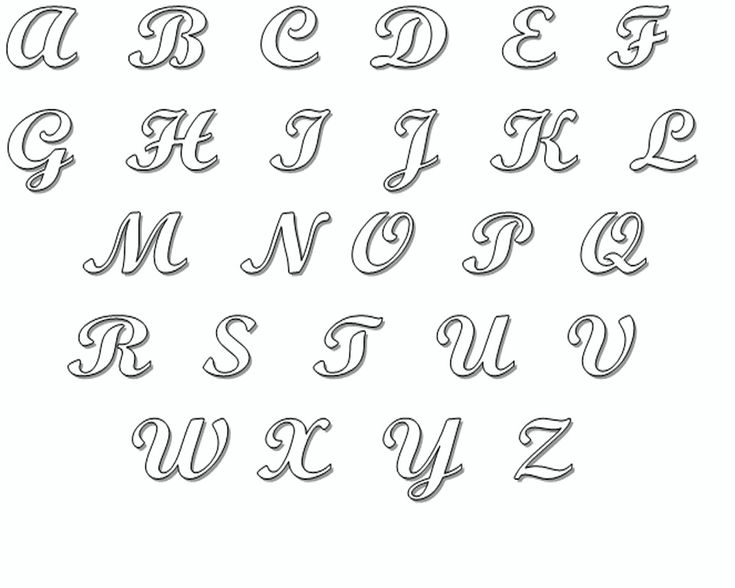 Включает расширенный Латинский (Английский) алфавит и цифры. 100% Бесплатный, ссылка на сайт автора приветствуется. Создано: Май 2010
Включает расширенный Латинский (Английский) алфавит и цифры. 100% Бесплатный, ссылка на сайт автора приветствуется. Создано: Май 2010
Скачать Инопланетный ШрифтAlien Report 72 на daFont
MB Graveyard Designs — Современный Брутальный Death Metal Шрифт
Брутальный и злобный Металл Шрифт, подходит также для дизайна надписей в Black Metal стиле. Создан для использования в названиях и заголовках, так как не очень хорошо читаем в мелком размере. Включает расширенный Латинский (Английский) алфавит и цифры. 100% Бесплатный, ссылка на сайт автора приветствуется. Создано: Июль 2010
Скачать Брутальный ШрифтGraveyard Designs на daFont
MB Before the End — Нацарапанный Апокалиптический Шрифт
Рукописный, нацарапанный металкор шрифт. Подходит для стилизации текста в пост-апокаллиптическом стиле. Включает расширенный Латинский (Английский) алфавит, Кириллицу (Русский) и цифры. 100% Бесплатный. Создано: Август 2010
Скачать Металкор ШрифтBefore the End на daFont
MB Poisoned Type — Футуристический, Инопланетный Шрифт
Зловещий разъеденный шрифт для создания футуристического дизайна, текстов инопланетян, панелей космического корабля.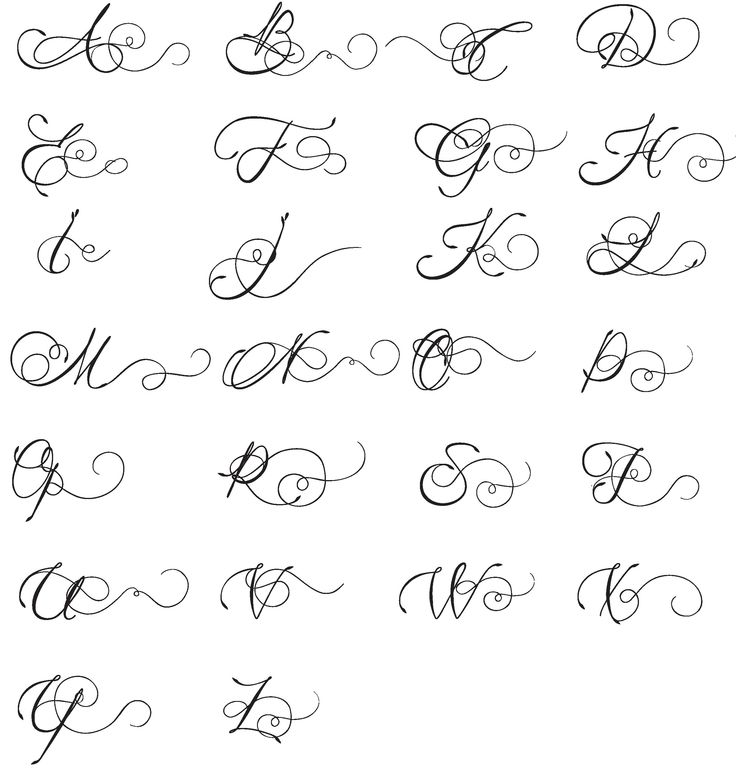 Лучше всего выглядит с жидкими или неоновыми эффектами чем простой монохромный, по крайней мере разработан был для сочетания именно с такими эффектами. Включает расширенный Латинский (Английский) алфавит, Кириллицу (Русский) и цифры. 100% Бесплатный. Создано: Август 2010
Лучше всего выглядит с жидкими или неоновыми эффектами чем простой монохромный, по крайней мере разработан был для сочетания именно с такими эффектами. Включает расширенный Латинский (Английский) алфавит, Кириллицу (Русский) и цифры. 100% Бесплатный. Создано: Август 2010
Скачать Инопланетный ШрифтPoisoned Type на daFont
MB Lords of Evil — Демонический, Дьявольский Металл Шрифт
Демонический Black Metal шрифт, созданный под вдохновением графики и логотипа классической ролевой игры Diablo 2. Отрисован карандашом вручную. Включает расширенный Латинский (Английский) алфавит и цифры. 100% Бесплатный, ссылка на сайт автора приветствуется. Создано: Март 2010
Скачать Black Metal ШрифтLords of Evil на daFont
MB Gothic Dawn — Адский Black Metal Шрифт
Современный готичный металл шрифт в крючковатом адском стиле, лучше детализирован чем более ранние шрифты. Отрисован вручную карандашом под вдохновением ролевой игры Diablo.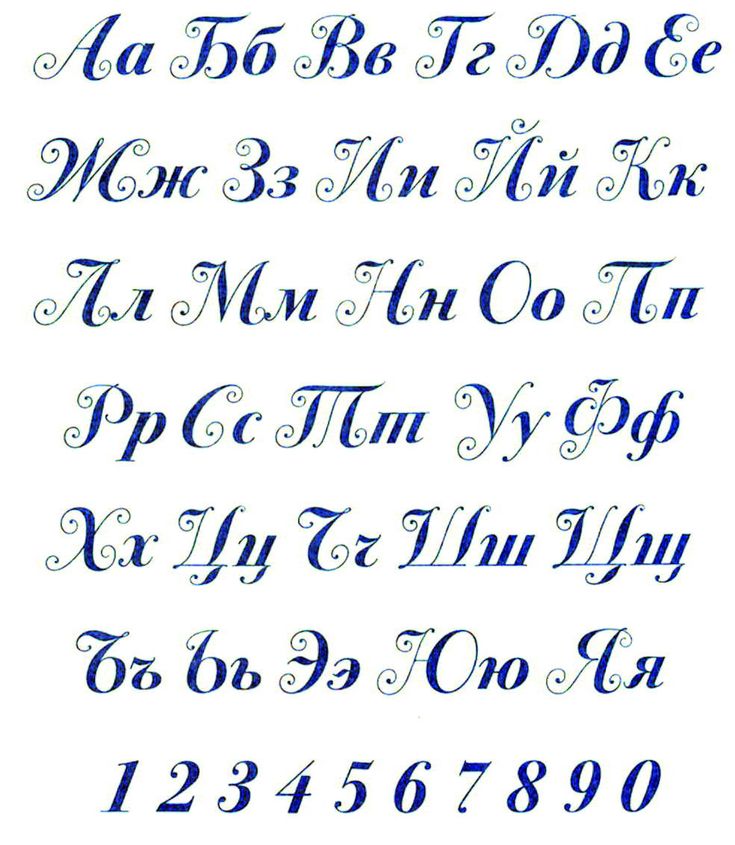 Включает расширенный Латинский (Английский) алфавит и цифры. 100% Бесплатный. Создано: 2009
Включает расширенный Латинский (Английский) алфавит и цифры. 100% Бесплатный. Создано: 2009
Скачать Адский ШрифтGothic Dawn на daFont
MB An Old Witch — Нацарапанный Металкор Шрифт
Вручную нацарапанный шрифт, стилизованный под рукопись ведьмы. Хорошо читаемый в мелком размере и может быть полезен для оформления треклиста металкор группы или надписей для фентезийного проекта. Включает расширенный Латинский (Английский) алфавит, Кириллицу (Русский) и цифры. 100% Бесплатный. Создано: Сентябрь 2010
Скачать Нацарапанный ШрифтAn Old Witch на daFont
The Great Reaper — Злобный Death Metal Шрифт
Полностью бесплатный шрифт в стиле Death Metal группы. Основная форма стилизована как косы Жнеца. Отрисован вручную карандашом. Включает расширенный Латинский (Английский) алфавит и цифры. 100% Бесплатный, ссылка на сайт автора приветствуется.
Используется официально группой: Wayfarer (Загреб, Хорватия). Создано: Апрель 2010
Создано: Апрель 2010
Скачать Металл ШрифтThe Great Reaper на daFont
MB Back For Death — Расколотый Гранжевый Метал Шрифт
Разбитый, потрескавшийся шрифт в стиле гранж. Все края разъеденные и потертые, что делает шрифт давольно высоко детализированным, но все еще достаточно хорошо читаемым в мелком размере. Созданы как заглавные так и строчные буквы. Включает расширенный Латинский (Английский) алфавит, Кириллицу (Русский) и цифры. 100% Бесплатный. Создано: Январь 2010
Скачать Гранж ШрифтBack for Death на daFont
История о американской космической ручке и российском карандаше стоимостью в миллион долларов — чушь » TwistedSifter ? Историю общего происхождения можно найти даже на оборотной стороне этого долларового магазина «Русская космическая ручка»
Даже признанное критиками шоу «Западное крыло» клюнуло на городскую легенду:
youtube.com/embed/LQy1Dh48E5g» frameborder=»0″ allowfullscreen=»allowfullscreen»/>
Это забавная история об изобретательности и находчивости, но, к сожалению, неправда.
Во время великой космической гонки 20-го века Соединенные Штаты и Россия фактически использовали карандаши в космосе.
Соединенные Штаты решили использовать механические карандаши, подобные показанному ниже, который в 1962 году использовал астронавт Джон Гленн (пряжка прикреплена к его колену, чтобы удерживать его на месте!) Музей
В то время как русские предпочитали использовать жирные карандаши, подобные приведенным ниже
Фотография Кэрол на Викискладе. У механических карандашей, когда ломался грифель — как это часто бывает (даже у космонавтов!) — он плавал вокруг и мог либо попасть кому-то в глаз, либо проникнуть в механизм, возможно, закоротив электронное устройство. Больше беспокоило то, что свинец является легковоспламеняющимся материалом в среде с высоким содержанием кислорода. (См. Аполлон 1: Огонь)
(См. Аполлон 1: Огонь)
Для жирных карандашей это было очень нечетко и неточно. Вам также приходилось очищать слои бумаги, что приводило к отходам. И, как и его механический аналог, он был горючим.
Фотография Траунса на Викискладе
Почему бы просто не использовать ручку?
Потому что гравитация. Именно гравитация притягивает чернила к шариковой ручке. В космосе чернила просто свободно плавали бы в картридже. Возьмите ближайшую шариковую ручку и посмотрите, как долго вы сможете писать вверх ногами. Это будет работать некоторое время, но в конце концов чернила закончатся.
Фотография Cpg100 на Викискладе
Вот!
В зависимости от того, какую цепочку электронных писем вы получаете или какие фальшивые новости появляются в вашей ленте новостей, сумма, которую США потратили на разработку ручки, которая могла бы работать в космосе, варьировалась от миллиона до миллиарда долларов.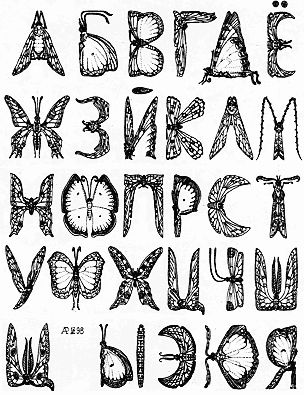
Правда в том, что космическая ручка AG7 Fisher, которая использовалась во всех пилотируемых космических полетах с тех пор, как впервые была использована на Аполлоне-7 в 1968 — полностью финансировался инженером и изобретателем Полом Фишером и его компанией Fisher Pen Company.
Во время первых миссий НАСА астронавты использовали карандаши. Например, для проекта Gemini НАСА заказало механические карандаши в 1965 году у Tycam Engineering Manufacturing, Inc. в Хьюстоне. По контракту с фиксированной ценой было закуплено 34 единицы общей стоимостью 4 382,50 долл. США, или 128,89 долл. США за единицу. В то время это вызвало споры, так как многие люди считали это легкомысленными расходами. НАСА немедленно отступило и снабдило астронавтов менее дорогими предметами.
В этот период Пол С. Фишер из Fisher Pen Co. разработал шариковую ручку, которая лучше работала в уникальной космической среде. Его новая ручка с чернильным картриджем под давлением работала в условиях невесомости, под водой, в других жидкостях и при экстремальных температурах от -50 до +400 F.
Фишер разработал свою космическую ручку без финансирования НАСА. Сообщается, что компания вложила около 1 миллиона долларов собственных средств в эту работу, а затем запатентовала свой продукт и в результате захватила рынок.
Фишер предложила ручки НАСА в 1965 году, но из-за разногласий, возникших ранее, агентство колебалось в своем подходе. В 1967 году, после тщательных испытаний, руководители НАСА согласились снабдить этими ручками астронавтов Аполлона. По сообщениям СМИ, примерно 400 ручек были приобретены у Fisher по цене 6 долларов за штуку для Project Apollo (со скидкой 40%). В феврале 1969 года Советский Союз также закупил 100 ручек Fisher и 1000 картриджей с чернилами для использования во время космических полетов «Союз». [источник]
Вот и все. И я считаю, что Дуэйн А. Дэй из The Space Review сказал это лучше всего:
«Миф о космической ручке на миллион долларов — это всего лишь миф.
Ручки никогда не стоили больших денег и не были разработаны расточительными бюрократами или сверхактивными инженерами НАСА. Реальная история Space Pen менее интересна, чем миф, но во многом вдохновляет больше. Это не история бюрократов НАСА против простых русских, а история умного капиталиста, который создал превосходный продукт и провел инновационный маркетинг». [источник]
Источники
– Snopes.com: NASA Space Pen – НАСА: космическая ручка Fisher
Категории: ЛУЧШЕЕ, ИСТОРИЯ, ПРИРОДА/КОСМОС, НАУКА/ТЕХНИКА, ИСТОРИИ
Теги: · развенчанный, объяснитель, свинец, НАСА, космос, сверху, письмо, невесомость
Скачать бесплатно шрифт WW Pencil WW Pencil Default font 💓 dafontfree.net
abcdefghijklmnopqrstuvwxyz#
PeopleHandwritten
WW Pencil WW Pencil Default
Facebook Tweet Pin Link Telegram Email Messager- WW Pencil WW Pencil Default
- File name: ww -pencil.
 zip
zip - Размер файла: 50,8 Кб
- Просмотров: 334
- Скачиваний: 13
- Комментарии: 1
Эти шрифты являются собственностью авторов и являются условно-бесплатными, демо-версии или общественное достояние. Лицензия, упомянутая над кнопкой загрузки, является лишь указанием. Пожалуйста, просмотрите readme-файлы в архивах или проверьте подробности на сайте указанного автора, и свяжитесь с ним, если есть сомнения. Если автор/лицензия не указаны, это потому, что у нас нет информации, это не значит, что это бесплатно.
Основная инфуция шрифта
Семейство шрифтов : WW Pencil
Идентификация подсемейства. : Версия 1. 000 Первоначальный выпуск 2011 г.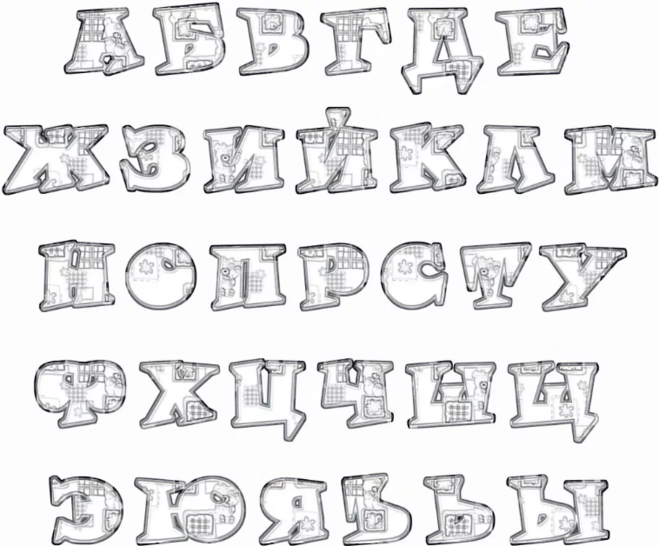
Имя шрифта Postscript : WWPencil
Уведомление о товарном знаке : WW Pencil является товарным знаком MJP WebWorks USA LLC.
Название производителя : MJP WebWorks USA LLC
Designer : MJP WebWorks USA LLC
Описание : 2011 MJP WebWorks USA. Все права защищены.
http www. вебворкс-США. com
http www. вебворкс-США. com
Лицензия : Вы можете использовать этот шрифт в соответствии с разрешением MJP WebWorks USA LLC для продукта, в который включен этот шрифт, для отображения и печати содержимого. Вы можете встраивать этот шрифт в контент только в том случае, если это разрешено ограничениями на встраивание, включенными в этот шрифт
http www. вебворкс-США. com
WW Pencil
WW Pencil По умолчанию
WW Pencil По умолчанию
Стиль шрифтаCharmap ImageCharmap Text
WW Pencil По умолчанию 910 1 WW Pencil 910 | WW Pencil.
 ttf — 390 символов
ttf — 390 символовEmbed WW Pencil WW Pencil Шрифт по умолчанию
вашего HTML-документа
Чтобы встроить выбранные шрифты в веб-страницу, скопируйте этот код в
Other fonts .в исходнике TeX, но вывод автоматически добавляет специальные фрагменты перед словом, после слова и между буквами: ..
..skatista Regularfont OTF for Windows
Download free fontsDingbatsForeignRoman, GreekPeopleHandwrittenSans serifTyperwriterItalicShapesHeadlineOutlineVariousVariousTechnoVarious 952 views, 60 downloadsskatista-shape Regularfont OTF for Windows
Download free fontsDingbatsForeignRoman, GreekPeopleHandwrittenSans serifTyperwriterItalicShapesHeadlineOutlineVariousVariousTechnoVarious 686 просмотров, 12 скачиванийskatista-italic Regularfont OTF for Windows
Download free fontsDingbatsForeignRoman, GreekPeopleHandwrittenSans serifTyperwriterItalicShapesHeadlineOutlineVariousVariousTechnoVarious 885 views, 91 downloadsskatista-element Regularfont OTF for Windows
Download free fontsDingbatsForeignRoman, GreekPeopleHandwrittenSans serifTyperwriterItalicShapesHeadlineOutlineVariousVariousTechnoVarious 945 views, 57 downloadsandalusia Regularfont TTF for Windows
Download free fontsScriptBrushArtCalligraphyDecorativeDingbatsPeopleHandwrittenRetroDestroyWesternSexyStencil, ArmyBasicRelaxRock StoneForeignVietnameseWild WestContact usVariousRussianTechnoSquareScratchedSportGrunge/TrashAnimalsSans serifAsianShapesDistortedLogosHeadsHolidayEasterDesignKidsEsotericChristmasFantasticRunes, ElvishFamousGamesOld SchoolVariousSci-FiMusicVariousMac OSgenieesspvBrowse by HashtagBrowse by CategoriesGoogle search my data fontsFonts BlogDesign tutorialsDesign basicsRoman, Greek 941 views, 157 downloadsandalusia Regularfont OTF for Windows
Download free fontsScriptBrushArtCalligraphyDecorativeDingbatsPeopleHandwrittenRetroDestroyWesternSexyStencil, ArmyBasicRelaxRock StoneForeignVietnameseWild WestContact usVariousRussianTechnoSquareScratchedSportGrunge/TrashAnimalsSans serifAsianShapesDistortedLogosHeadsHolidayEasterDesignKidsEsotericChristmasFantasticRunes, ElvishFamousGamesOld SchoolVariousSci-FiMusicVariousMac OSgenieesspvBrowse by HashtagBrowse by CategoriesGoogle search my data fontsFonts BlogDesign tutorialsDesign basicsRoman, Greek 943 views, 70 downloadsshaliqa-script Shaliqa Scriptfont TTF for Windows
Download free fontsScriptPeopleHandwrittenLogosRetro 900 views, 64 downloadsshaliqa-script Shaliqa Scriptfont OTF for Windows
Download free fontsScriptPeopleHandwrittenLogosRetro 624 views, 32 downloadsmarziona-pro Regularfont TTF для Windows
Скачать шрифты бесплатноКистьКомиксЛюдиРукописныйБез засечекПраздникСвадьбаЗарубежныеРазныеРазныеТехноРазные 558 views, 44 downloadsmarziona-pro Regularfont OTF for Windows
Download free fontsBrushComicPeopleHandwrittenSans serifHolidayWeddingForeignVariousVariousTechnoVarious 607 views, 23 downloads
genieesspv
HTML Link
Your experience is personalized using cookies.
 «Принимая файлы cookie» вы соглашаетесь на использование файлов cookie, как указано в нашей Политике конфиденциальности. Принять файлы cookie
«Принимая файлы cookie» вы соглашаетесь на использование файлов cookie, как указано в нашей Политике конфиденциальности. Принять файлы cookieсовершенно уникальных шрифтов для замены Comic Sans
Креативный рынок 31 марта 2021 г. · 5 минут чтения
Comic Sans — это шрифт, который дизайнеры любят ненавидеть: прискорбно заезженный шрифт, который стал олицетворением плохого дизайна и мрачного понимания психологии шрифта. Но если вы ищете легкий, неформальный оттенок причудливого рукописного шрифта, вот 20 уникальных и универсальных вариантов замены ужасного Comic Sans в дизайн-проектах всех видов.
Закрепить список на потом
Oduda — геометрический шрифт без засечек, идеальные круглые формы и очень низкая высота надстрочного элемента создают игривый, дружелюбный вид. Oduda передает неформальность детских рисунков, но добавляет утонченный стиль для создания уникального образа.
 Доступный в четырех весах, Oduda также поддерживает веб-шрифты.
Доступный в четырех весах, Oduda также поддерживает веб-шрифты.Скругленный шрифт без засечек, Visby Round имеет широкие изогнутые формы букв. Дружелюбный и открытый, Visby Round доступен в шести весах и обеспечивает свежий, гладкий вид с неформальным ощущением.
Void — современный шрифт без засечек с открытым закругленным стилем. Доступный в пяти различных весах, от легкого до жирного, Void придает минималистичный, непринужденный вид заголовкам, заголовкам, логотипам и многому другому.
Polly Rounded — это свежий геометрический шрифт без засечек, доступный в тонком, легком, обычном и полужирном начертании. Дружелюбный и открытый, Polly Rounded предлагает много открытого пространства и блочные, устойчивые формы букв.
Аккуратный разборчивый шрифт, вдохновленный школьной доской, KG Neatly Printed предназначен для преподавателей, создающих учебные материалы. Благодаря легко узнаваемым буквенным формам и тонким линиям KG Neatly Printed доступен как в обычных, так и в широко расставленных формах.

Mix Turvy — необычный повседневный шрифт, сочетающий в себе нестандартный стиль ручной печати с характерными формами букв. Используйте Mix Turvy в проектах «сделай сам» и ручной работы для легкого неформального прикосновения.
Повседневный шрифт с рисованным от руки шрифтом Schoolyard вдохновлен детскими надписями мелом. Доступный в двух весах, Schoolyard также включает в себя множество специальных символов, а также символы для международных валют.
Might Should Pencil — нарисованный от руки шрифт без засечек с грубыми краями и тонкими штрихами для использования в графических романах, комиксах и рекламных материалах. Простой и разборчивый, Might Can Pencil также включает в себя символы иностранных языков и поставляется с руководством «Как установить».
Неофициальный рукописный шрифт с причудливыми украшениями, Tokig Px имеет разную высоту для непринужденного печатного ощущения. Доступный в обычном, грубом и полужирном стилях, Tokig представляет собой шрифт OpenType для использования на всех платформах.

Доступен как обычный, так и полужирный шрифт. Pocket — это современный неформальный нарисованный от руки шрифт с причудливым неформальным ощущением. Буквы Pocket имеют неправильный размер и форму для причудливого ощущения, а множество альтернативных форм букв помогают создать подлинно рукописный вид.
С продолговатыми, написанными от руки буквами Take It or Leave It имеет чистый, неформальный вид. Take It or Leave It доступен в обычном и полужирном шрифте, а также в искусном украшенном стиле с засечками.
С пунктирными линиями, помогающими учащимся составлять буквы, а также с контурными и обычными формами букв Dash to School — это округлый напечатанный вручную шрифт, разработанный для обучающих игр и учебных материалов. Он бывает обычным, теневым и пунктирным, а также включает в себя набор направляющих.
Теплый, неформальный шрифт, вдохновленный печатью маркерами, Margarine Pro имеет толстые закругленные буквы с неровными краями.
 Margarine Pro поставляется с многочисленными функциями OpenType, в том числе с прописными буквами, наборами из трех цифр и несколькими стилистическими альтернативами.
Margarine Pro поставляется с многочисленными функциями OpenType, в том числе с прописными буквами, наборами из трех цифр и несколькими стилистическими альтернативами.Округлый и теплый шрифт Sofia Soft — это геометрический шрифт без засечек в непринужденном стиле. Sofia Soft поставляется в восьми стилях, от легкого до жирного, и включает в себя множество стилистических альтернатив, лигатур и поддержку многих западных, центрально- и восточноевропейских языков.
Полли с неровными краями и неправильным видом, напечатанным вручную, была разработана для текста в детских книгах. Polly имеет закругленные открытые буквы и включает поддержку ряда языков, включая кириллицу.
Спокойный рукописный шрифт Postcard с закругленными углами и слегка изогнутыми формами букв создает неформальный, но изысканный вид. Открытка написана собственным почерком ее создателя и включает более 200 глифов для большинства языков на основе латиницы.
Вдохновленный детскими каракулями и стилем комиксов, PAUD отличается неправильными буквами, напечатанными вручную, и обширной коллекцией векторных «наклеек», включающих поп-арт изображения молний, рожков мороженого и симпатичных персонажей.
 Доступ к полному набору функций PAUD можно получить с помощью любой программы, поддерживающей функции OpenType.
Доступ к полному набору функций PAUD можно получить с помощью любой программы, поддерживающей функции OpenType.JollyGood Sans Condensed — высокий узкий комический шрифт, предложенный детской полиграфией для веселого, но разборчивого вида. Для использования в детских книгах, комиксах или открытках полный пакет шрифтов включает четыре веса шрифта, множество альтернатив и лигатур, а также поддержку большинства европейских языков.
Для детских книг, упаковки и даже более длинных текстов JollyGood Proper Essentials — это округлый шрифт в стиле комиксов с легким неформальным ощущением. Вдохновленный детской полиграфией, JollyGood Proper включает в себя четыре стиля шрифта, а также множество альтернатив и лигатур.
Округлый рукописный шрифт Jenna Sans имеет непринужденный сбалансированный вид. Подходит для приглашений, заголовков и текста. Jenna Sans содержит тщательно подобранные пары букв и обширный набор глифов и знаков препинания.
Рукописные шрифты придают теплую и непринужденную атмосферу различным проектам, от детских книг до свадебных приглашений.
 Эти нестандартные фасады от дизайнеров со всего мира добавляют изысканный стиль и причудливые штрихи к основным формам Comic Sans, создавая запоминающийся и уникальный образ.
Эти нестандартные фасады от дизайнеров со всего мира добавляют изысканный стиль и причудливые штрихи к основным формам Comic Sans, создавая запоминающийся и уникальный образ.Товары, показанные в этом посте:
Начинаете рисовать от руки?
Бесплатные рабочие листы для написания букв
Загрузите эти рабочие листы и начните практиковаться с помощью простых инструкций и упражнений по отслеживанию.
Загрузить сейчас!
Об авторе
Creative Market
Сделать красивый дизайн простым и доступным для всех.
Посмотреть ещё сообщения
"Почему мой Cricut пишет контурными буквами?" • Лидия Уоттс
Этот пост содержит партнерские ссылки.
 Для получения дополнительной информации, пожалуйста, смотрите мои раскрытия здесь.
Для получения дополнительной информации, пожалуйста, смотрите мои раскрытия здесь. Написать, а затем вырезать — отличная функция для персонализации карточек и других проектов с видом рукописного текста. Он очень прост в использовании и открывает множество возможностей для самых разных проектов. В этом руководстве вы познакомитесь с основами написания текста с помощью Cricut Explore, Maker или Joy.
- Открытка с днем рождения #M4745DE1
- Sweet Baby Card #M474873E
Если для параметра Operation установлено значение Pen , а для параметра Style установлено значение Regular , ручка будет следовать по линиям разреза, а результат будет «пузырьком». «контурные» буквы. Перо обводит каждую букву снаружи:
Выберите шрифт со стилем письма
Единственными настоящими однострочными шрифтами являются шрифты Cricut со стилем письма .

Чтобы найти эти шрифты, щелкните значок Text , а затем щелкните стрелку вниз на панели шрифтов, чтобы открыть меню шрифтов.
Нажмите «Cricut», чтобы отобразить шрифты Cricut. Чтобы все шрифты были видны, снимите флажок Only Kerned Fonts . С правой стороны нажмите Фильтр , затем выберите Написание , чтобы отобразить только те шрифты, которые имеют стиль письма.
Выберите шрифт. В этом примере я выбрал шрифт Baby Steps.
Обратите внимание, что этот шрифт имеет стиль вырезания и стиль письма . В последнем обновлении Design Space при выборе параметра «Письмо» стиль письма будет выбираться автоматически.
Это шрифты для письма, которые на момент написания этой статьи были бесплатными в Design Space.
Перемещение букв вместе
Курсивные шрифты, такие как Baby Steps, будут выглядеть лучше, если буквы будут перемещены вместе.
 Размещение текста на линии сетки поможет визуализировать горизонтальное выравнивание. Чтобы переместить буквы вместе, начните с разгруппировки текста. Обратите внимание, что после разгруппировки текст нельзя редактировать.
Размещение текста на линии сетки поможет визуализировать горизонтальное выравнивание. Чтобы переместить буквы вместе, начните с разгруппировки текста. Обратите внимание, что после разгруппировки текст нельзя редактировать. Начиная с центра, перемещайте буквы вместе, выбирая каждую букву и либо используя клавиши со стрелками, либо щелкая и перетаскивая мышью, удерживая нажатой клавишу Shift.
Группировка текста после объединения букв не является обязательной, но это облегчит работу с текстом на холсте. Выравнивание или распределение без группировки приведет к тому, что буквы сдвинутся и потеряют место.
При использовании шрифта kerned , как в приведенном выше примере, пространство дизайна автоматически отрегулирует межбуквенный интервал.
Прикрепление письменного текста
Написанный текст необходимо прикрепить к вырезу, на котором он будет написан. Например, вставьте квадрат, разблокируйте замок и измените размер квадрата, чтобы он соответствовал тексту.
 Щелкните правой кнопкой мыши и выберите «Отправить на задний план».
Щелкните правой кнопкой мыши и выберите «Отправить на задний план».Переместите изображение за текст. Выберите изображение и текст. Это можно сделать одним из трех способов:
- Перетащите ограничивающую рамку вокруг изображения и текста
- Удерживая нажатой клавишу Shift, выберите слои на панели слоев
- Нажмите «Выбрать все» (будут выбраны все изображения на холсте).
После изображение и текст выбраны, нажмите Прикрепить .
Теперь, когда изображение и текст прикреплены, нажмите Сделать .
Поскольку они прикреплены, изображение и текст находятся на одном коврике. Если изображение и текст находятся на разных матах, они не были прикреплены. Нажмите Отменить , чтобы вернуться к экрану дизайна и прикрепить.
После нажатия Продолжить на экране вырезания появятся инструкции для необходимых инструментов. Как только инструменты загружены в машину, проект готов к записи и вырезанию.

Использование других шрифтов для письма
Существует несколько бесплатных загружаемых шрифтов, которые настолько тонкие, что при рисовании Cricut они кажутся отдельными штрихами. Машина по-прежнему рисует контур , но линии будут располагаться достаточно близко друг к другу, чтобы выглядеть как одна линия, особенно при использовании перьев со средним острием. На карточке выше я использовал шрифт Sant’Elia Rough Line от Font Squirrel.
Здесь я использовал ту же самую тонкую ручку с Baby Steps (шрифт Cricut) и Sant’Elia (системный шрифт). Системный шрифт немного темнее, потому что на самом деле это контур.
Некоторые рукописные шрифты DaFont также будут работать.
Однострочные шрифты также можно приобрести на таких сайтах, как Single Line Fonts и Font Bundles .
Чтобы узнать больше о прикреплении письменного текста, ознакомьтесь с моим руководством и видео.Дополнительную информацию о работе со шрифтами можно найти на справочном сайте Cricut.

Вот мое короткое видео об использовании письменного текста:
Пост выше содержит партнерские ссылки. Для получения дополнительной информации, пожалуйста, смотрите мои раскрытия здесь.
Нравится:
Нравится Загрузка...
fontspec - Рукописные шрифты в LaTeX/XeTeX/LuaTeX - TeX
Вопрос задан
Изменено 5 лет, 3 месяца назад
Просмотрено 27к раз
Недавно мои попытки найти рукописные шрифты для какого-то документа привели меня к этому вопросу.

Какие различные пакеты обеспечивают красивый рукописный и/или каллиграфический шрифт?
Я знаю, что специалисты здесь приведут весь возможный список. Идея здесь состоит в том, чтобы сделать это референсом для таких людей, как я, которые ищут такие шрифты (я боролся, пусть другие нет). Я добавлю сюда запись:
\documentclass{article} \usepackage[T1]{шрифт} \usepackage{frcursive} \usepackage{каллигра} \newcommand{\setfont}[2]{{\fontfamily{#1}\selectfont #2}} \начать{документ} \setfont{frc}{Это шрифт frcursive.}\\ \setfont{calligra}{Это шрифт Calligra.} \конец{документ}Я прошу экспертов добавить всю возможную информацию о различных таких бесплатных шрифтах , которые будут служить в качестве справочного материала для таких людей, как я, пожалуйста.
- шрифты
- fontspec
- большой список
8
Вся эта информация находится прямо в Каталоге шрифтов LaTeX: Каллиграфические и рукописные шрифты.
 Для каждого шрифта есть объяснение, как его использовать. Следовательно, я не думаю, что нам нужно вести здесь список таких шрифтов, потому что уже есть отличная база данных с сопровождающим, который с радостью примет ваши предложения по улучшению.
Для каждого шрифта есть объяснение, как его использовать. Следовательно, я не думаю, что нам нужно вести здесь список таких шрифтов, потому что уже есть отличная база данных с сопровождающим, который с радостью примет ваши предложения по улучшению.Что касается вопроса о том, что шрифты «бесплатны», о каталоге шрифтов LaTeX говорится:
.
Лицензии на шрифты различаются, но все они бесплатны. Обратите внимание, что шрифты не обязательно могут распространяться бесплатно, а некоторые шрифты доступны только для некоммерческого использования.
В любом случае, вот как вы можете использовать четыре шрифта, которые идут первыми в алфавитном порядке, то есть те, которые я упомянул в своем комментарии. Я использую MiKTeX 2.9 с включенной установкой на лету. Возможно, вам придется позвонить
updmapпосле установки шрифта. Если определенный шрифт не работает, не стесняйтесь задавать новый вопрос о нем.\documentclass{статья} \usepackage{изумруд}% 1 \usepackage{aurical}% 2 \usepackage{pbsi}% 3 \usepackage{каллигра}% 4 \usepackage[T1]{шрифт} \usepackage{lipsum}% для текста-заполнителя \начать{документ} \section{Оги} {\ECFAugie\lipsum[4]} \section{Auriocus Kalligraphicus} {\Fontauri\lipsum[4]} \section{BrushScriptX-Italic} {\bsifamily\lipsum[4]} \section{Каллигра} {\calligra\lipsum[4]} \конец{документ}4
Если вы действительно хотите погрузиться в использование различных шрифтов с LaTeX, я настоятельно рекомендую вам использовать потрясающий пакет
fontspecв сочетании с XeTeX или LuaTeX.
fontspecпозволяет вам выбрать любой шрифт открытого типа (OTF), установленный на вашем компьютере, с помощью такой команды:\newfontfamily{\Segoe}{Segoe Script}Вы можете найти множество рукописных или каллиграфических шрифтов на таких сайтах, как FontSquirrel, например. здесь или здесь.
Я также рекомендую вам ознакомиться с документацией по пакету
fontspec, так как он демонстрирует расширенное использование функций открытого типа (например, стилистические варианты), особенно со шрифтом Zapfino.1
Существует рукописный шрифт, который реализует точное соединение букв без компромиссов. Это шрифт
slabikar, сгенерированный Metafont, см. статью о нем.Этот шрифт называется
slabikar, потому что это рукописный шрифт, которым учащиеся первого класса учатся читать и писать в Чехии. Слабикар
Я сделал этот шрифт 20 лет назад и не могу найти похожих принципов ни в одном другом рукописном шрифте. Это может сделать только Metafont, потому что он реализует обобщенных лигатур . Эти лигатуры автоматически вставляют фрагменты между буквами и на границе слов, поэтому соединение между буквами может быть абсолютно плавным. См. слово «rozvažte», которое обычно пишется как 9.0270 rozvažte
Обратите внимание на последний небольшой фрагмент (например), который гарантирует, что черта слова заканчивается точно на бывшая высота.
Есть много вариантов букв, автоматически выбираемых для различных соединений, см. букву s:
Это очень хорошая реклама TeX, потому что ни одна другая система набора не умеет работать с обобщенными лигатурами. Некоторые профессионалы пытались преобразовать этот шрифт
slabikarв OTF с использованием функций OTF, но пока безуспешно. Но TeX может делать это 30 лет.
Но TeX может делать это 30 лет.4
Советую сначала посмотреть здесь: http://www.tug.dk/FontCatalogue/calligraphicalfonts.html
Веб-шрифты Google имеют большое количество рукописных шрифтов (пока я вижу 99 семейств, если выбрать только «Рукописный шрифт»). фильтр). Все они имеют бесплатную лицензию и могут быть загружены из Google Code Project для использования с настольными приложениями (несмотря на название, это обычные шрифты). Конечно, их можно использовать из коробки с XeTeX и LuaTeX, но, приложив некоторые усилия, вы можете установить их и для PDFTeX (следуя общим методам установки TrueType и OpenType).
Одним из шрифтов, подходящих для таких приложений, является zapf Chancery. Вот пример, адаптированный из ссылки для работы в качестве минимального:
\documentclass[danish,a4paper,11pt]{scrartcl} \usepackage[utf8]{inputenc} \usepackage{бабель,липсум} \usepackage{slantsc} \usepackage{массив} \usepackage{аммат} \setkomafont{подраздел}{\usefont{T1}{fvm}{m}{n}} \setkomafont{section}{\usefont{T1}{fvs}{b}{n}\Large} \setcounter{секундная глубина}{0} \pagestyle{пусто} \usepackage{канцелярия} \usepackage[T1]{шрифт} \начать{документ} \section*{Канцелярия Цапф} \subsection*{\textbackslash rmfamily} \normalfont\rmfamily \липсум[1] \subsection*{\textbackslash itshape} \normalfont\itshape \липсум[2] \конец{документ}1
Хорошей отправной точкой, как уже было сказано, является каталог шрифтов Google.

Одним из хороших сайтов для загрузки коммерческих бесплатных шрифтов является fontsquirrel.com. Качество шрифта здесь в целом хорошее.
Открытая библиотека шрифтов содержит небольшое количество коммерческих бесплатных шрифтов с открытым исходным кодом.
Другой сайт — dafont.com. Однако шрифты не всегда бесплатны. Качество варьируется.
Fontspace.com предлагает огромный выбор шрифтов. Качество варьируется.
Fontspace также имеет полезные ссылки на другие сайты бесплатных шрифтов:
- О соплях и шрифтах, что несколько сбивает с толку
- 1001бесплатные шрифты. Шрифты в основном некоммерческие бесплатные. Похож на дафонта
- Бесплатные шрифты. Качество иногда сомнительно, а лицензии неясны. Не имеет каталога шрифтов как такового
Urbanfonts рекламирует бесплатные шрифты, но указывает, что «[некоторые] предоставленные шрифты являются пробными версиями полных версий и могут не допускать встраивания, если не приобретена коммерческая лицензия, или могут содержать ограниченный набор символов».


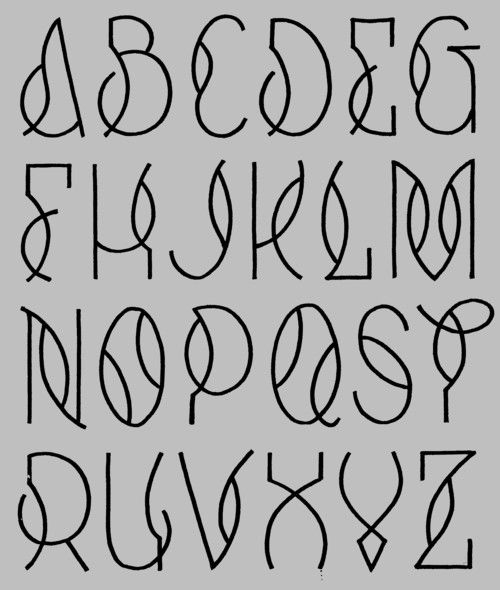
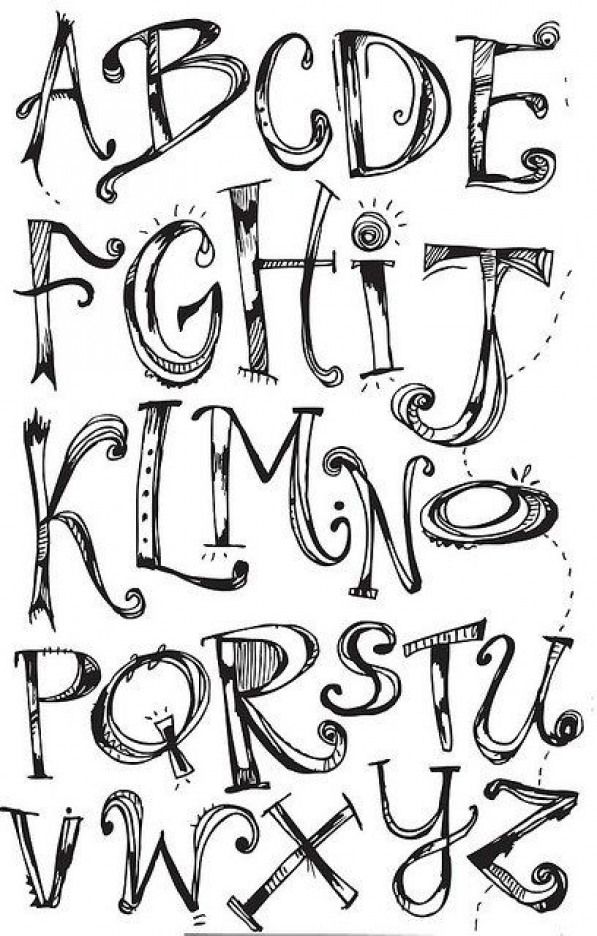 Перетаскивание цвета не работает для групп с быстрой заливкой.
Перетаскивание цвета не работает для групп с быстрой заливкой.
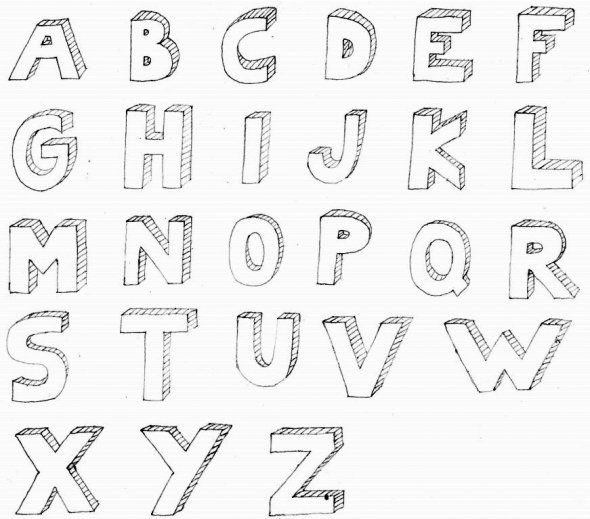 Если требуется сохранить внешний вид пунктиров и не выравнивать их, выберите значок «Сохранить точные значения длины штрихов и пробелов» .
Если требуется сохранить внешний вид пунктиров и не выравнивать их, выберите значок «Сохранить точные значения длины штрихов и пробелов» .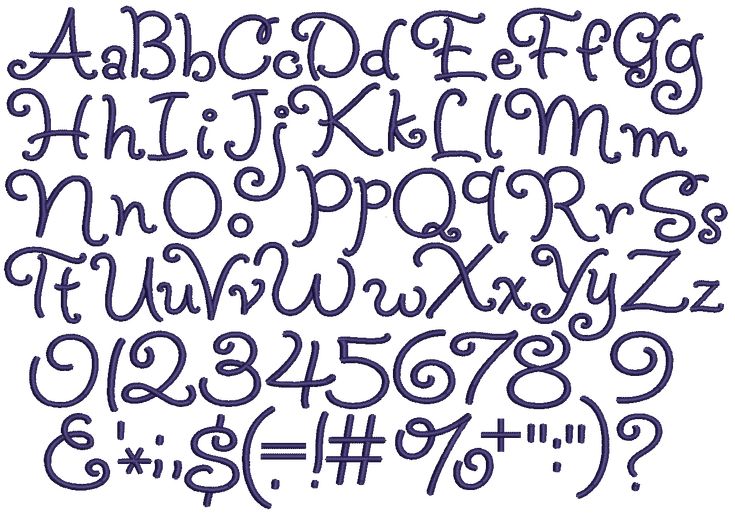
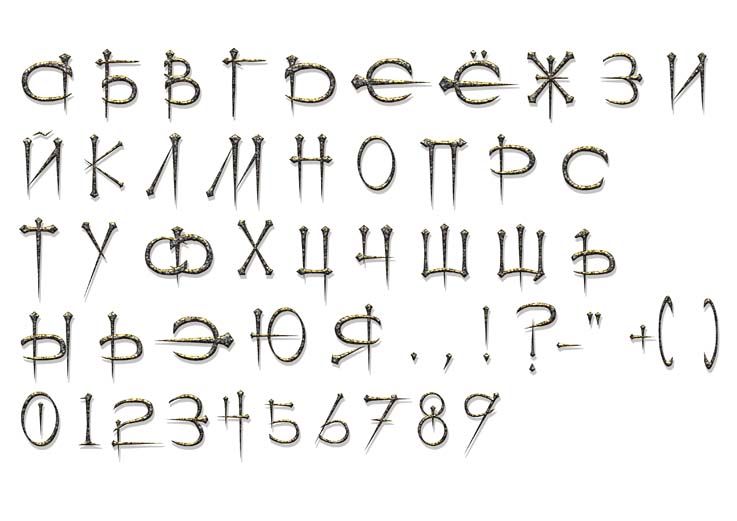 Этот параметр обеспечивает одинаковую толщину обводки во всех направлениях относительно линии.
Этот параметр обеспечивает одинаковую толщину обводки во всех направлениях относительно линии.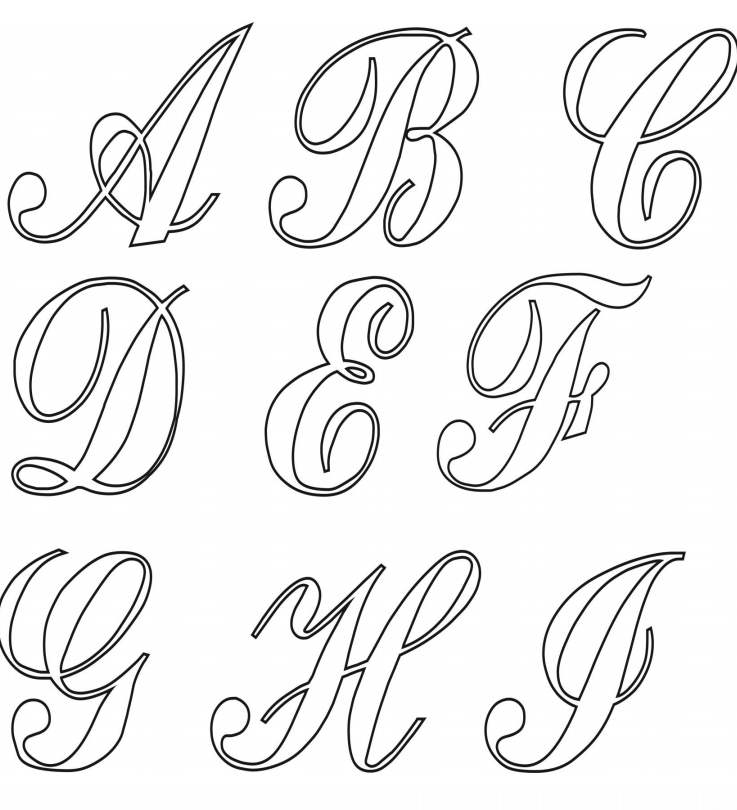 Заполнять буквы нужно так, чтобы краска не подтекала под трафарет.
Заполнять буквы нужно так, чтобы краска не подтекала под трафарет.
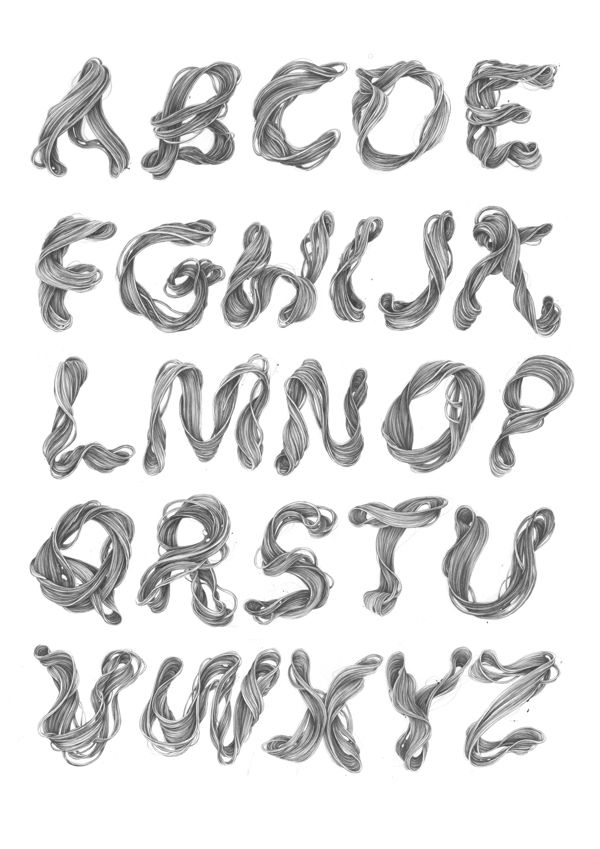 Вы сократите себе время, потраченное на создание плаката или надписи для мероприятия, если напишете текст в маленьком формате, отобразив максимальное количество деталей.
Вы сократите себе время, потраченное на создание плаката или надписи для мероприятия, если напишете текст в маленьком формате, отобразив максимальное количество деталей.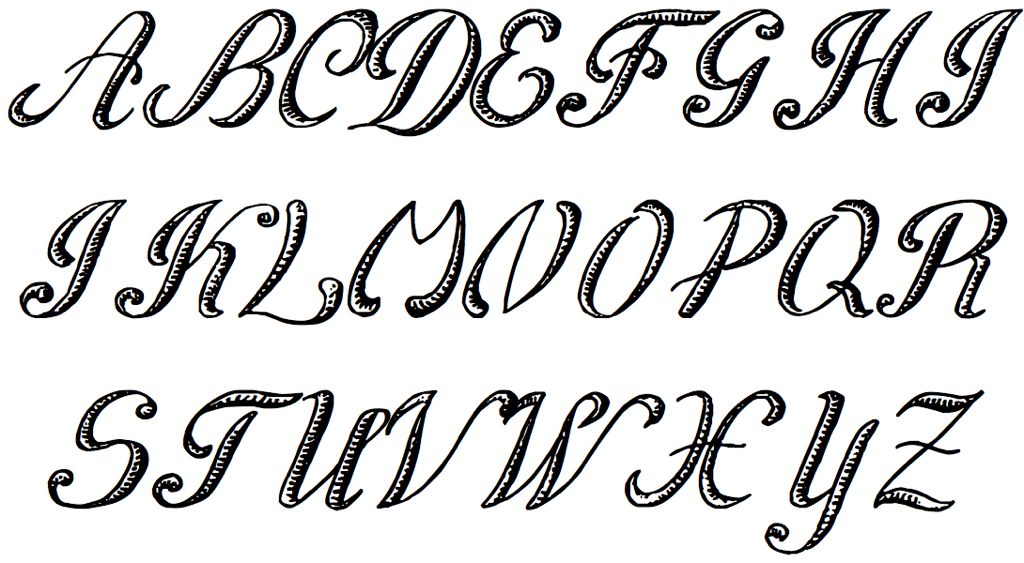 Не торопитесь, ведь это занятие только для терпеливых.
Не торопитесь, ведь это занятие только для терпеливых.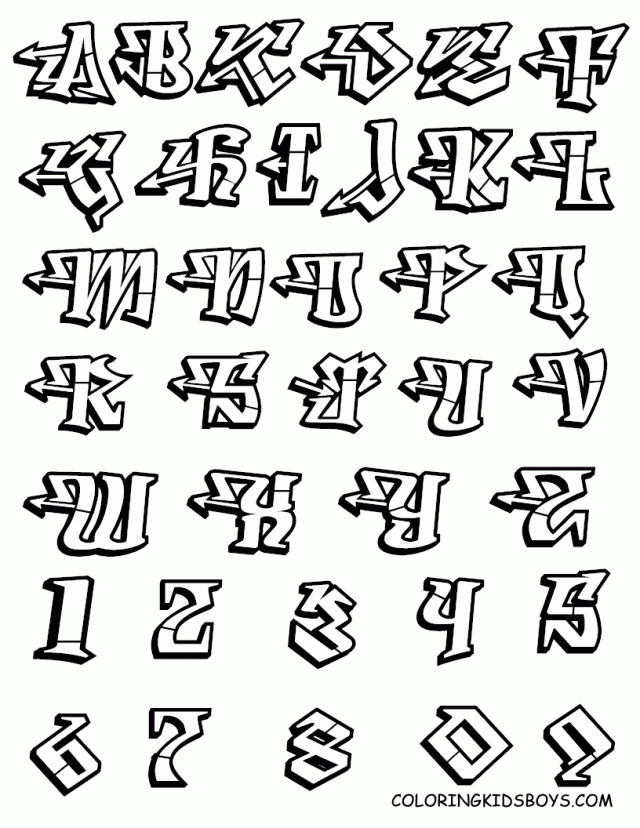
 Тушь покроет нарисованные раннее карандашом контуры и буквы будут нарисованы ровно и одинаково. А вот если вы пропустите этап нанесения карандашных линий, то надпись выйдет неаккуратная.
Тушь покроет нарисованные раннее карандашом контуры и буквы будут нарисованы ровно и одинаково. А вот если вы пропустите этап нанесения карандашных линий, то надпись выйдет неаккуратная.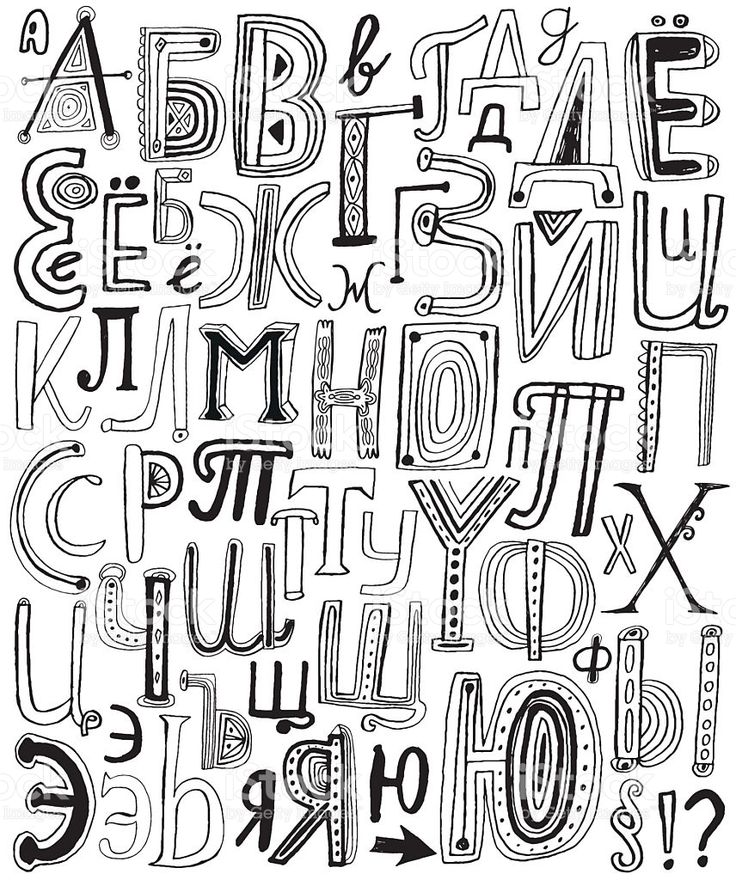
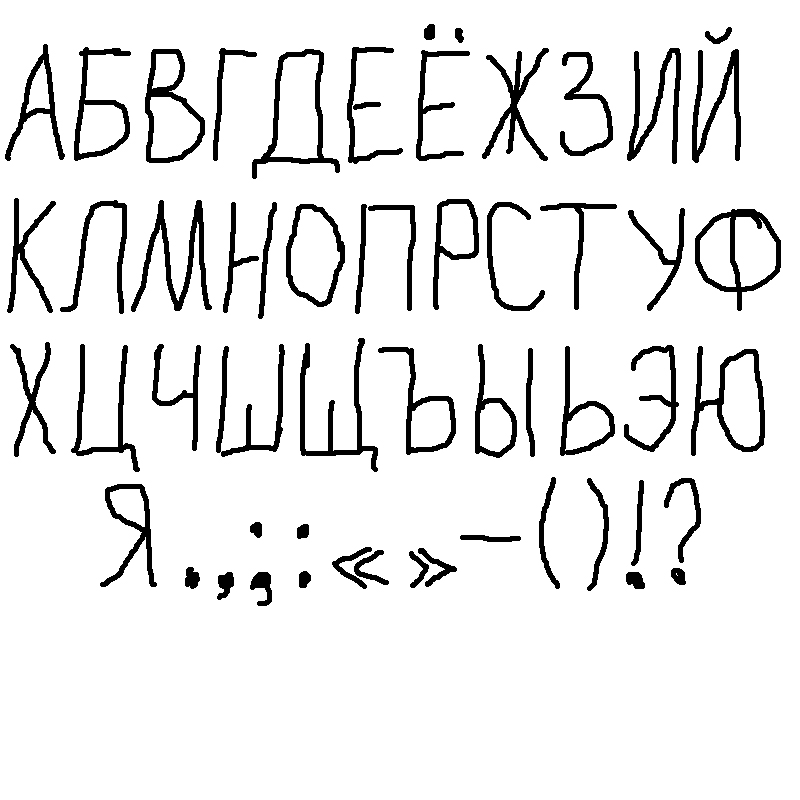 Ручки никогда не стоили больших денег и не были разработаны расточительными бюрократами или сверхактивными инженерами НАСА. Реальная история Space Pen менее интересна, чем миф, но во многом вдохновляет больше. Это не история бюрократов НАСА против простых русских, а история умного капиталиста, который создал превосходный продукт и провел инновационный маркетинг». [источник]
Ручки никогда не стоили больших денег и не были разработаны расточительными бюрократами или сверхактивными инженерами НАСА. Реальная история Space Pen менее интересна, чем миф, но во многом вдохновляет больше. Это не история бюрократов НАСА против простых русских, а история умного капиталиста, который создал превосходный продукт и провел инновационный маркетинг». [источник]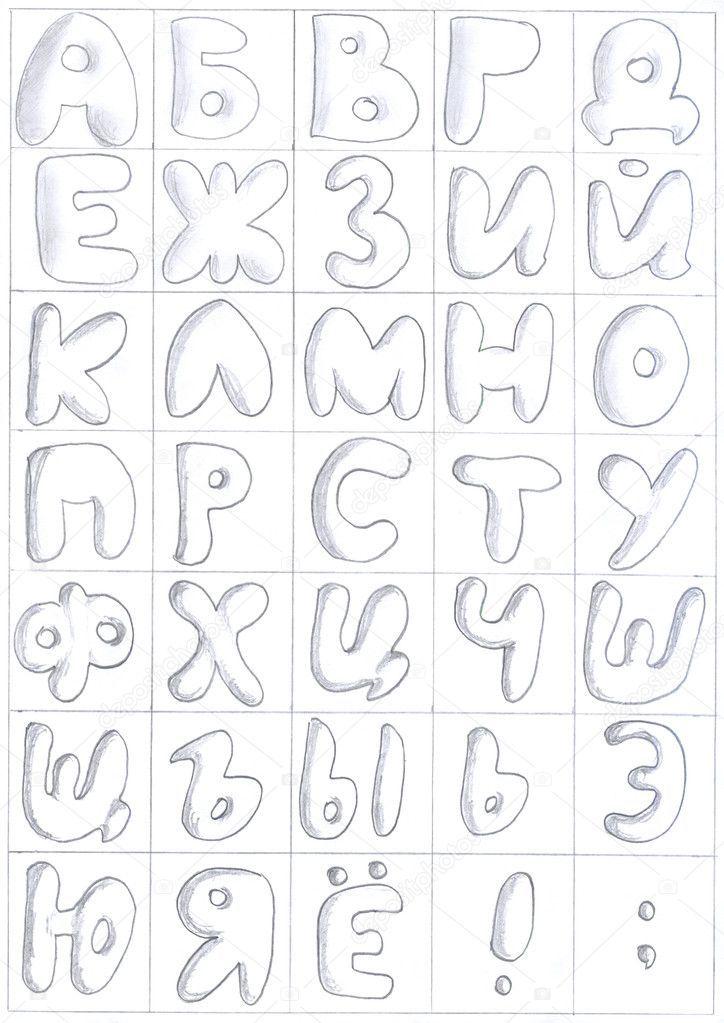 zip
zip 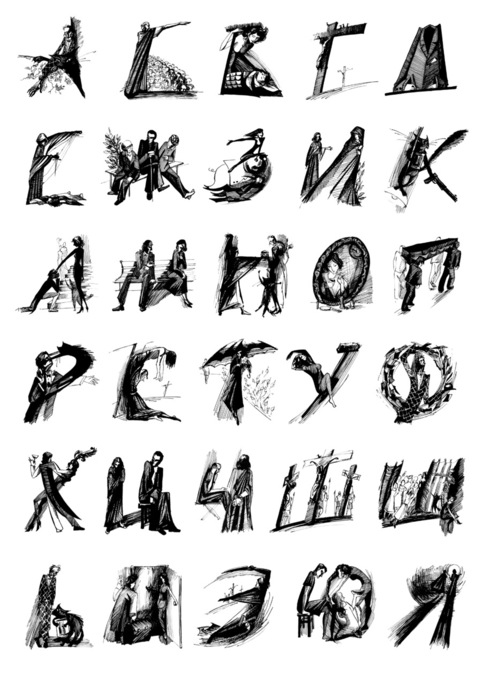 ttf — 390 символов
ttf — 390 символов ..
..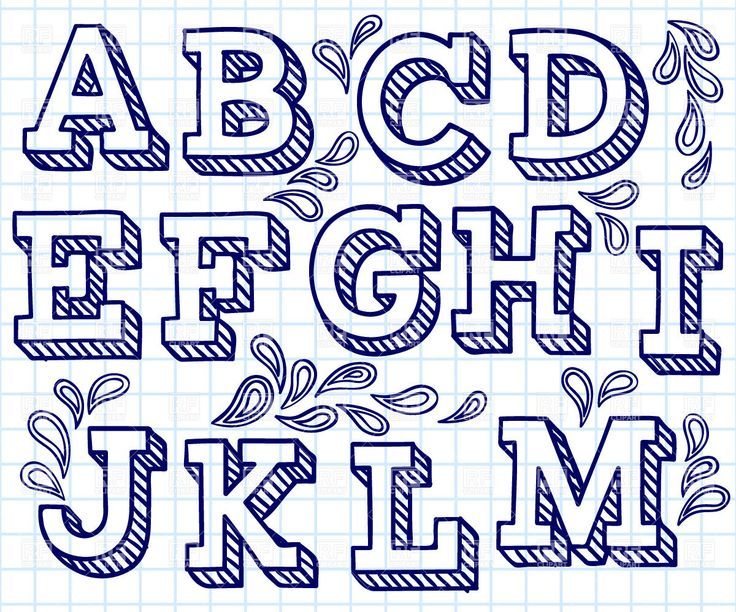 «Принимая файлы cookie» вы соглашаетесь на использование файлов cookie, как указано в нашей Политике конфиденциальности. Принять файлы cookie
«Принимая файлы cookie» вы соглашаетесь на использование файлов cookie, как указано в нашей Политике конфиденциальности. Принять файлы cookie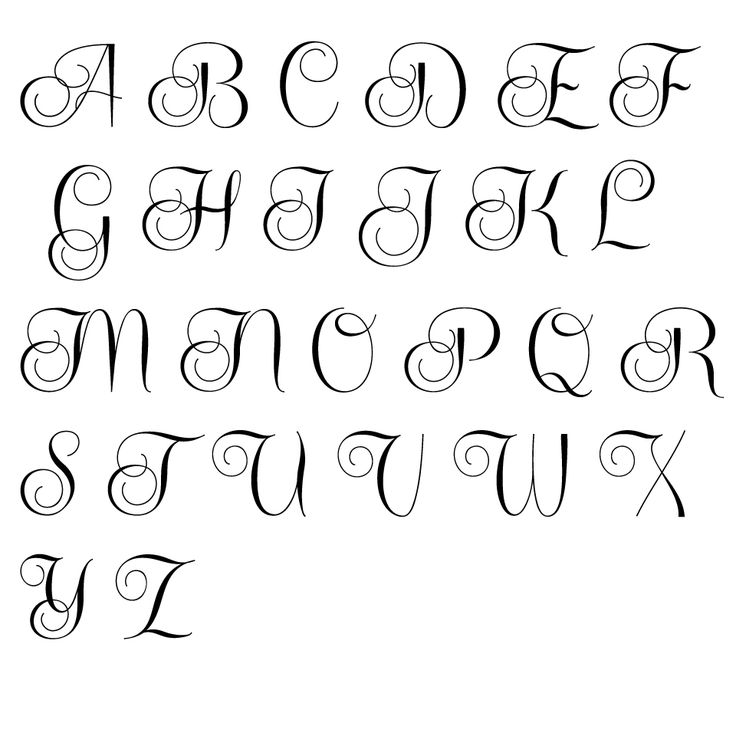 Доступный в четырех весах, Oduda также поддерживает веб-шрифты.
Доступный в четырех весах, Oduda также поддерживает веб-шрифты.
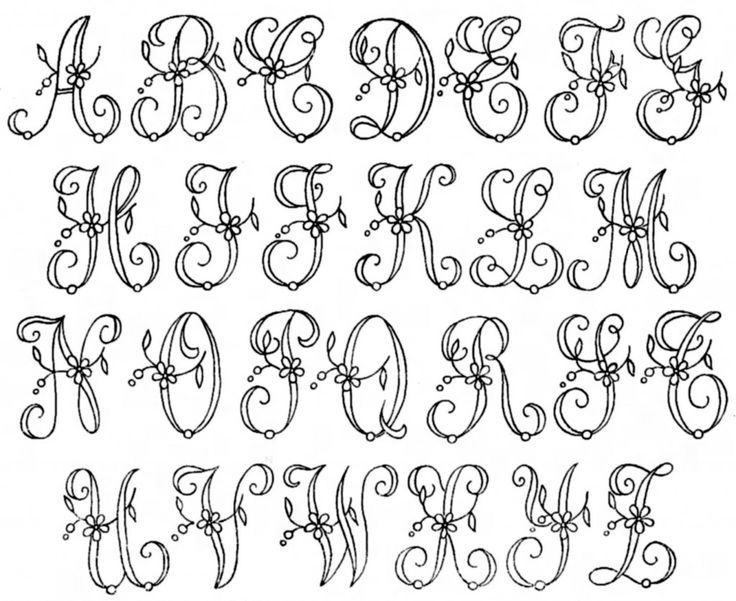
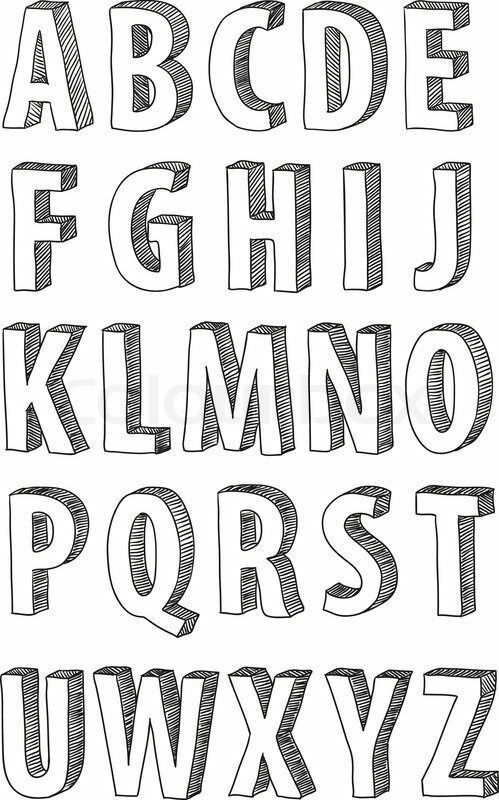 Margarine Pro поставляется с многочисленными функциями OpenType, в том числе с прописными буквами, наборами из трех цифр и несколькими стилистическими альтернативами.
Margarine Pro поставляется с многочисленными функциями OpenType, в том числе с прописными буквами, наборами из трех цифр и несколькими стилистическими альтернативами.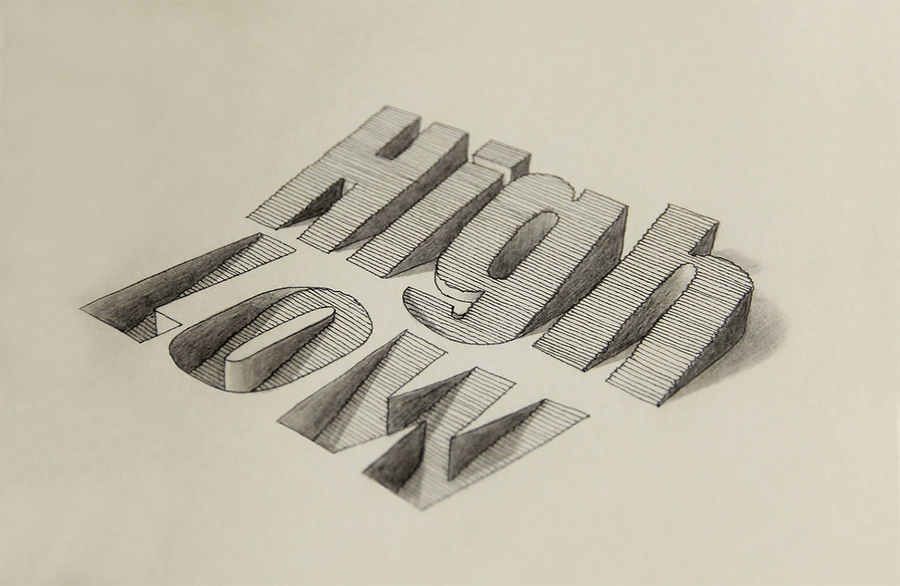 Доступ к полному набору функций PAUD можно получить с помощью любой программы, поддерживающей функции OpenType.
Доступ к полному набору функций PAUD можно получить с помощью любой программы, поддерживающей функции OpenType.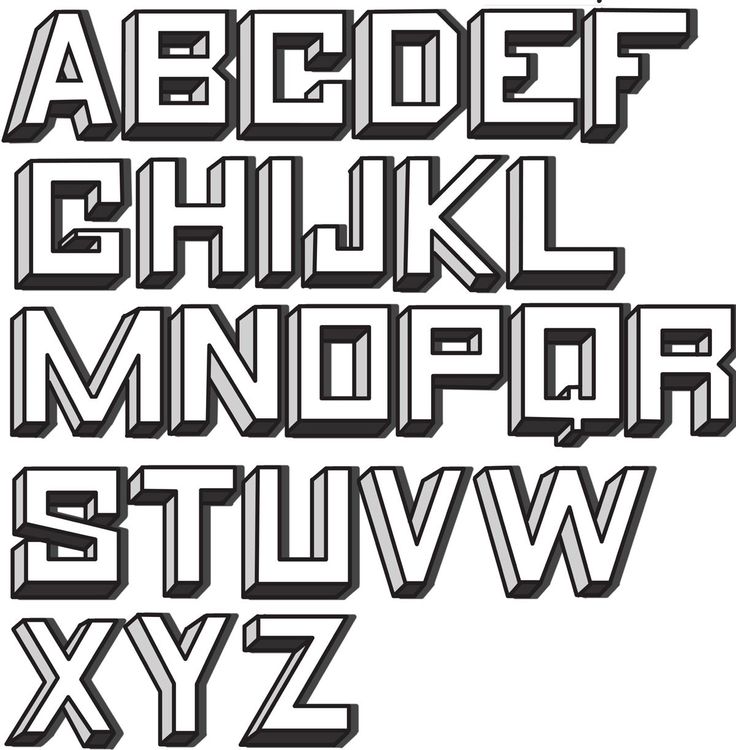 Эти нестандартные фасады от дизайнеров со всего мира добавляют изысканный стиль и причудливые штрихи к основным формам Comic Sans, создавая запоминающийся и уникальный образ.
Эти нестандартные фасады от дизайнеров со всего мира добавляют изысканный стиль и причудливые штрихи к основным формам Comic Sans, создавая запоминающийся и уникальный образ.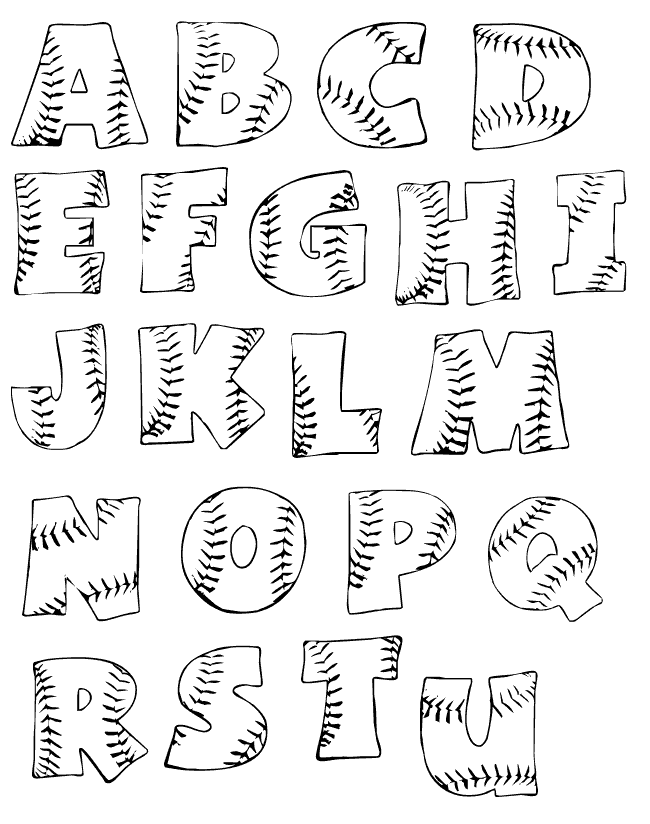 Для получения дополнительной информации, пожалуйста, смотрите мои раскрытия здесь.
Для получения дополнительной информации, пожалуйста, смотрите мои раскрытия здесь. 
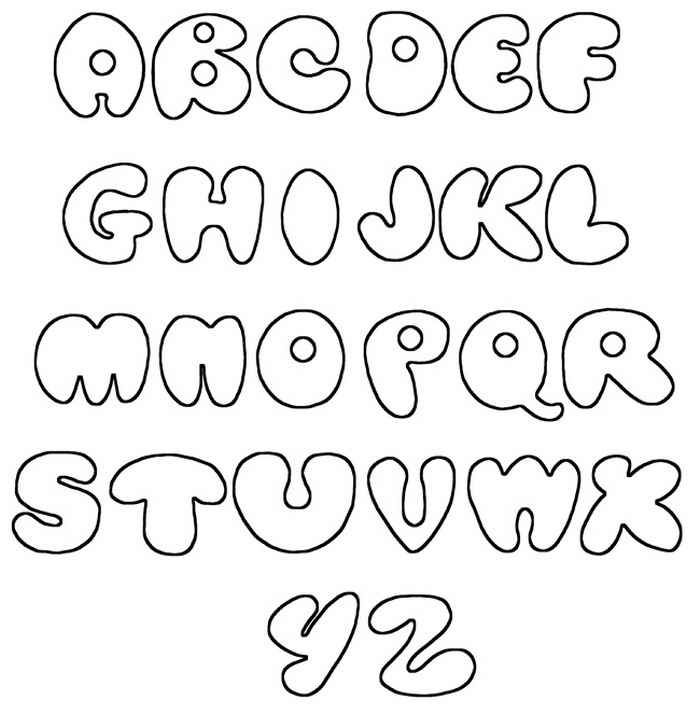 Размещение текста на линии сетки поможет визуализировать горизонтальное выравнивание. Чтобы переместить буквы вместе, начните с разгруппировки текста. Обратите внимание, что после разгруппировки текст нельзя редактировать.
Размещение текста на линии сетки поможет визуализировать горизонтальное выравнивание. Чтобы переместить буквы вместе, начните с разгруппировки текста. Обратите внимание, что после разгруппировки текст нельзя редактировать. 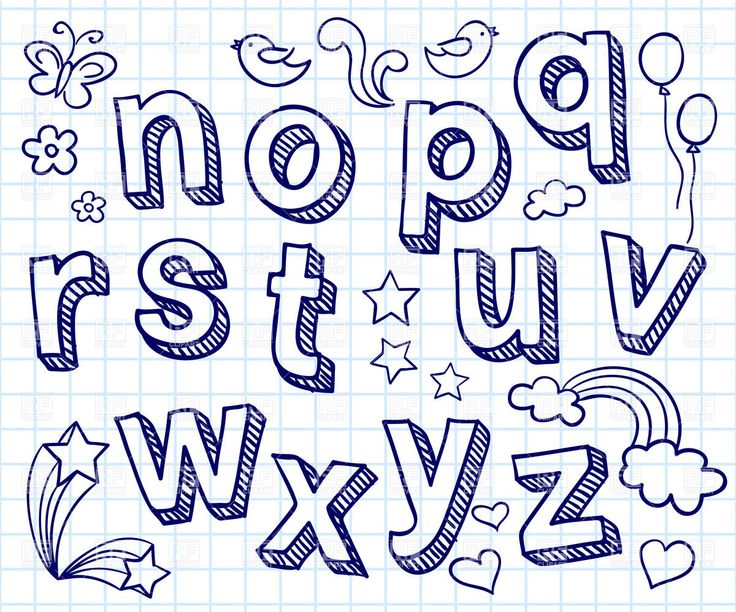 Щелкните правой кнопкой мыши и выберите «Отправить на задний план».
Щелкните правой кнопкой мыши и выберите «Отправить на задний план».
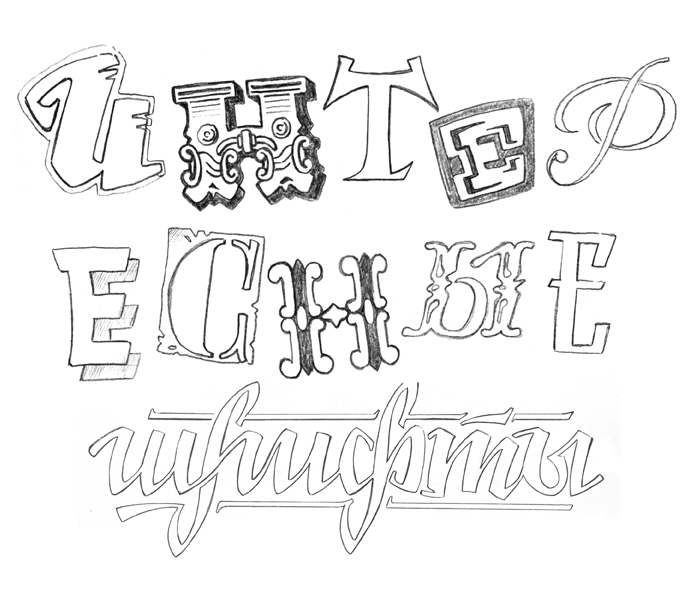
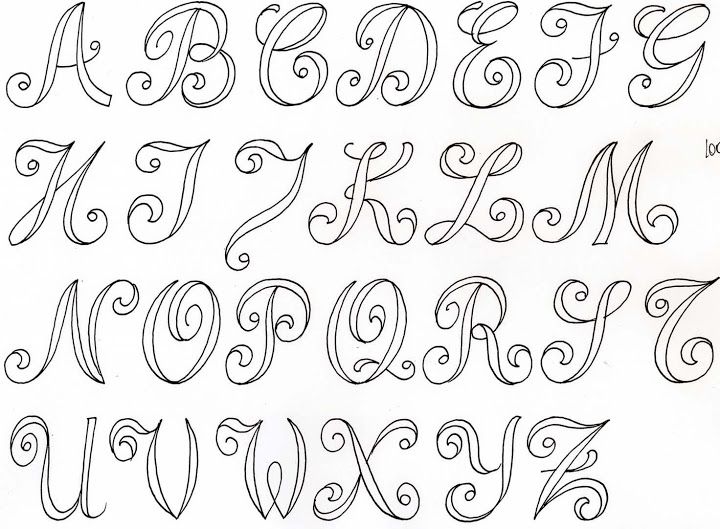
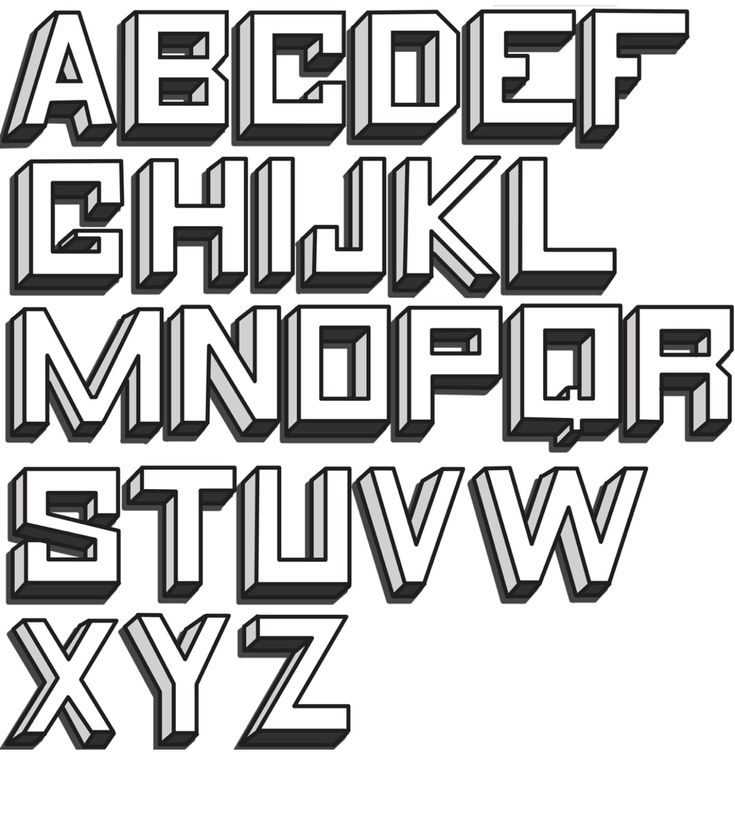 Для каждого шрифта есть объяснение, как его использовать. Следовательно, я не думаю, что нам нужно вести здесь список таких шрифтов, потому что уже есть отличная база данных с сопровождающим, который с радостью примет ваши предложения по улучшению.
Для каждого шрифта есть объяснение, как его использовать. Следовательно, я не думаю, что нам нужно вести здесь список таких шрифтов, потому что уже есть отличная база данных с сопровождающим, который с радостью примет ваши предложения по улучшению.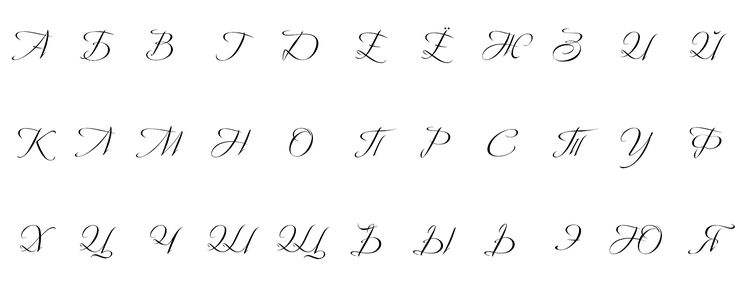
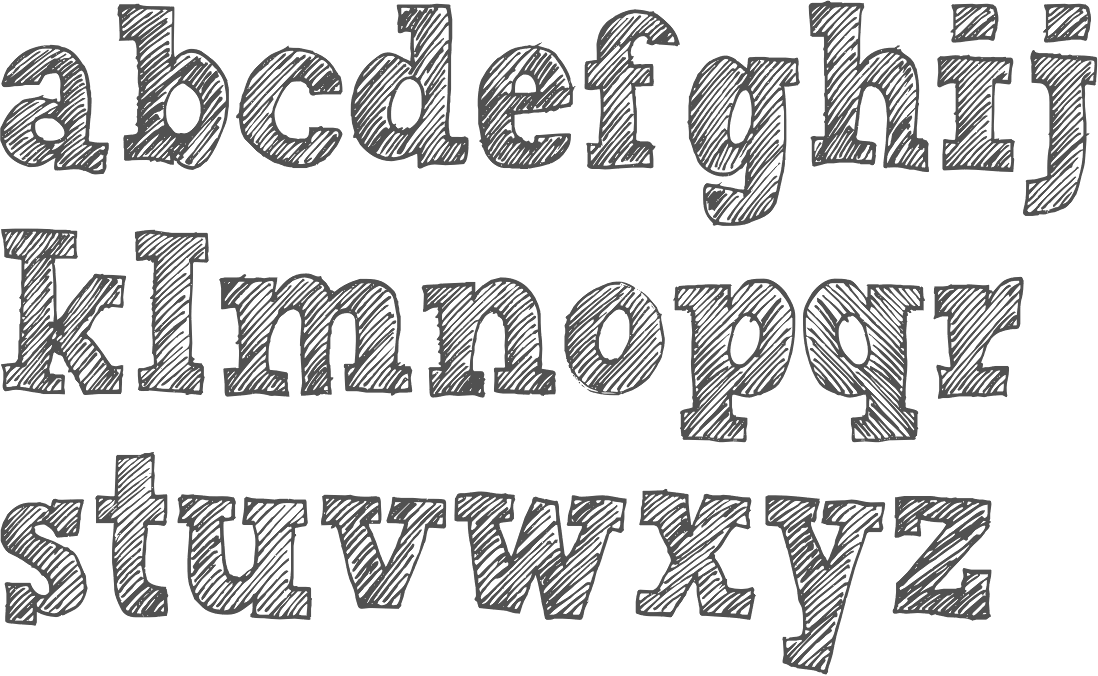
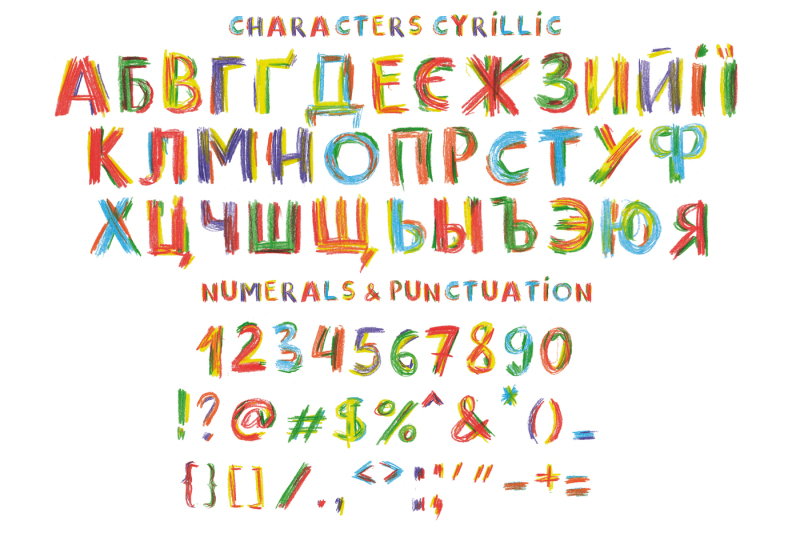 Но TeX может делать это 30 лет.
Но TeX может делать это 30 лет.